Page 1

LASERJET PRO 500 COLOR MFP
Podręcznik użytkownika
M570
Page 2
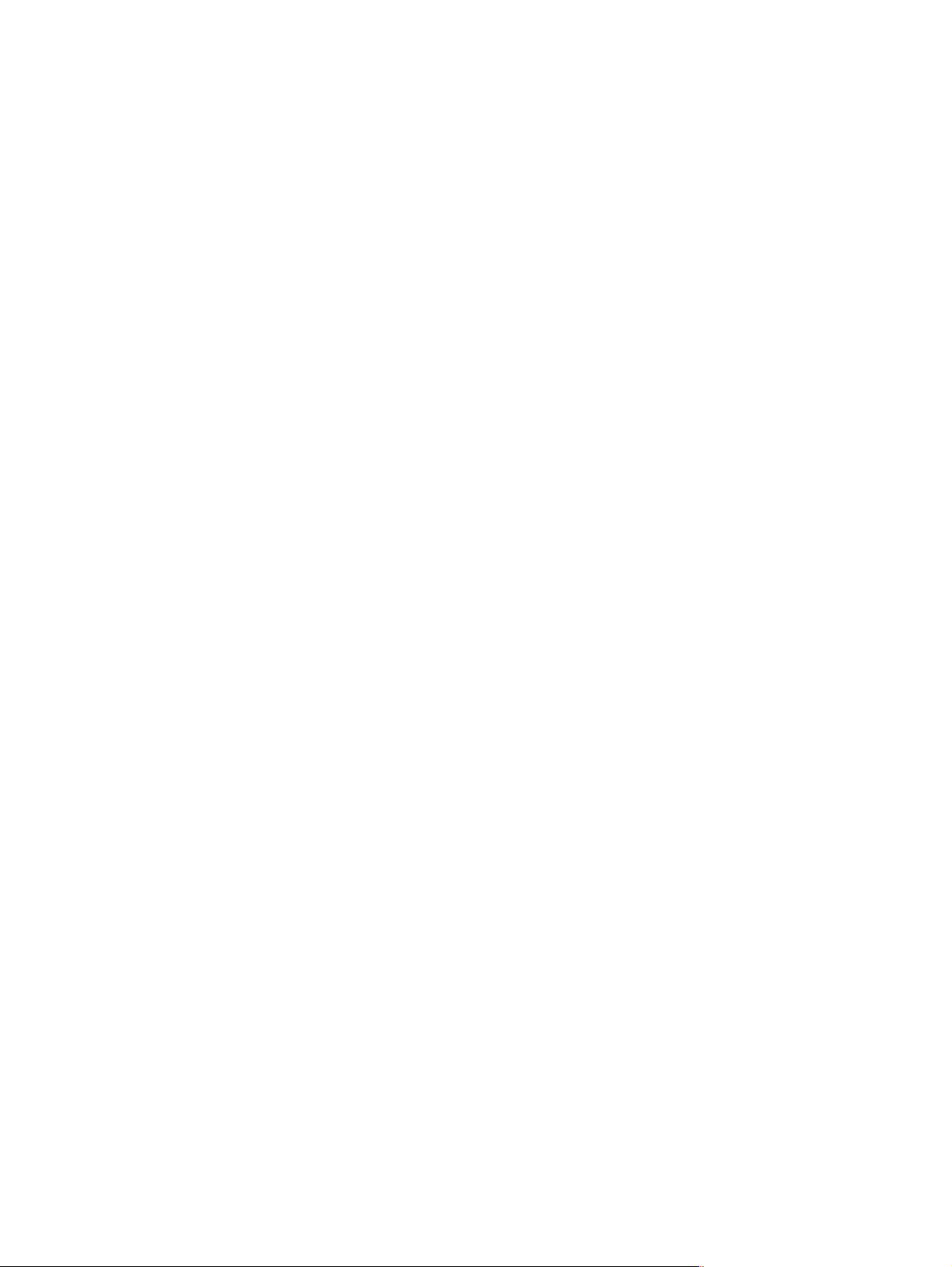
Page 3
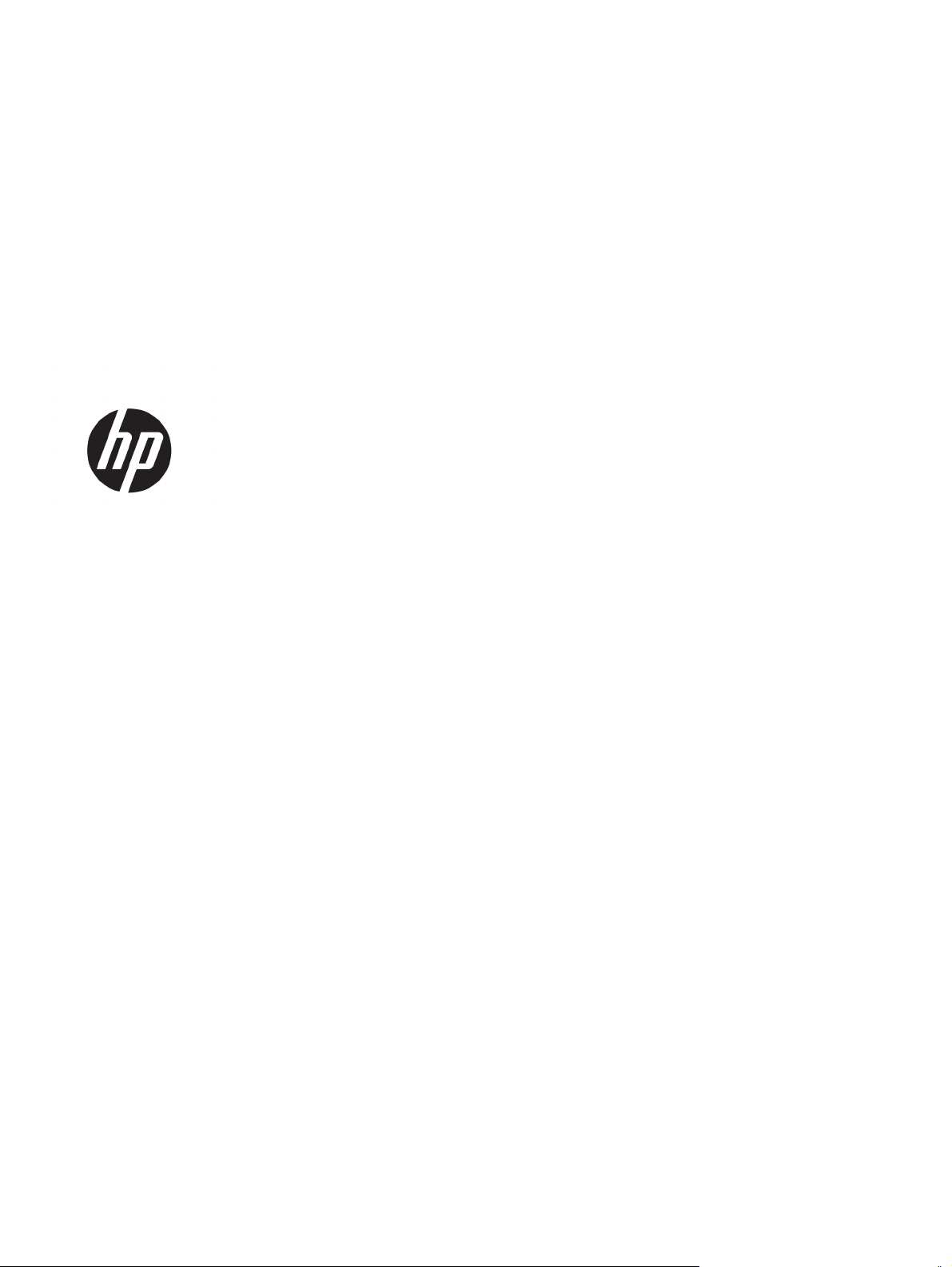
HP LaserJet Pro 500 color MFP M570
Podręcznik użytkownika
Page 4
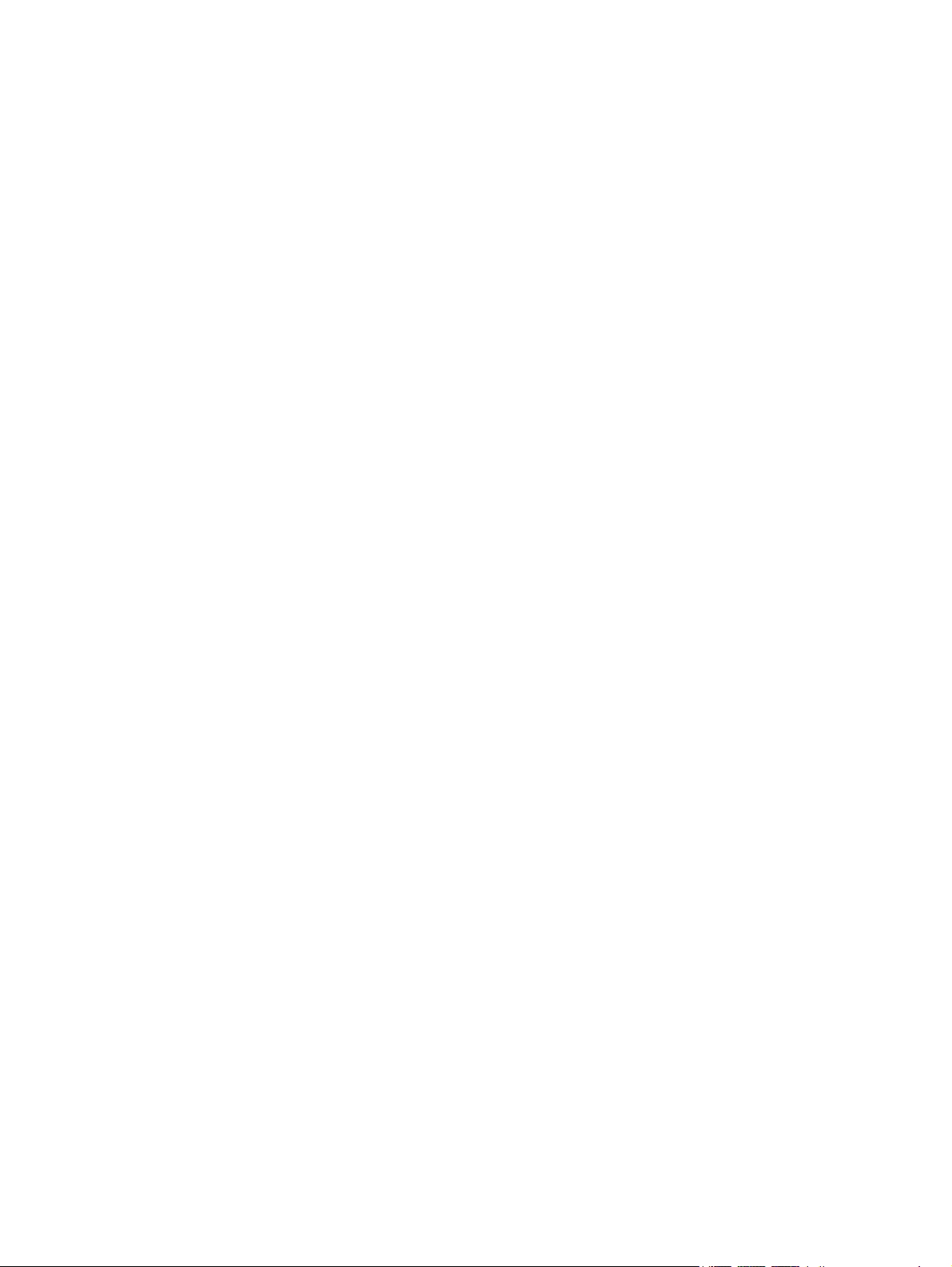
Prawa autorskie i licencja
© Copyright 2015 HP Development Company,
L.P.
Powielanie, adaptacja lub tłumaczenie bez
wcześniejszej pisemnej zgody jest zabronione,
z wyjątkiem przypadków dozwolonych przez
prawo autorskie.
Przedstawione tu informacje mogą ulec
zmianie bez wcześniejszego powiadomienia.
Jedynymi gwarancjami na produkty i usługi
firmy HP są gwarancje wyrażone w formie
oświadczeń dołączonych do tych produktów
i usług. Żaden zapis w niniejszym dokumencie
nie może być interpretowany jako gwarancja
dodatkowa. Firma HP nie ponowi żadnej
odpowiedzialności za jakiekolwiek braki
techniczne lub błędy redakcyjne w niniejszym
dokumencie.
Edition 1, 11/2015
Znaki handlowe
®
, Acrobat® i PostScript® są znakami
Adobe
towarowymi firmy Adobe Systems
Incorporated.
Apple i logo Apple są znakami towarowymi
firmy Apple Computer Inc. zarejestrowanymi w
Stanach Zjednoczonych i innych krajach/
regionach. iPod jest znakiem towarowym
formy Apple Computer Inc. iPod służy do
kopiowania materiału dozwolonego lub na
zasadach określonych przez posiadacza praw
autorskich. Nie kradnij muzyki.
Bluetooth jest znakiem towarowym
i własnością jego właściciela. Firma HP używa
go na podstawie licencji.
Microsoft®, Windows®, Windows® XP i Windows
Vista® są znakami towarowymi firmy Microsoft
Corporation zastrzeżonymi w Stanach
Zjednoczonych.
PANTONE® jest własnością firmy Pantone, Inc.
®
jest zastrzeżonym znakiem towarowym
UNIX
organizacji The Open Group.
Page 5
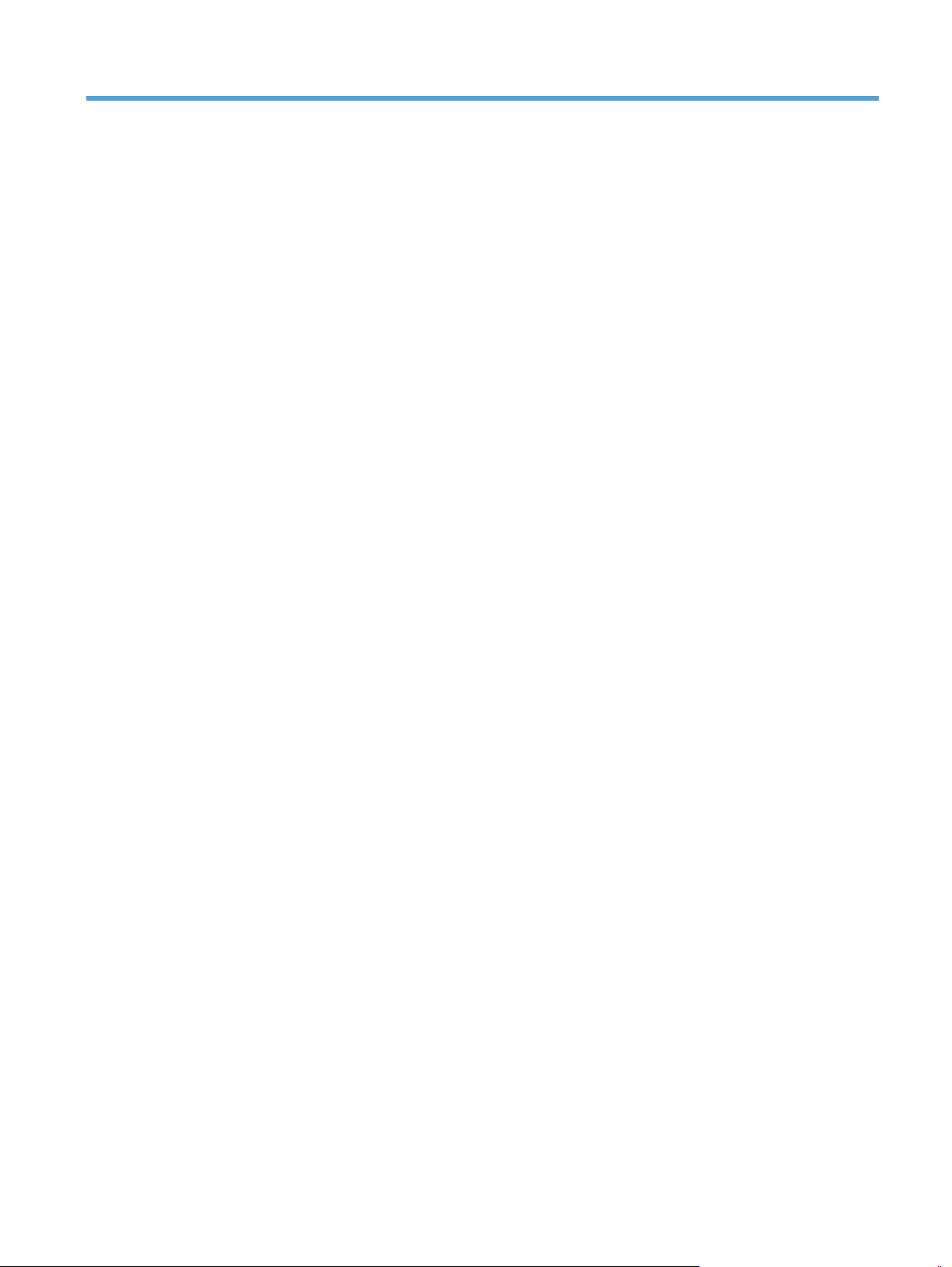
Spis treści
1 Wprowadzenie .............................................................................................................................................. 1
Porównanie urządzeń ............................................................................................................................................ 2
Widoki urządzenia ................................................................................................................................................. 4
Widok urządzenia z przodu ................................................................................................................. 4
Widok produktu z tyłu ......................................................................................................................... 5
Porty interfejsów ................................................................................................................................. 6
Numer seryjny i numer modelu — położenie ..................................................................................... 6
Panel sterowania ................................................................................................................................................... 8
Układ panelu sterowania .................................................................................................................... 8
Ekran główny panelu sterowania ....................................................................................................... 9
System pomocy panelu sterowania ................................................................................................. 10
Drukowanie raportów urządzenia ....................................................................................................................... 11
2 Ścieżki papieru ............................................................................................................................................ 13
Obsługiwane formaty papieru ............................................................................................................................ 14
Obsługiwane rodzaje papieru .............................................................................................................................. 16
Podajnik 1 ............................................................................................................................................................ 18
Pojemność podajnika i orientacja papieru ........................................................................................ 18
Ładowanie podajnika 1 ..................................................................................................................... 20
Drukowanie kopert ......................................................................................................... 22
Podajnik 2 ............................................................................................................................................................ 23
Pojemność podajnika i orientacja papieru ........................................................................................ 23
Ładowanie podajnika 2 ..................................................................................................................... 24
Podajnik opc. 3 ..................................................................................................................................................... 27
Pojemność podajnika i orientacja papieru ........................................................................................ 27
Ładowanie podajnika 3 ..................................................................................................................... 28
Ładowanie kopert i drukowanie na nich ............................................................................................................. 31
Wprowadzenie ................................................................................................................................... 31
Podawanie ręczne etykiet ................................................................................................................. 31
PLWW iii
Page 6
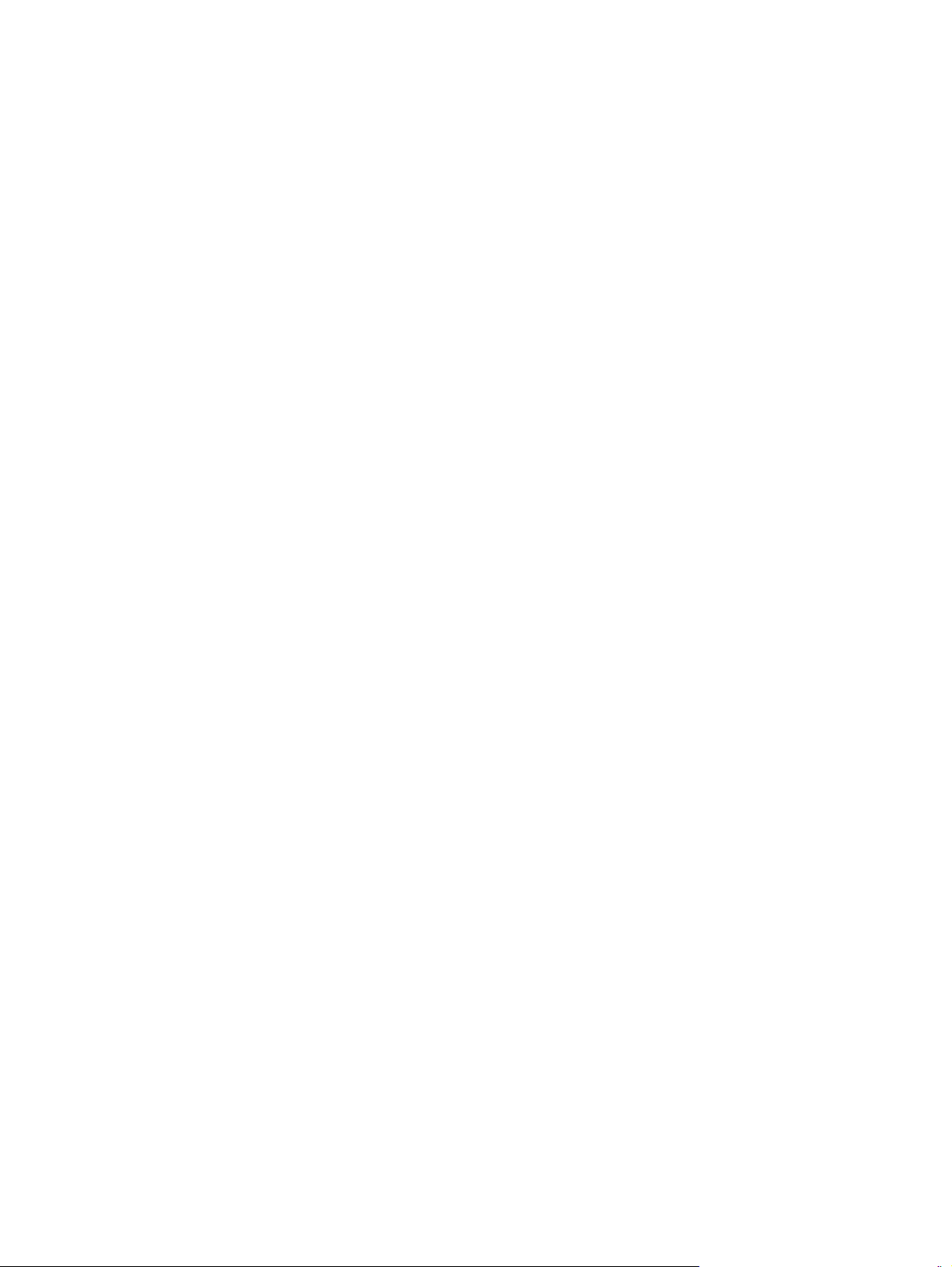
3 Części, materiały eksploatacyjne i akcesoria ................................................................................................. 33
Zamawianie części, akcesoriów i materiałów eksploatacyjnych ....................................................................... 34
Polityka firmy HP odnośnie do materiałów eksploatacyjnych innych producentów ........................................ 35
Witryna sieci Web firmy HP dotycząca zapobieganiu fałszerstwom ................................................................. 36
Drukowanie po osiągnięciu szacowanego końca okresu eksploatacji kasety z tonerem ................................. 37
Włączanie lub wyłączanie ustawienia Przy bardzo niskim ................................................................................. 38
Części do samodzielnej naprawy przez klienta .................................................................................................. 39
Akcesoria ............................................................................................................................................................. 40
Kasety z tonerem ................................................................................................................................................. 41
Widok kasety z tonerem ................................................................................................................... 41
Informacje na temat kasety z tonerem ............................................................................................ 41
Utylizacja kasety z tonerem ........................................................................................... 42
Przechowywanie kaset z tonerem ................................................................................. 42
Polityka firmy HP w stosunku do kaset z tonerem innych producentów ...................... 42
Wymiana kasety z tonerem .............................................................................................................. 42
Moduł zbiorczy toneru ......................................................................................................................................... 45
Wymień moduł zbiorczy toneru ........................................................................................................ 45
4 Drukowanie ................................................................................................................................................. 49
Obsługiwane sterowniki druku (Windows) ......................................................................................................... 50
HP Universal Print Driver (UPD) ........................................................................................................ 50
Tryby instalacji sterownika UPD ..................................................................................... 51
Zmiana ustawień zadania drukowania (Windows) ............................................................................................. 52
Priorytet dla zmiany ustawień zadania drukowania ........................................................................ 52
Zmiana ustawień wszystkich zleceń drukowania do zamknięcia programu ................................... 52
Zmiana ustawień domyślnych wszystkich zleceń drukowania ........................................................ 52
Zmiana ustawień konfiguracyjnych urządzenia ............................................................................... 53
Zmiana ustawień zadania drukowania (Max OS X) ............................................................................................. 54
Priorytet dla zmiany ustawień zadania drukowania ........................................................................ 54
Zmiana ustawień w
Zmiana ustawień domyślnych wszystkich zleceń drukowania ........................................................ 54
Zmiana ustawień konfiguracyjnych urządzenia ............................................................................... 55
Zadania drukowania w systemie Windows ......................................................................................................... 56
Używanie skrótu drukowania (Windows) ......................................................................................... 56
Tworzenie skrótu drukowania (Windows) ........................................................................................ 57
Automatyczne drukowanie po obu stronach (Windows) ................................................................. 59
Ręczne drukowanie po obu stronach (Windows) ............................................................................. 61
Drukowanie wielu stron na jednym arkuszu (Windows) .................................................................. 63
Wybór orientacji strony (Windows) ................................................................................................... 64
Wybór rodzaj papieru (Windows) ...................................................................................................... 65
Drukowanie pierwszej lub ostatniej strony na innym papierze (Windows) ..................................... 68
szystkich zleceń dr
ukowania do zamknięcia programu ................................... 54
iv PLWW
Page 7
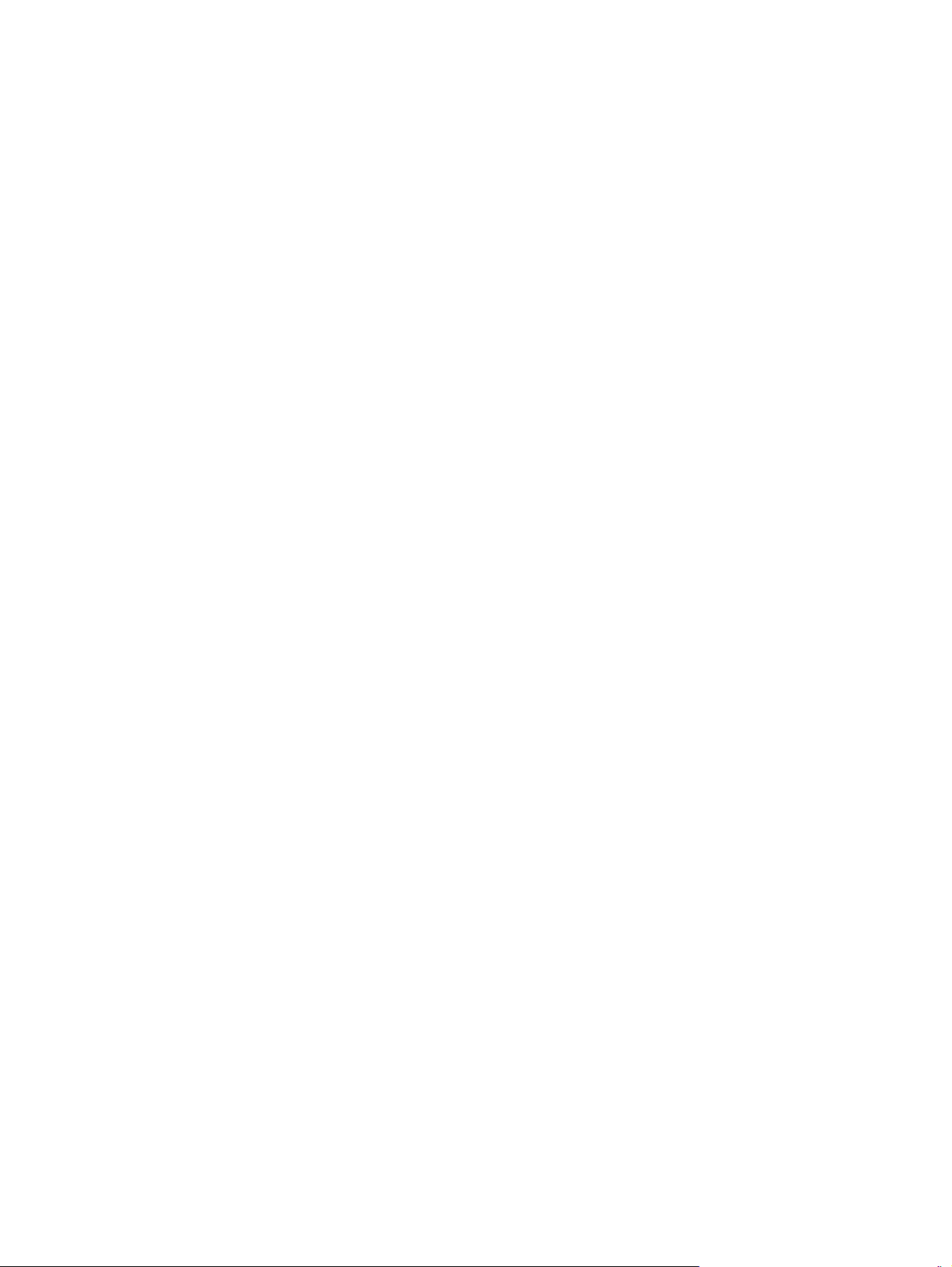
Skalowanie dokumentów do formatu papieru (Windows) ............................................................... 71
Tworzenie broszur (Windows) .......................................................................................................... 72
Zadania drukowania w systemie Mac OS X ......................................................................................................... 75
Korzystanie ze wstępnego ustawienia drukowania (Mac OS X) ....................................................... 75
Tworzenie wstępnego ustawienia drukowania (Mac OS X) .............................................................. 75
Automatyczne drukowanie na obu stronach (Max OS X) ................................................................. 75
Ręczne drukowanie na obu stronach (Max OS X) ............................................................................. 76
Drukowanie wielu stron na jednym arkuszu (Mac OS X) .................................................................. 76
Wybór orientacji strony (Mac OS X) ................................................................................................... 76
Wybór rodzaju papieru (Mac OS X). ................................................................................................... 77
Drukowanie okładki (Mac OS X) ........................................................................................................ 77
Dopasowywanie dokumentu do wielkości strony (Mac OS X) .......................................................... 77
Tworzenie broszur (Mac OS X) .......................................................................................................... 77
Dodatkowe zadania drukowania (system Windows) .......................................................................................... 79
Anulowanie zadania drukowania (Windows) .................................................................................... 79
Wybór formatu papieru (Windows) .................................................................................................. 79
Wybór niestandardowego formatu papieru (Windows) ................................................................... 80
Drukowanie znaków wodnych (Windows) ........................................................................................ 80
Dodatkowe zadania drukowania (system Mac OS X) .......................................................................................... 81
Anulowanie zadania drukowania (Mac OS X) .................................................................................... 81
Wybór formatu papieru (Mac OS X) ................................................................................................... 81
Wybór niestandardowego formatu papieru (Mac OS X) ................................................................... 81
Drukowanie znaków wodnych (Mac OS X) ........................................................................................ 82
Tworzenie wydruków o jakości archiwalnej ........................................................................................................ 83
Drukowanie w kolorze ......................................................................................................................................... 84
Korzystanie z opcji HP EasyColor ...................................................................................................... 84
Zmiana opcji kolorów (Windows) ...................................................................................................... 84
Zmiana kompozycji kolorów dla zadania drukowania (Windows) ................................................... 85
Zmiana opcji kolorów (Mac OS X) ...................................................................................................... 86
opcje ręcznego ustawiania kolorów ................................................................................................. 86
Dopasowywanie kolorów .................................................................................................................. 87
Korzystanie z usługi HP ePrint ............................................................................................................................ 88
Używanie AirPrint ................................................................................................................................................ 89
Drukowanie z urządzenia USB ............................................................................................................................. 90
5 Kopiowanie ................................................................................................................................................. 91
Określenie nowych domyślnych ustawień kopiowania ...................................................................................... 92
Przywracanie domyślnych ustawień kopiowania ............................................................................................... 93
Tworzenie jednej kopii ......................................................................................................................................... 94
Wykonywanie wielu kopii .................................................................................................................................... 95
Kopiowanie wielostronicowego oryginału .......................................................................................................... 96
PLWW v
Page 8
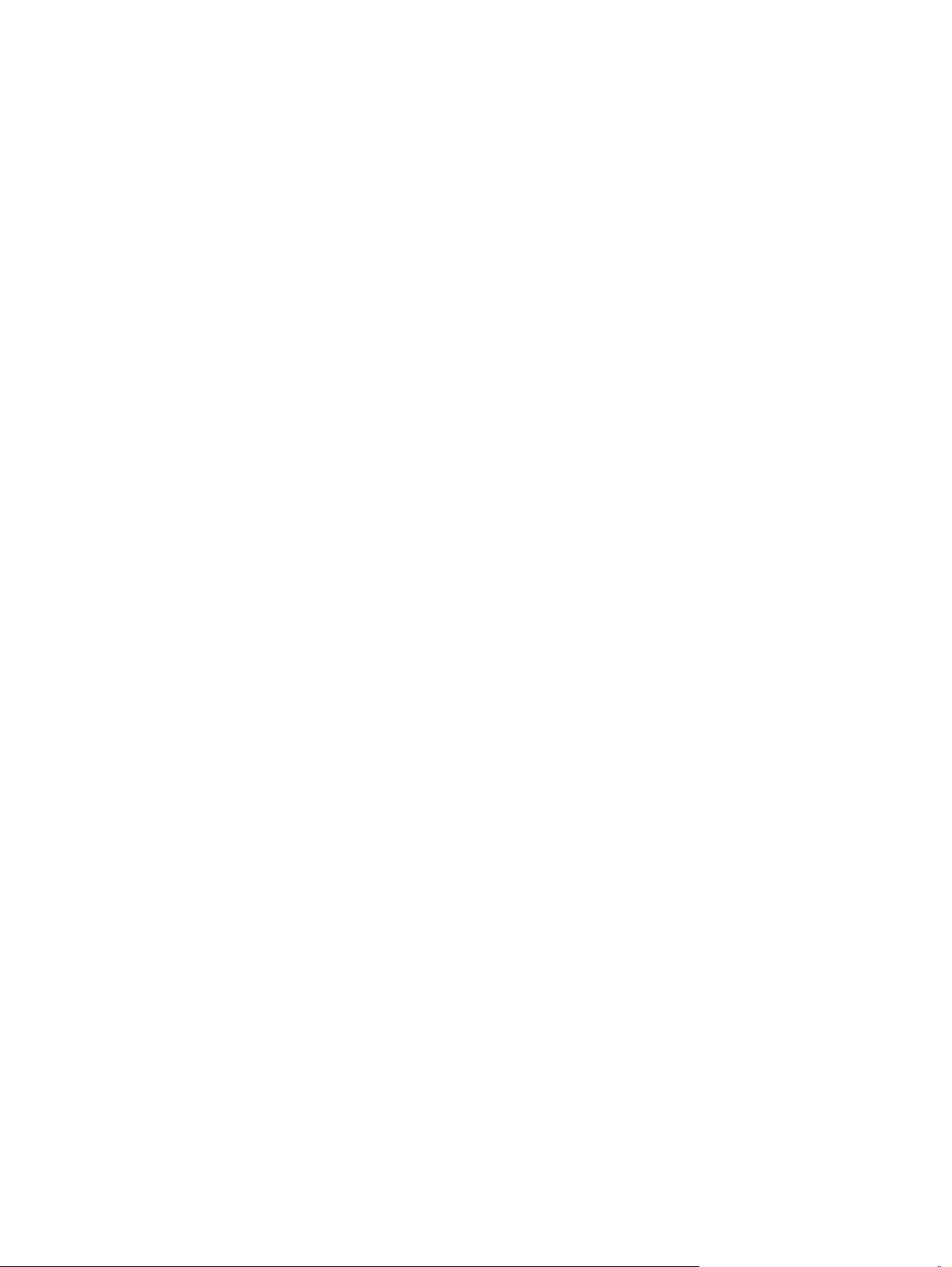
Kopiowanie dokumentów tożsamości ................................................................................................................ 97
Sortowanie zlecenia kopiowania ......................................................................................................................... 98
Kopiowanie po obu stronach (dwustronne) ........................................................................................................ 99
Automatyczne kopiowanie obu stron ............................................................................................... 99
Ręczne kopiowanie po obu stronach .............................................................................................. 100
Zmniejszanie lub powiększanie kopii ............................................................................................................... 101
Wykonywanie kopii kolorowych i czarno-białych ............................................................................................. 102
Optymalizacja jakości kopiowania .................................................................................................................... 103
Zmiana jasności kopii ........................................................................................................................................ 104
Dopasowanie obrazu kopii ................................................................................................................................ 105
Kopiowanie w trybie roboczym ......................................................................................................................... 106
Ustawianie rozmiaru i rodzaju papieru specjalnego na potrzeby kopiowania ................................................ 107
6 Skanowanie .............................................................................................................................................. 109
Skanowanie za pomocą oprogramowania HP Scan (system Windows) ........................................................... 110
Skanowanie za pomocą oprogramowania HP Scan (Mac OS X) ....................................................................... 111
Skanowanie na dysk flash USB ......................................................................................................................... 112
Konfigurowanie funkcji skanowania do folderu sieciowego i skanowania do poczty elektronicznej ............. 113
Skanowanie, by zapisać folderze sieciowym .................................................................................................... 114
Skanowanie do wiadomości e-mail .................................................................................................................. 115
Skanowanie za pomocą innego oprogramowania ............................................................................................ 116
Skanowanie z programu zgodnego ze standardem TWAIN (Windows) ......................................... 116
Skanowanie z programu zgodnego ze standardem WIA (Windows) ............................................. 116
7 Faksowanie ............................................................................................................................................... 117
Podłączanie faksu do linii telefonicznej ........................................................................................................... 120
Konfigurowanie faksu do współpracy z automatyczną sekretarką ................................................................. 120
Konfiguracja faksu do współpracy z telefonem wewnętrznym ....................................................................... 120
Konfiguracja samodzielnego faksu ................................................................................................................... 121
Skonfigurowanie ustawienia godziny, daty i nagłówka faksu ......................................................................... 122
Korzystanie z panelu sterowania ................................................................................................... 122
Korzystanie z Kreatora konfiguracji faksu HP ................................................................................ 122
Używanie znaków specjalnych w nagłówkach faksu ....................................................................................... 122
Korzystanie z książki telefonicznej ................................................................................................................... 123
Użyj panelu sterowania, aby utworzyć lub edytować książkę te
Usuwanie pozycji z książki telefonicznej ........................................................................................ 123
Tworzenie i edycja kodów szybkiego wybierania ............................................................................................. 124
Usuwanie kodów szybkiego wybierania ........................................................................................................... 125
Tworzenie i edycja kodów wybierania grupowego ........................................................................................... 126
Usuwanie kodów wybierania grupowego ......................................................................................................... 127
Konfigurowanie ustawień wysyłania faksu ...................................................................................................... 128
lefoniczną f
aksu ....................... 123
vi PLWW
Page 9
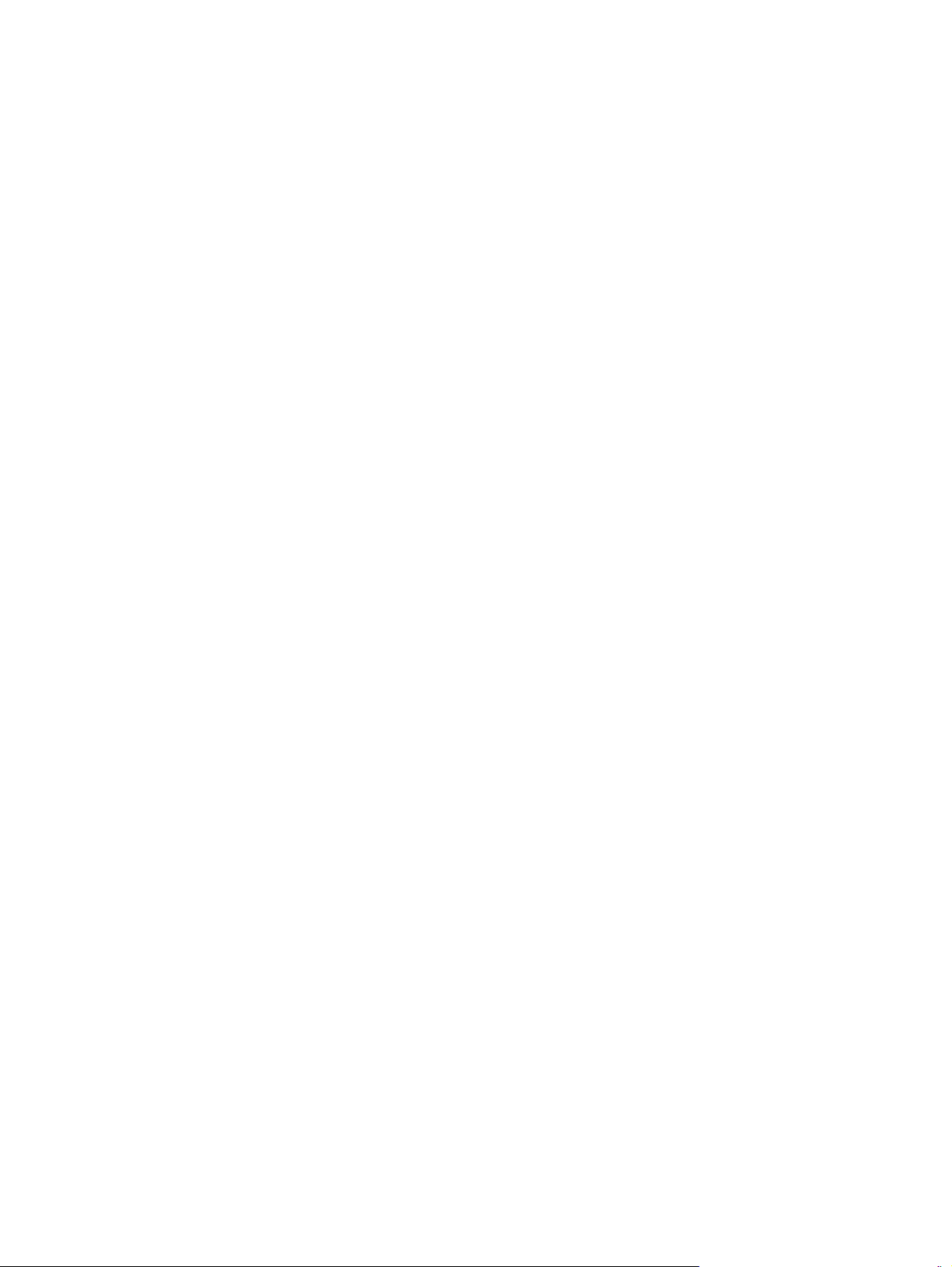
Ustawianie specjalnych symboli wybierania i opcji ........................................................................ 128
Ustawianie prefiksu wybierania ................................................................................... 128
Ustawianie wykrywania sygnału wybierania ................................................................................. 129
Tonowe lub impulsowe wybieranie numeru ................................................................ 129
Ustawianie automatycznego ponownego wybierania numeru i przerwy przed ponowieniem
wybierania numeru ......................................................................................................................... 129
Ustawianie jasności/przyciemnienia i rozdzielczości .................................................................... 130
Konfiguracja domyślnego ustawienia jasności/przyciemnienia (kontrastu) .............. 130
Konfiguracja ustawień rozdzielczości .......................................................................... 130
Ustawianie kodów billingowych ..................................................................................................... 131
Konfigurowanie ustawień odbierania faksu ..................................................................................................... 133
Ustawianie funkcji przekazywania faksów .................................................................................... 133
Ustawianie trybu odbierania połączeń ........................................................................................... 133
Blokowanie i odblokowywanie numerów faksów .......................................................................... 134
Ustawianie liczby sygnałów dzwonka przed odebraniem ............................................................. 134
Ustawianie dzwonienia dystynktywnego ....................................................................................... 135
Korzystanie z funkcji automatycznego zmniejszania faksów przychodzących ............................ 136
Konfiguracja ustawień ponownego drukowania faksów ............................................................... 136
Ustawianie głośności dźwięków faksu ........................................................................................... 136
Ustawianie głośności alarmu, linii telefonicznej i dzwonka ........................................ 137
Ustawianie oznaczania odebranych faksów .................................................................................. 137
Konfiguracja funkcji odbioru prywatnego ...................................................................................... 137
Ustawianie pobierania faksów .......................................................................................................................... 138
Korzystanie z faksu ........................................................................................................................................... 139
Obsługiwane programy faksu ......................................................................................................... 139
Anulowanie faksu ............................................................................................................................ 139
Anulowanie bieżącego faksu ........................................................................................ 140
Anulowanie oczekujących zadań faksowania .............................................................. 140
Usuwanie faksów z pamięci ............................................................................................................ 140
Używanie faksu w systemach DSL, PBX lub ISDN .......................................................................... 140
DSL ................................................................................................................................ 141
PBX ................................................................................................................................ 141
ISDN ............................................................................................................................... 141
Używanie faksu w systemie VoIP ................................................................................................... 141
Pa
Kwestie bezpieczeństwa związane z podłączaniem sieci wewnętrznych do publicznych linii
telefonicznych ................................................................................................................................. 142
Faksowanie za pomocą skanera płaskiego .................................................................................... 142
Wysyłanie faksów z podajnika dokumentów ................................................................................. 143
Korzystanie z kodów szybkiego wybierania i kodów wybierania grupowego .............................. 144
Wysyłanie faksu za pomocą oprogramowania (Windows) ............................................................ 144
aksu nie ulega utracie w przypadku zaniku zasilania ...................................................... 141
mięć f
PLWW vii
Page 10
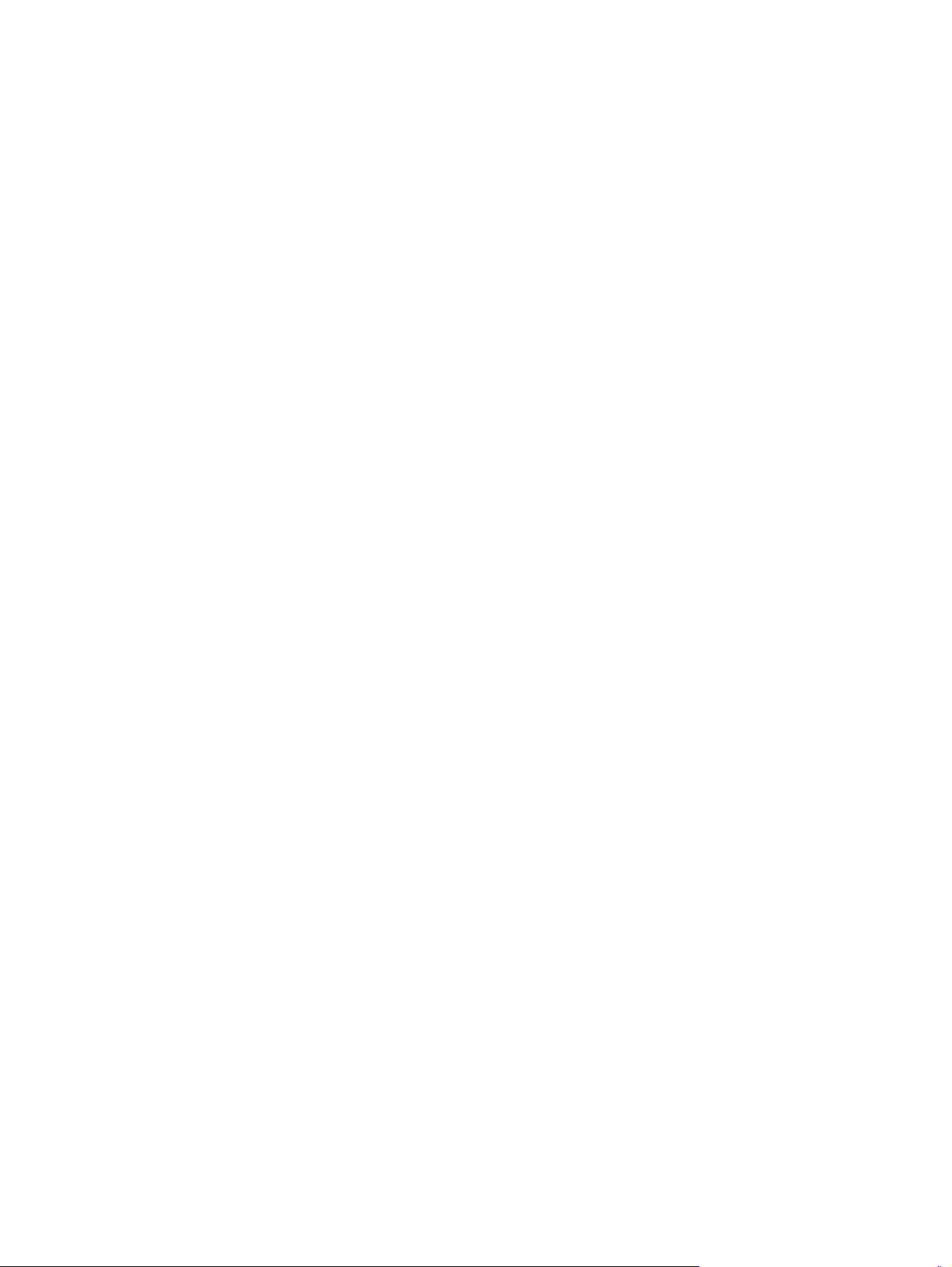
Wysyłanie faksu poprzez wybranie numeru z telefonu podłączonego do linii faksu ................... 146
Wysyłanie faksu z potwierdzeniem ................................................................................................ 146
Ustawienie opóźnienia wysyłania faksu ........................................................................................ 146
Wysyłanie faksu złożonego z dokumentu elektronicznego i papierowego .................................. 148
Korzystanie z kodów dostępu, kart kredytowych i kart telefonicznych ....................................... 148
Wysyłanie faksów za granicę ....................................................................................... 148
Drukowanie faksu ........................................................................................................................... 149
Ponowne drukowanie faksów ......................................................................................................... 150
Automatyczne drukowanie obu stron odebranych faksów ........................................................... 151
Odbieranie faksów, gdy dźwięki faksu są słyszalne w połączeniu telefonicznym ....................... 151
Drukowanie zapisanego faksu w przypadku włączonej funkcji odbioru prywatnego .................. 151
8 Obsługa i konserwacja ............................................................................................................................... 153
Użycie narzędzia HP Reconfiguration Utility do zmiany połączenia urządzenia (Windows) ........................... 154
Konfigurowanie bezpośredniego drukowania bezprzewodowego HP ............................................................ 155
Korzystanie aplikacji dostępnych w ramach Usług sieciowych HP .................................................................. 156
Konfigurowanie ustawień sieci IP ..................................................................................................................... 157
Oświadczenie dotyczące udostępniania drukarki .......................................................................... 157
Wyświetlanie lub zmiana ustawień sieciowych .............................................................................. 157
Ręczna konfiguracja parametrów TCP/IP IPv4 z panelu sterowania urządzenia .......................... 157
Zmiana nazwy urządzenia w sieci .................................................................................................. 157
Ustawienia szybkości łącza i dupleksu ........................................................................................... 159
Przybornik urządzeń HP (Windows) .................................................................................................................. 16
HP
Utility dla systemu Mac OS X ....................................................................................................................... 162
Otwieranie aplikacji HP Utility ......................................................................................................... 162
Funkcje HP Utility ............................................................................................................................ 162
Korzystanie z oprogramowania HP Web Jetadmin ........................................................................................... 163
Ustawienia ekonomiczne .................................................................................................................................. 164
Drukowanie przy użyciu ustawienia EconoMode ........................................................................... 164
Ustawienie opóźnienia przejścia w tryb uśpienia ........................................................................... 164
Ustawianie opóźnienia automatycznego wyłączania zasilania ..................................................... 164
Funkcje zabezpieczeń urządzenia ..................................................................................................................... 166
Blokowanie urządzenia ................................................................................................................... 166
Ustawianie lub zmiana hasła urządzenia ....................................................................................... 166
Aktualizacja oprogramowania sprzętowego .................................................................................................... 167
Ręczna aktualizacja oprogramowania sprzętowego ..................................................................... 167
Konfiguracja urządzenia do automatycznej aktualizacji oprogramowania sprzętowego ............ 167
0
9 Rozwiązywanie problemów ........................................................................................................................ 169
Lista kontrolna rozwiązywania problemów ..................................................................................................... 170
Krok 1: Sprawdzenie, czy produkt jest prawidłowo skonfigurowany ........................................... 170
viii PLWW
Page 11
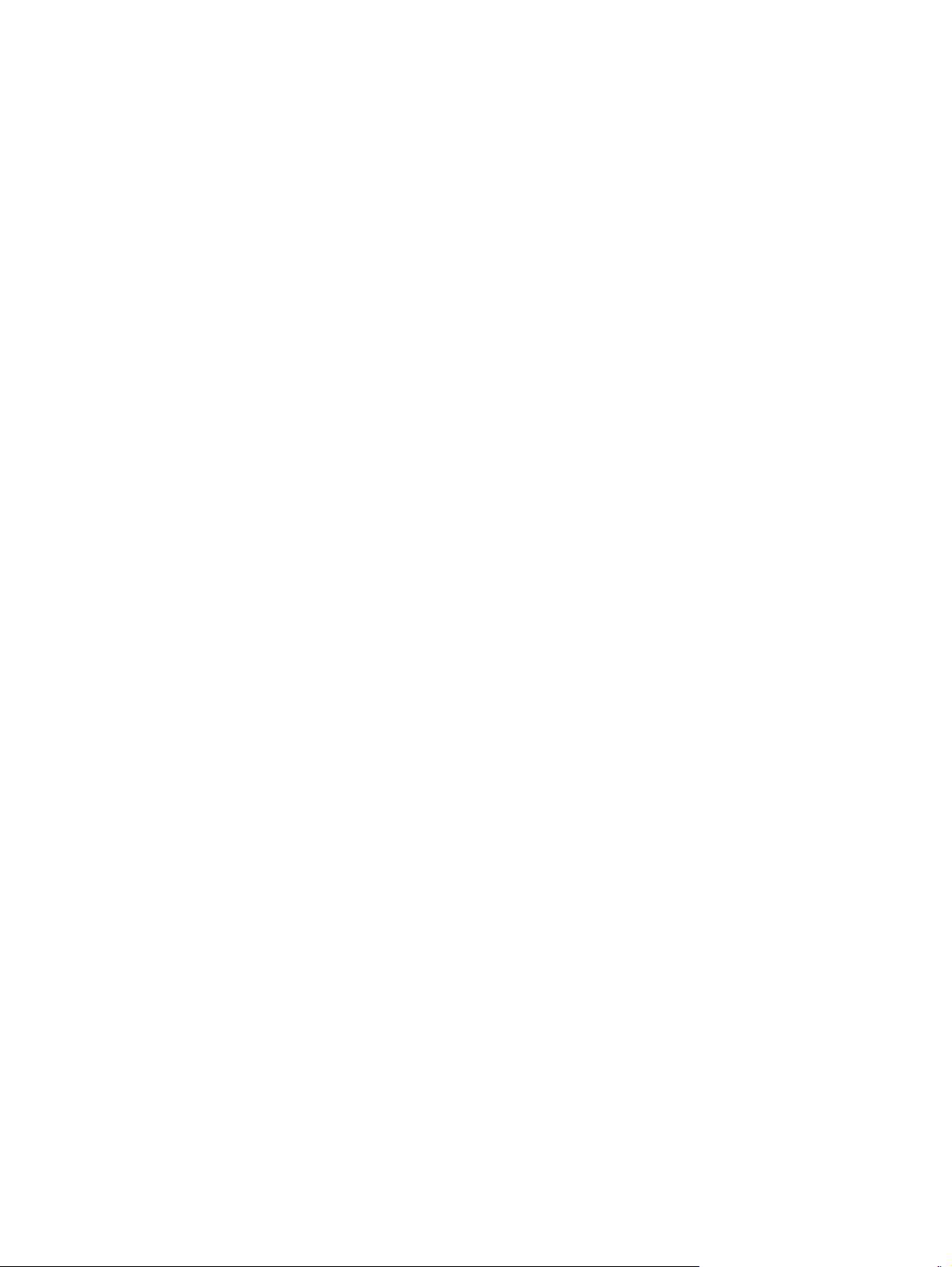
Krok 2: Sprawdzanie połączenia przewodowego lub bezprzewodowego .................................... 170
Krok 3: Sprawdzenie, czy na panelu sterowania są wyświetlane komunikaty o błędach ............ 171
Krok 4: Sprawdzenie papieru .......................................................................................................... 171
Krok 5: Sprawdzenie oprogramowania .......................................................................................... 171
Krok 6: Testowanie funkcji drukowania ......................................................................................... 171
Krok 7: Testowanie funkcji kopiowania .......................................................................................... 1 7 1
Krok 8: Przetestuj funkcje faksu ..................................................................................................... 172
Krok 9: Sprawdzenie kasety z tonerem .......................................................................................... 172
Krok 10: Próba wysłania zadania drukowania z komputera ......................................................... 172
Krok 11: Sprawdzenie, czy urządzenie jest podłączone do sieci ................................................... 172
Przywracanie domyślnych ustawień fabrycznych ............................................................................................ 173
System pomocy panelu sterowania .................................................................................................................. 174
Papier jest podawany nieprawidłowo lub zacina się ........................................................................................ 175
Urządzenie nie pobiera papieru ...................................................................................................... 175
Urządzenie pobiera kilka arkuszy papieru ..................................................................................... 175
Podajnik dokumentów zacina się, marszczy papier lub pobiera na raz więcej arkuszy papieru . . 175
Zapobieganie zacięciom papieru w podajnikach papieru .............................................................. 176
Usuwanie zacięć ................................................................................................................................................ 177
Miejsca zacięć papieru ..................................................................................................................... 177
Usuń zacięty papier z podajnika dokumentów ............................................................................... 178
Usuwanie zacięć w obszarze pojemnika wyjściowego ................................................................... 179
Usuwanie zacięć w podajniku 1 ...................................................................................................... 180
Usuwanie zacięć w podajniku 2 ...................................................................................................... 182
Usuwanie zacięć przy prawej osłonie ............................................................................................. 182
Usuwanie zacięcia w opcjonalnym podajniku 3 ............................................................................. 186
Usuwanie zacięć przy prawej, dolnej osłonie (podajnik 3) ............................................................. 186
Poprawianie jakości druku ................................................................................................................................ 188
Drukowanie dokumentu z innego programu ................................................................................. 188
Ustawianie rodzaju papieru dla zadania drukowania .................................................................... 188
Sprawdzenie ustawienia rodzaju papieru (Windows) .................................................. 188
Spra
dzenie ustawienia rodzaju papieru (Mac OS X) .................................................. 189
w
Sprawdź stan kasety z tonerem. .................................................................................................... 189
Kalibrowanie urządzenia w celu wyrównania kolorów .................................................................. 189
Drukowanie strony czyszczącej ...................................................................................................... 189
Usuwanie innych problemów z jakością drukowania ..................................................................... 190
Wydrukuj stronę jakości druku ..................................................................................... 190
Interpretacja strony z informacjami o jakości druku ................................................... 190
Sprawdzanie kasety z tonerem pod kątem ewentualnych uszkodzeń ......................................... 191
Sprawdzenie papieru i środowiska drukowania ............................................................................. 191
Należy używać tylko papieru zgodnego ze specyfikacjami firmy HP ......................... 191
Sprawdź środowisko pracy urządzenia ........................................................................ 192
PLWW ix
Page 12
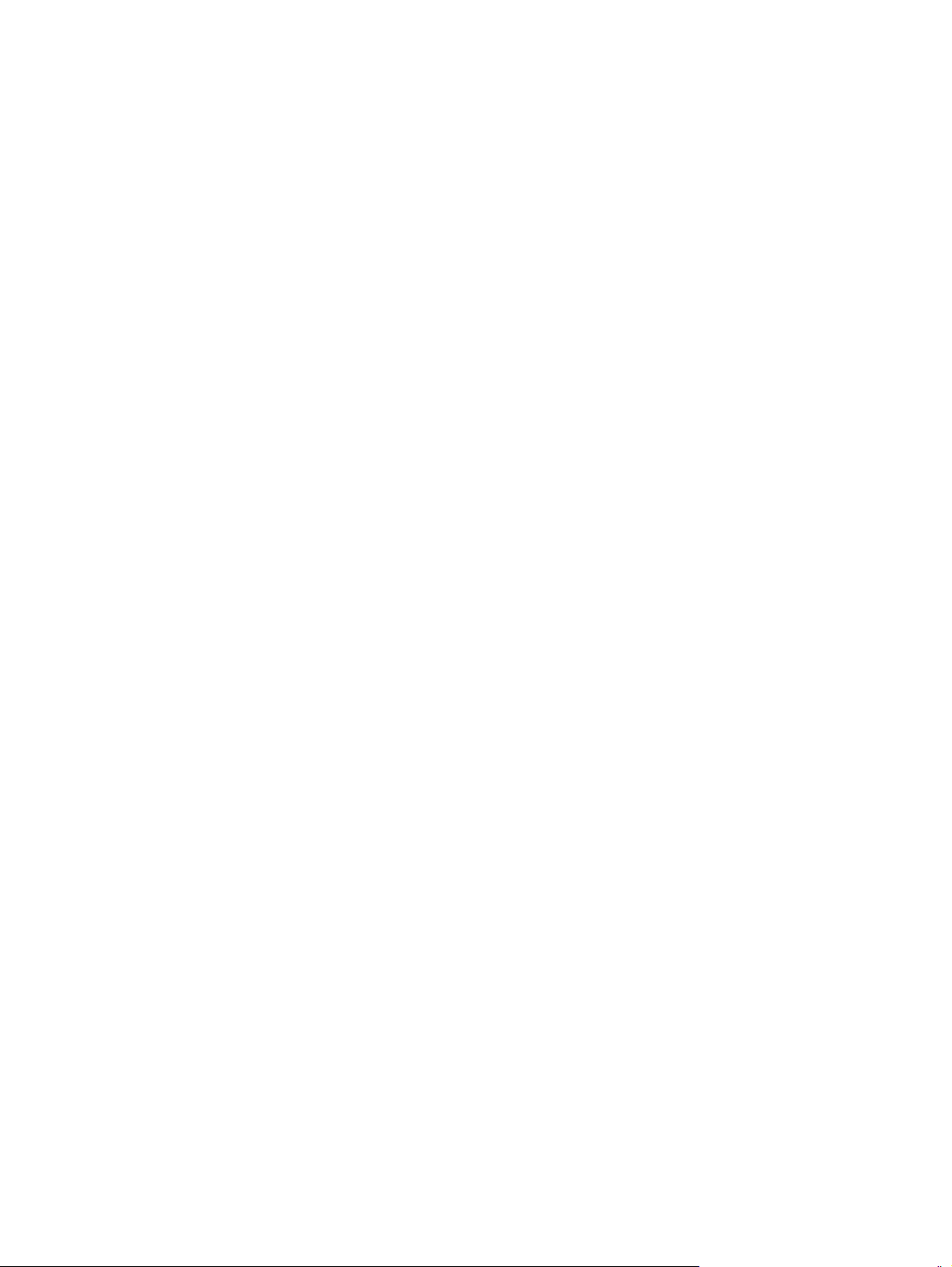
Sprawdź ustawienia trybu EconoMode .......................................................................................... 192
Regulacja ustawień kolorów (Windows) ......................................................................................... 193
Używanie innego sterownika druku ............................................................................................... 194
Poprawianie jakości druku ................................................................................................................................ 196
Sprawdzanie czystości szyby skanera (kurz i smugi) .................................................................... 196
Sprawdzenie ustawień papieru ...................................................................................................... 197
Sprawdzanie ustawień regulacji obrazu ......................................................................................... 197
Optymalizacja dla tekstu lub obrazów ........................................................................................... 198
Kopiowanie od krawędzi do krawędzi ............................................................................................ 198
Czyszczenie rolek pobierających i wkładki rozdzielającej w podajniku dokumentów .................. 199
Poprawianie jakości skanowania ...................................................................................................................... 200
Sprawdzanie czystości szyby skanera (kurz i smugi) .................................................................... 200
Czyszczenie rolek pobierających i wkładki rozdzielającej w podajniku dokumentów .................. 201
Poprawianie jakości faksu ................................................................................................................................. 203
Sprawdzanie czystości szyby skanera (kurz i smugi) .................................................................... 203
Sprawdzenie ustawienia rozdzielczości faksów wysyłanych ........................................................ 204
Sprawdzenie ustawienia korekcji błędów ...................................................................................... 204
Wysłanie do innego urządzenia faksowego ................................................................................... 205
Czyszczenie rolek pobierających i wkładki rozdzielającej w podajniku dokumentów .................. 205
Sprawdzenie ustawienia dopasowania do strony .......................................................................... 206
Sprawdzenie urządzenia faksowego nadawcy .............................................................................. 206
Strony nie są drukowane lub drukowanie jest spowolnione ............................................................................ 207
Urządzenie nie drukuje ................................................................................................................... 207
Urządzenie drukuje bardzo wolno. ................................................................................................. 207
Rozwiązywanie problemów z drukiem z urządzenia USB ................................................................................ 209
Po podłączeniu napęd
Urządzenie nie drukuje plików z urządzenia USB .......................................................................... 209
Pliku, który chcesz wydrukować, nie ma w menu napędu flash USB ............................................ 209
Rozwiązywanie problemów z faksowaniem ..................................................................................................... 210
Lista kontrolna przy rozwiązywaniu problemów z faksem ........................................................... 210
Wykonanie testu diagnostycznego faksu ...................................................................................... 211
Raport śledzenia faksu ................................................................................................................... 212
Drukowanie raportu błędów faksu ................................................................................................. 212
Drukowanie wszystkich raportów faksu ...................................................................... 212
Drukowanie pojedynczych raportów faksu ................................................................. 212
Ustawianie raportu błędów faksowania ...................................................................... 213
Ustawianie trybu korekcji błędów faksu ........................................................................................ 213
Zmiana szybkości faksowania ........................................................................................................ 213
Rozwiązywanie problemów z wysyłaniem faksów ........................................................................ 214
Na panelu sterowania jest wyświetlony komunikat o błędzie .................................... 214
u flash USB nie wyświ
Pojawia się komunikat Błąd komunikacji .................................................. 214
etla się menu napędu flash USB .............................. 209
x PLWW
Page 13
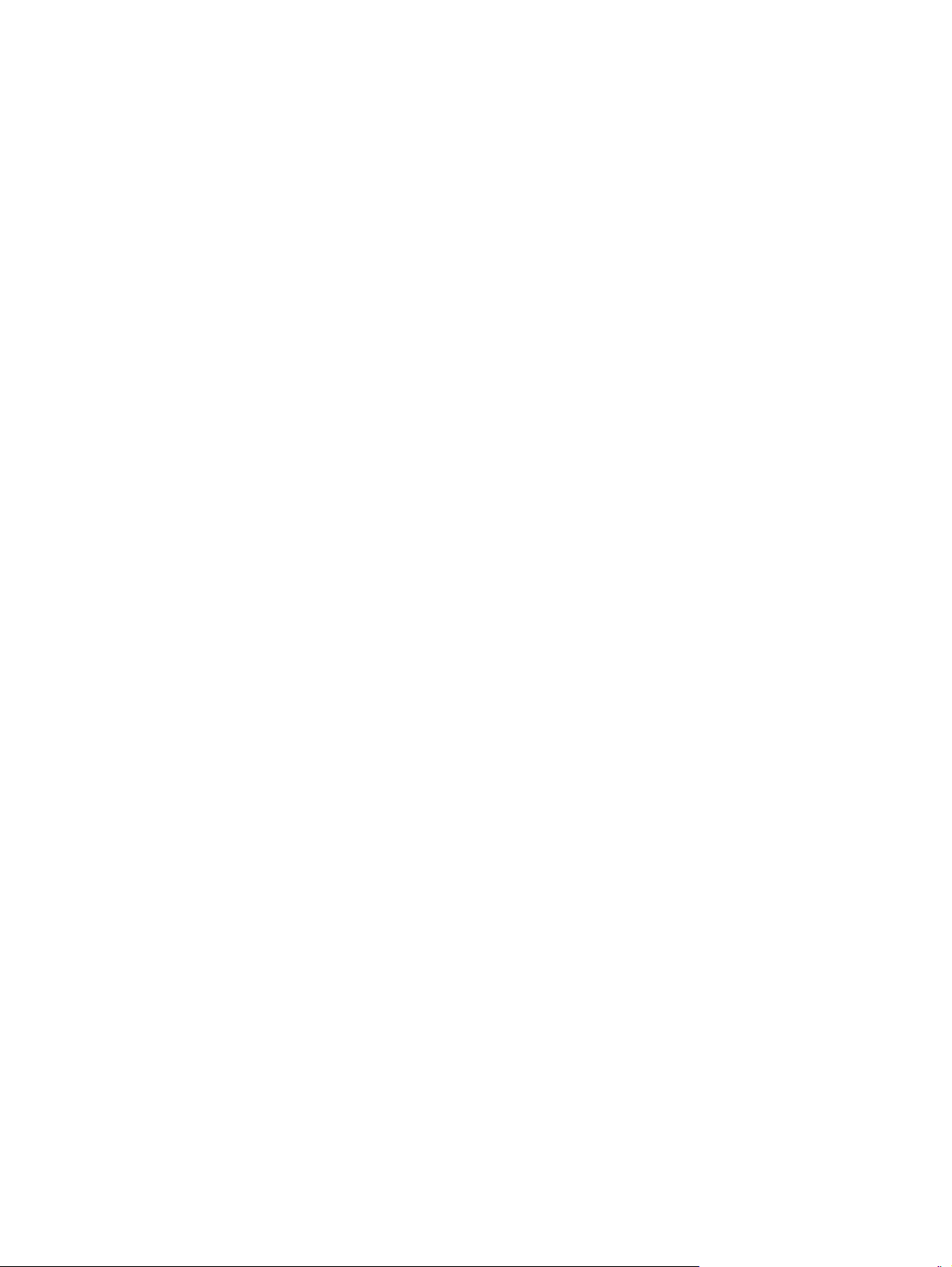
Brak s. centr. ............................................................................................... 215
Pojawia się komunikat Faks zajęty. ........................................................... 215
Pojawia się komunikat Brak sygnału odpowiedzi faksu ........................... 216
Zacięcie papieru w podajniku dokumentów .............................................. 216
Pojawia się komunikat Pamięć faksu jest pełna ....................................... 216
Błąd skanera ............................................................................................... 217
Na panelu sterowania jest wyświetlany komunikat Gotowe bez próby wysłania
faksu ............................................................................................................................. 217
Na panelu sterowania jest wyświetlany komunikat „Zapisywanie strony 1” i nic
się nie dzieje .................................................................................................................. 217
Można odbierać faksy, ale nie można ich wysyłać ....................................................... 217
Urządzenie jest zabezpieczone hasłem ....................................................................... 218
Nie można korzystać z funkcji faksu w panelu sterowania ......................................... 218
Nie można korzystać z kodów szybkiego wybierania ................................................. 218
Nie można korzystać z kodów grupowego wybierania ............................................... 218
Odbieranie zarejestrowanego komunikatu o błędzie od operatora podczas próby
wysłania faksu .............................................................................................................. 219
Nie można wysłać faksu po podłączeniu telefonu do urządzenia .............................. 219
Rozwiązywanie problemów z odbieraniem faksów ....................................................................... 219
Faks nie odpowiada ...................................................................................................... 220
Faks ma dedykowaną linię telefoniczną .................................................... 220
Do urządzenia jest podłączona automatyczna sekretarka ....................... 220
U
tawienie Tryb odbierania połączeń ma wartość Ręczny ....................... 221
s
Na linii faksu jest dostępna poczta głosowa ............................................. 221
Urządzenie jest podłączone do usługi telefonii DSL. ................................ 221
Urządzenie korzysta z faksu za pośrednictwem protokołu IP lub
usługi telefonii VoIP ................................................................................... 221
Na panelu sterowania jest wyświetlony komunikat o błędzie .................................... 222
Nastąpi wyświetlenie komunikatu Nie wykryto faksu.. ............................ 222
Pojawia się komunikat Błąd komunikacji .................................................. 222
Pojawia się komunikat Pamięć faksu jest pełna ....................................... 223
Pojawia się komunikat Faks zajęty. ........................................................... 224
Faks jest odbierany, ale nie jest drukowany ................................................................ 224
Funkcja Odb. pryw. jest włączona .............................................................. 224
Nadawca odbiera sygnał zajętości ............................................................................... 224
Do urządzenia jest podłączony zestaw słuchawkowy .............................. 224
Jest używany rozdzielacz linii telefonicznej .............................................. 224
Brak s. centr. ................................................................................................................. 224
Nie można wysłać lub odebrać faksu na linii PBX ........................................................ 225
Rozwiązywanie ogólnych problemów z faksowaniem .................................................................. 225
Wolne wysyłanie faksów .............................................................................................. 225
PLWW xi
Page 14
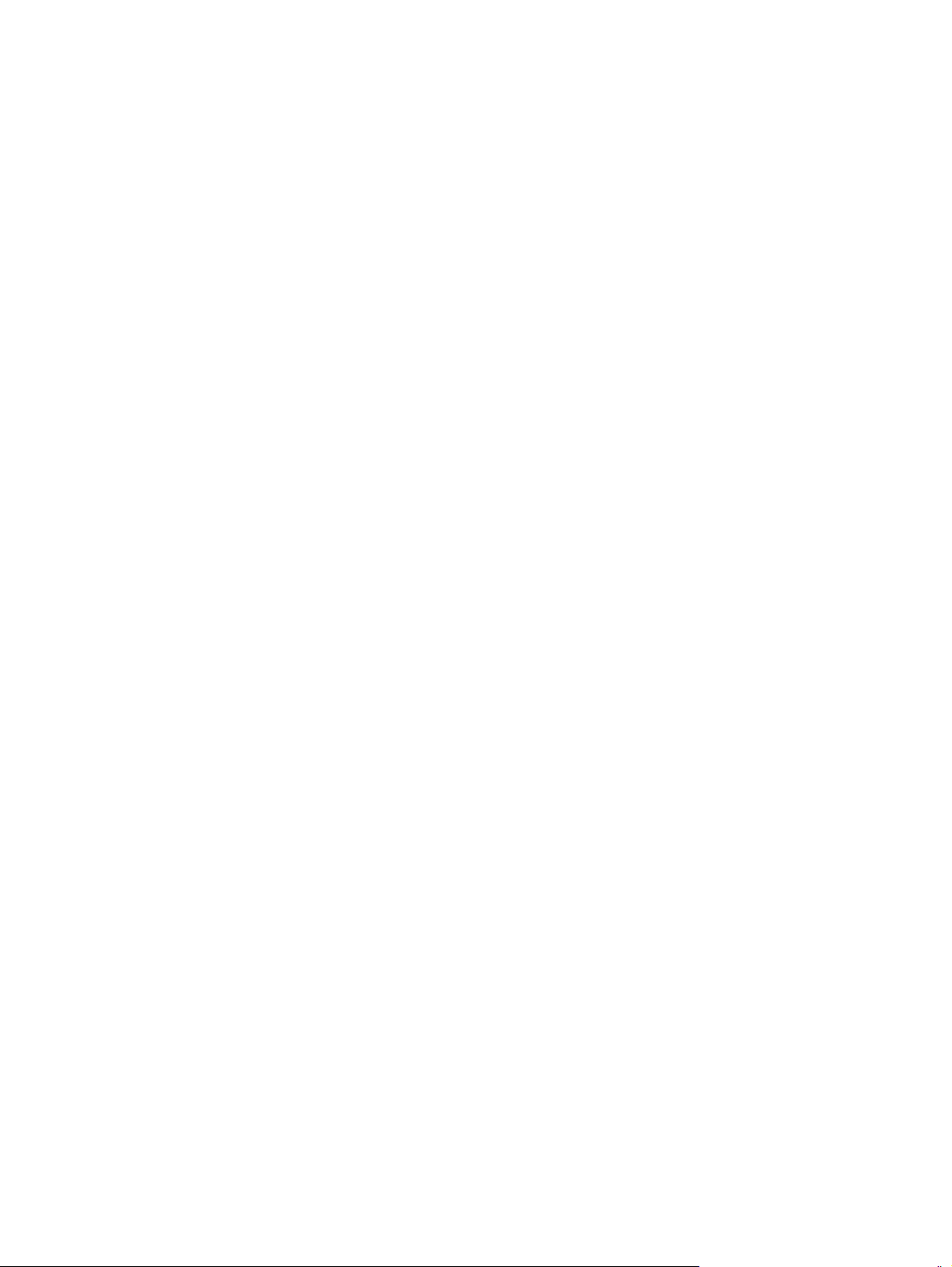
Niska jakość faksu ........................................................................................................ 226
Faksy są obcięte lub drukowane na dwóch stronach .................................................. 226
Rozwiązywanie ogólnych problemów z połączeniem USB .............................................................................. 228
Rozwiązywanie problemów z siecią przewodową ............................................................................................ 229
Złe połączenie fizyczne ................................................................................................................... 229
Komputer używa błędnego adresu IP urządzenia ......................................................................... 229
Komputer nie może skomunikować się z urządzeniem ................................................................. 229
Urządzenie korzysta z nieodpowiednich ustawień łącza i dupleksu dla komunikacji z siecią ...... 230
Nowe programy mogły spowodować problemy ze zgodnością .................................................... 230
Komputer lub stacja robocza mogą być błędnie skonfigurowane ................................................ 230
Urządzenie zostało wyłączone lub w inne ustawienia sieci są błędne .......................................... 230
Rozwiązywanie problemów z siecią bezprzewodową ...................................................................................... 231
Lista kontrolna konfiguracji łączności bezprzewodowej ............................................................... 231
Po skonfigurowaniu łączności bezprzewodowej urządzenie nie drukuje ..................................... 232
Urządzenie nie drukuje, a na komputerze jest zainstalowane zewnętrzne
pory .............................................................................................................................................. 232
za
Po zmianie miejsca routera bezprzewodowego lub urządzenia połączenie bezprzewodowe
nie działa ......................................................................................................................................... 232
Nie można podłączyć większej liczby komputerów do urządzenia bezprzewodowego ............... 232
Urządzenie bezprzewodowe traci łączność po podłączeniu do sieci VPN ..................................... 233
Sieci nie ma na liście sieci bezprzewodowych ................................................................................ 233
Sieć bezprzewodowa nie działa ...................................................................................................... 233
Przeprowadzanie testu diagnostycznego sieci bezprzewodowej ................................................. 233
Ograniczanie zakłóceń w sieci bezprzewodowej ........................................................................... 233
Rozwiązywanie problemów z oprogramowaniem urządzenia w systemie Windows ..................................... 235
Sterownik druku nie jest widoczny w folderze Drukarki ................................................................ 235
Podczas instalowania oprogramowania został wyświetlony komunikat o błędzie ..................... 235
Urządzenie jest w trybie gotowości, ale nie drukuje ...................................................................... 235
Rozwiązywanie problemów z oprogramowaniem w systemie Mac OS X ........................................................ 237
Sterownik druku nie jest wyświetlany na liście Drukarki i faksy lub Drukarki i skanery ............... 237
Nazwa urządzenia nie pojawia się na liście urządzeń Drukarki i faksy lub Drukarki i skanery ..... 237
Sterownik druku nie konfiguruje automatycznie urządzenia zaznaczonego na liście Drukarki
i faksy lub Drukarki i skanery .......................................................................................................... 237
Zlecenie drukowania nie zostało wysłane do wybranego urządzenia .......................................... 238
Gdy urządzenie jest podłączon
na
liście Drukarki i faksy lub Drukarki i skanery. ............................................................................ 238
Dla urządzenia podłączonego przez port USB używasz standardowego sterownika druku ........ 238
Usuwanie oprogramowania (Windows) ............................................................................................................ 239
Usuwanie oprogramowania (Mac OS X) ............................................................................................................ 240
Rozwiązywanie problemów ze skanowaniem do poczty elektronicznej ......................................................... 241
Nie można połączyć się z serwerem poczty elektronicznej. .......................................................... 241
e przewodem USB, po zaznaczeniu sterownika nie pojawia się
oprogramowanie
xii PLWW
Page 15
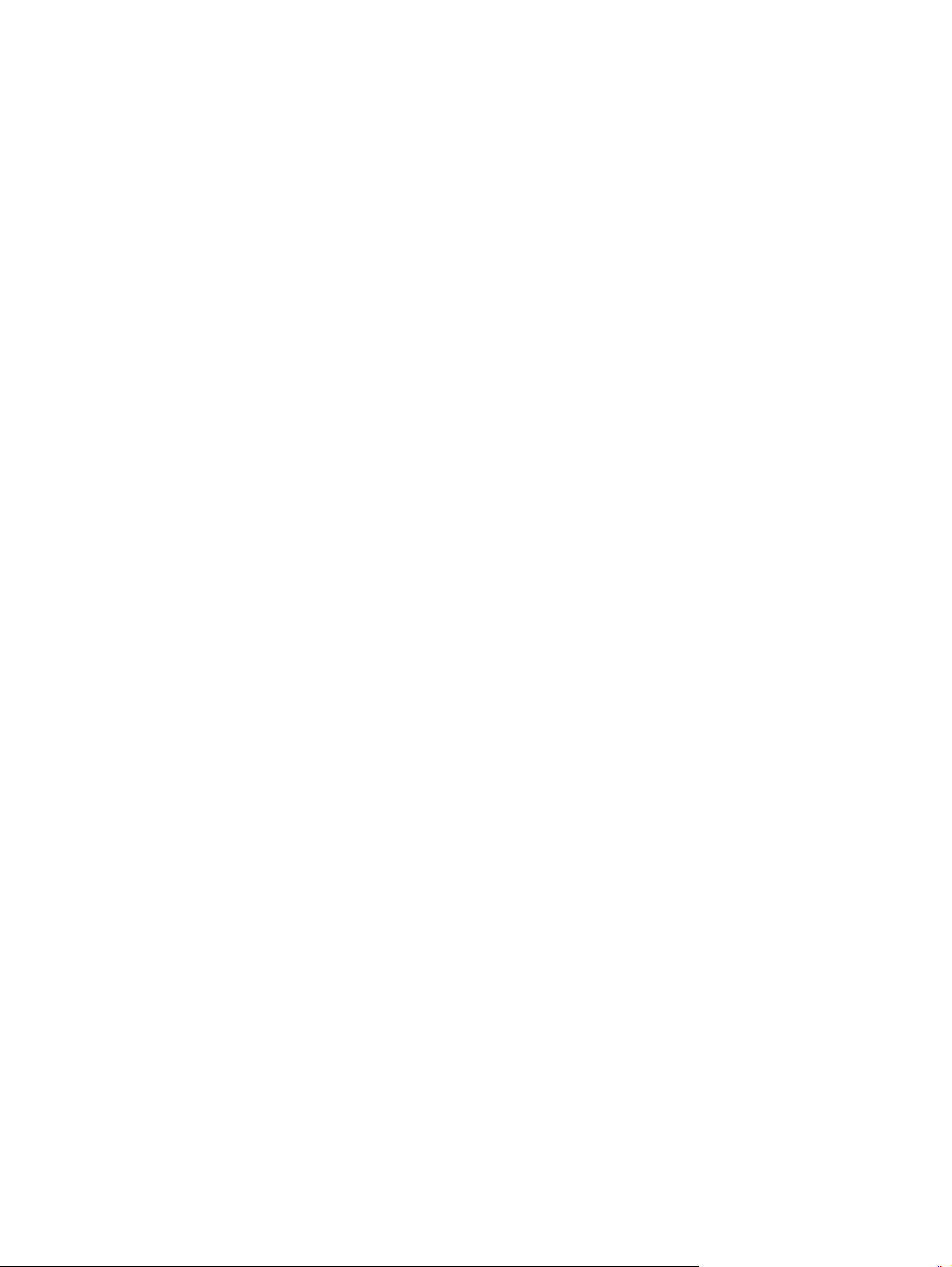
Wysłanie wiadomości e-mail nie powiodło się ............................................................................... 241
Nie można skanować ...................................................................................................................... 241
Rozwiązywanie problemów ze skanowaniem do folderu sieciowego ............................................................. 242
Skanowanie nie powiodło się .......................................................................................................... 242
Indeks .......................................................................................................................................................... 243
PLWW xiii
Page 16
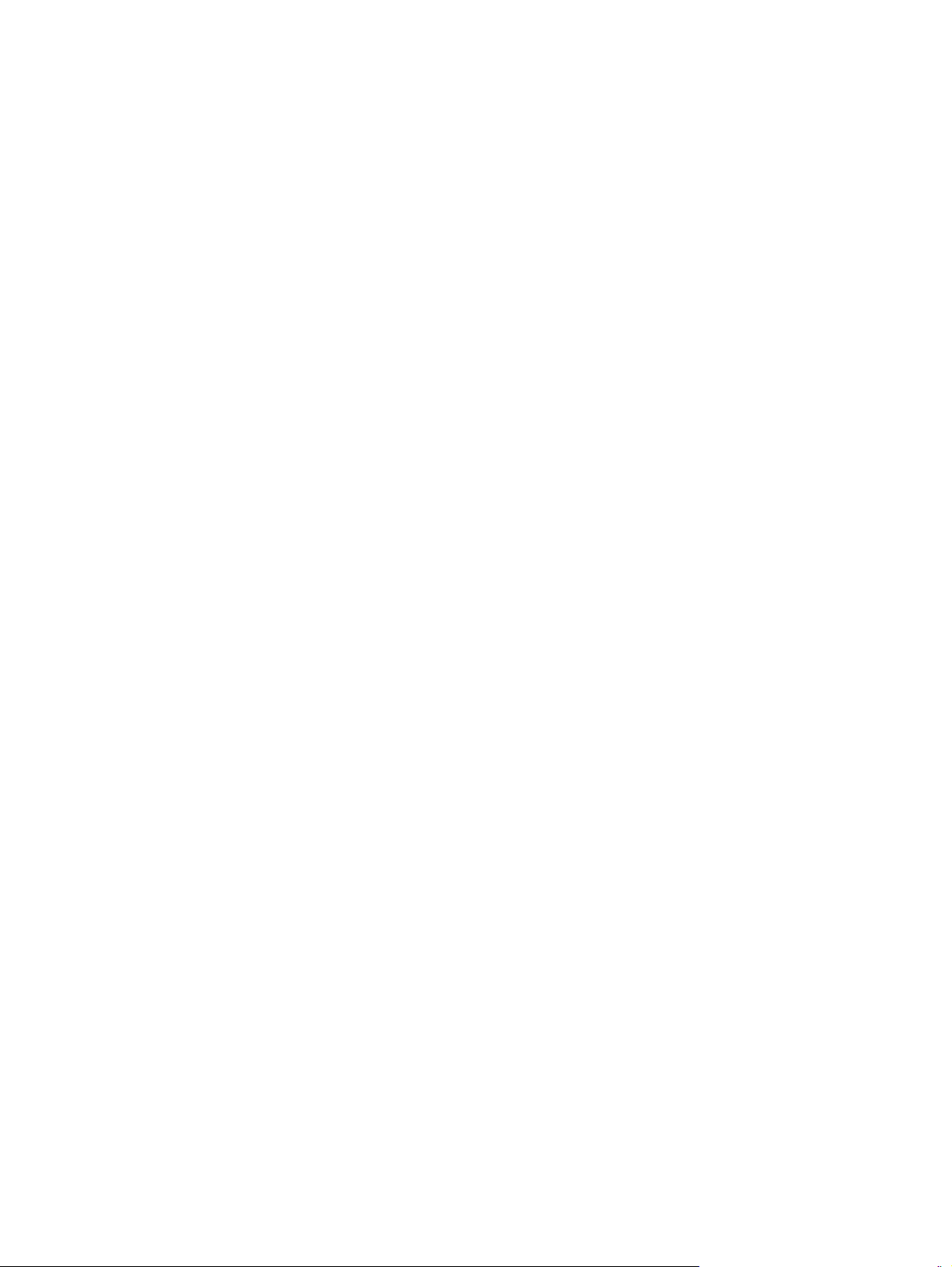
xiv PLWW
Page 17
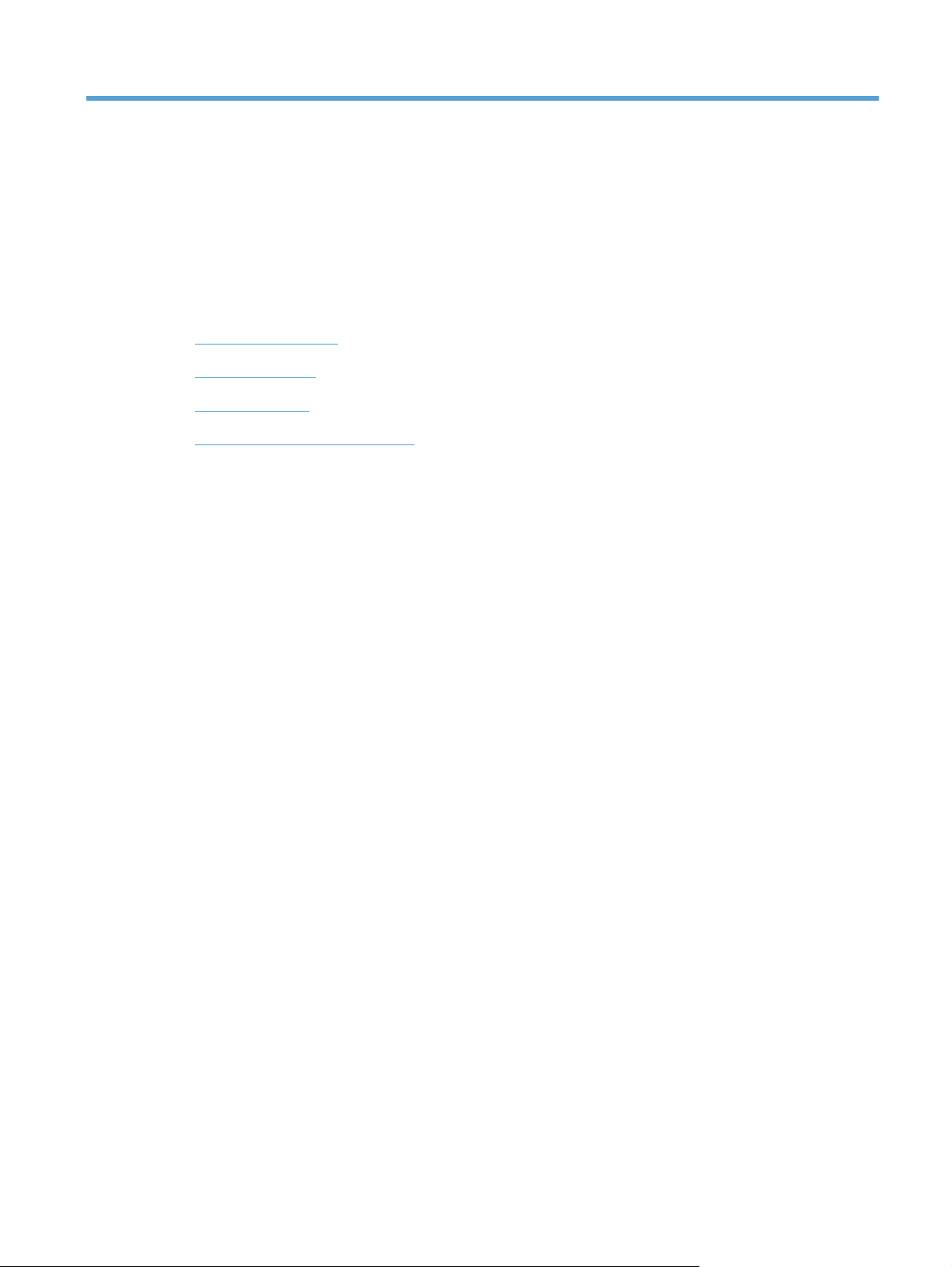
1 Wprowadzenie
●
Porównanie urządzeń
●
Widoki urządzenia
●
Panel sterowania
●
Drukowanie raportów urządzenia
PLWW 1
Page 18
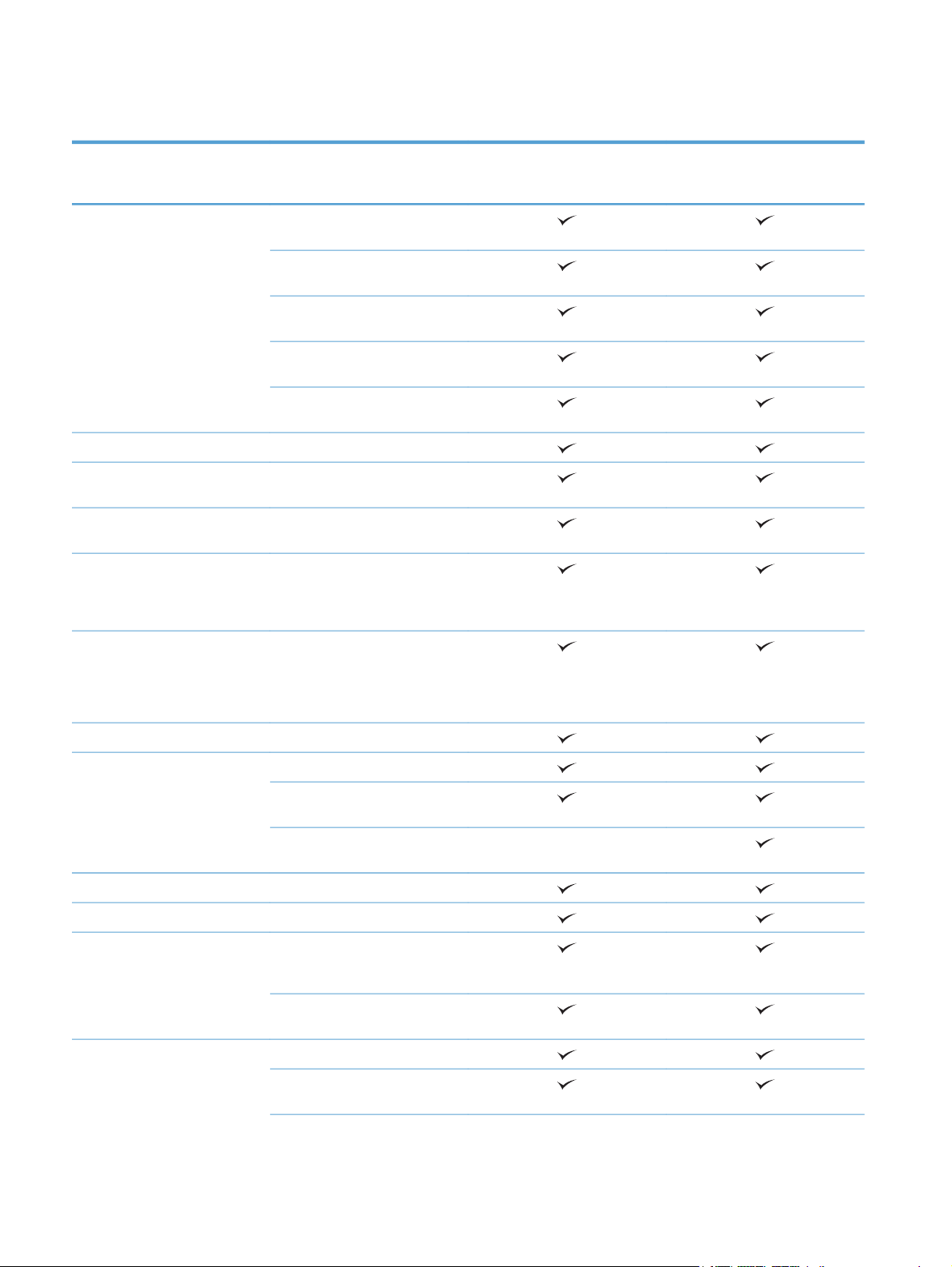
Porównanie urządzeń
M570dn
CZ271A
Obsługa papieru Podajnik 1 (podajnik na 100
arkuszy)
Podajnik 2 (podajnik na 250
arkuszy)
Opcjonalny podajnik 3 (podajnik na
500 arkuszy)
Standardowy pojemnik wyjściowy
(podajnik na 250 arkuszy)
Automatyczne drukowanie
dwustronne
Obsługiwane systemy operacyjne Windows XP (wersja 32-bitowa)
Windows Vista (wersja 32-bitowa i
64-bitowa)
Windows 7 (wersja 32-bitowa i 64-
bitowa)
Windows 2003 Server (wersja 32-
bitowa, dodatek Service Pack 3),
tylko sterowniki druku i
skanowania
M570dw
CZ272A
Windows 2008 Server, tylko
sterowniki druku i skanowania
Windows 2008 Server R2, tylko
sterowniki druku i skanowania
Mac OS X w wersji 10.6 i nowszej
Złącza Port high-speed USB 2.0
Połączenie 10/100/1000 Ethernet
LAN
Połączenie z siecią
bezprzewodową
Pamięć 256 MB pamięci RAM
Wyświetlacz panelu sterowania Kolorowy ekran dotykowy
Drukuj drukuje 30 stron na minutę na
papierze A4 oraz 31 na papierze w
formacie Letter;
Funkcja drukowania z urządzenia
USB (bez komputera)
Kopiowanie Kopiowanie do 20 stron na minutę
Kopiowanie w rozdzielczości 300
dpi (punktów na cal).
2 Rozdział 1 Wprowadzenie PLWW
Page 19
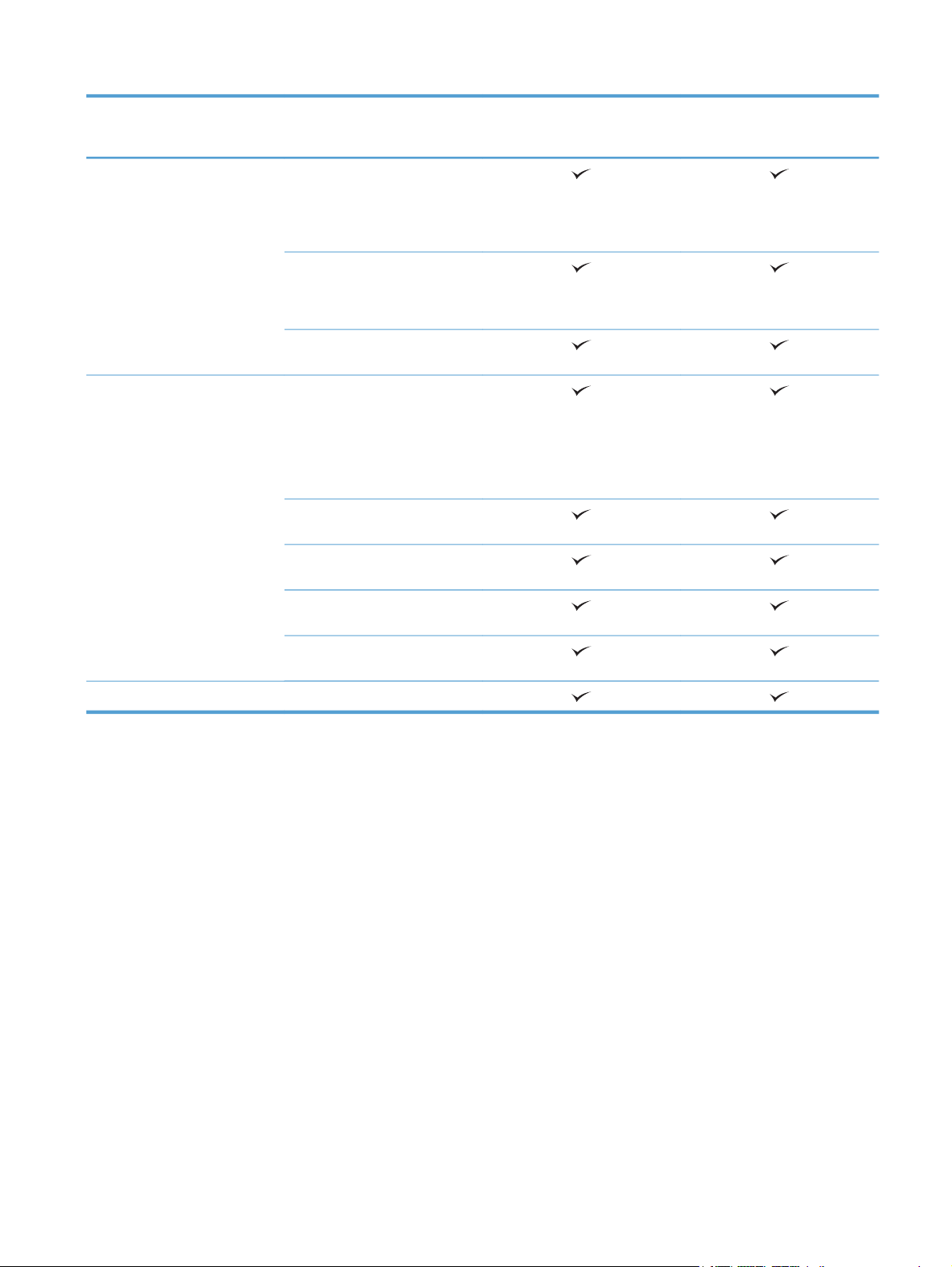
M570dn
M570dw
Podajnik dokumentów mieszczący
50 arkuszy z obsługą arkuszy o
długości od 127 do 356 mm (5 do
14 cali) i szerokości od 127 do 216
mm (5 do 8,5 cala)
Skaner płaski obsługuje arkusze o
formacie maksymalnym 297 mm
(11,7 cala) długości i 215 mm (8,5
cala) szerokości
Automatyczne kopiowanie
dwustronne
Skanuj Skanowanie czarno-białe z szyby z
rozdzielczością maksymalną 1200
dpi
Skanowanie w kolorze z podajnika
dokumentów z rozdzielczością
maksymalną 300 i 600 dpi z szyby
Automatyczne skanowanie
dwustronne
Skanowanie do wiadomości e-mail
(oprogramowanie niewymagane)
Skanowanie do folderu sieciowego
(oprogramowanie niewymagane)
CZ271A
CZ272A
Funkcja skanowania z urządzenia
USB (bez komputera)
Faksowanie V.34 z dwoma portami faksu RJ-11
PLWW Porównanie urządzeń 3
Page 20
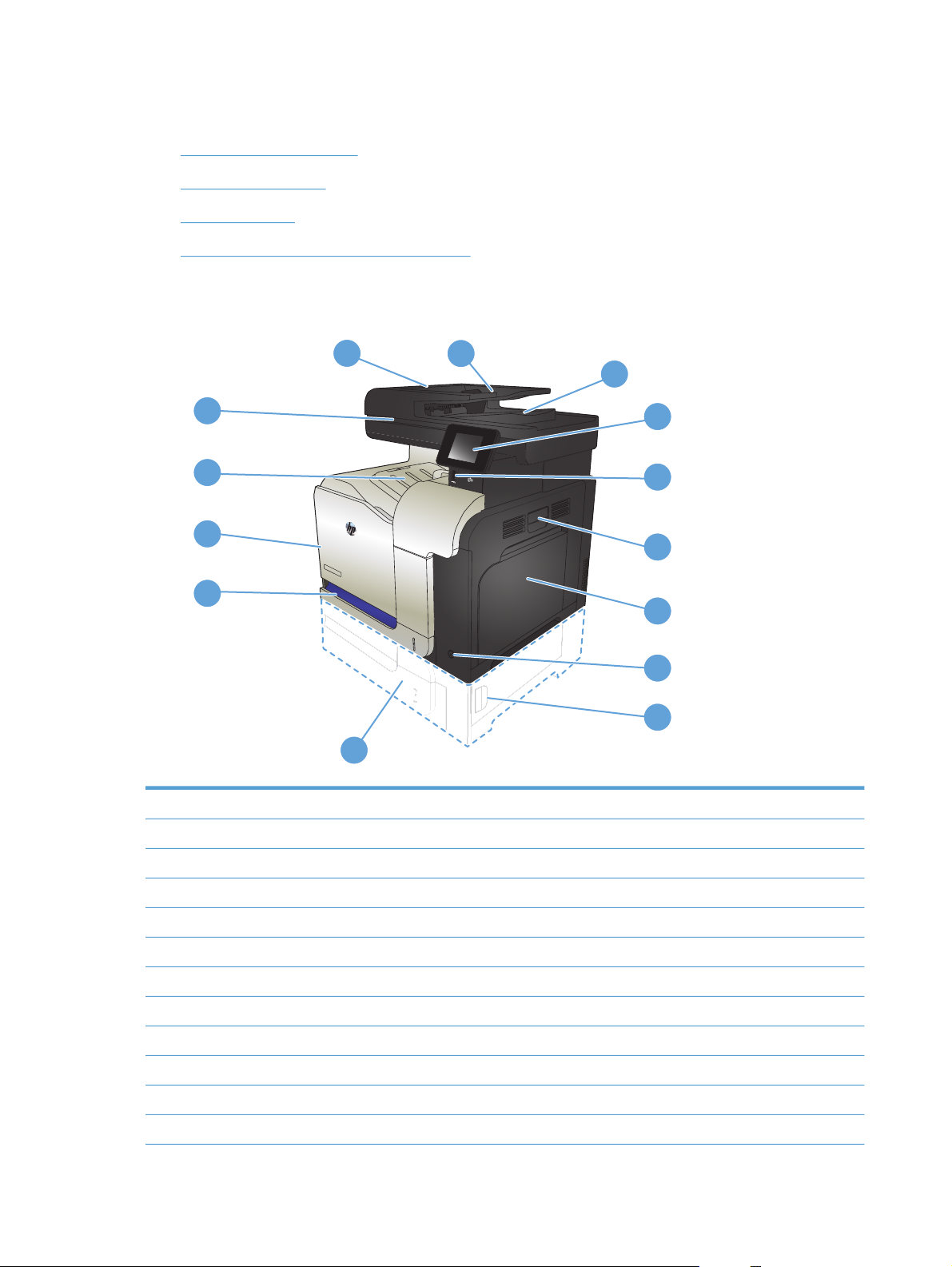
Widoki urządzenia
●
Widok urządzenia z przodu
●
Widok produktu z tyłu
●
Porty interfejsów
●
Numer seryjny i numer modelu — położenie
Widok urządzenia z przodu
1
2
14
13
12
11
10
1Dźwignia odłączająca pokrywę podajnika dokumentów (dostęp do zacięć)
3
4
5
6
7
8
9
2 Podajnik wejściowy podajnika dokumentów
3 Pojemnik wyjściowy podajnika dokumentów
4 Panel sterowania z kolorowym wyświetlaczem dotykowym (możliwość przechylenia do łatwiejszego oglądania)
5 Port USB (do drukowania i skanowania bez komputera)
6 Uchwyt prawych drzwiczek (umożliwia usuwanie zacięć)
7 Podajnik 1
8 Przycisk wł/wył
9 Dzwiczki dostępu do zaciętego papieru dla opcjonalnego podajnika 3
10 Podajnik opc. 3
11 Podajnik 2
12 Przednie drzwiczki (dostęp do kaset z tonerem i modułu zbiorczego toneru)
4 Rozdział 1 Wprowadzenie PLWW
Page 21

13 Pojemnik wyjściowy
14 Rączka skanera (do podnoszenia pokrywy skanera)
Widok produktu z tyłu
1
3
1 Formatyzator (zawiera porty interfejsów)
2Połączenie zasilania
3 Gniazdo linki zabezpieczającej
2
PLWW Widoki urządzenia 5
Page 22
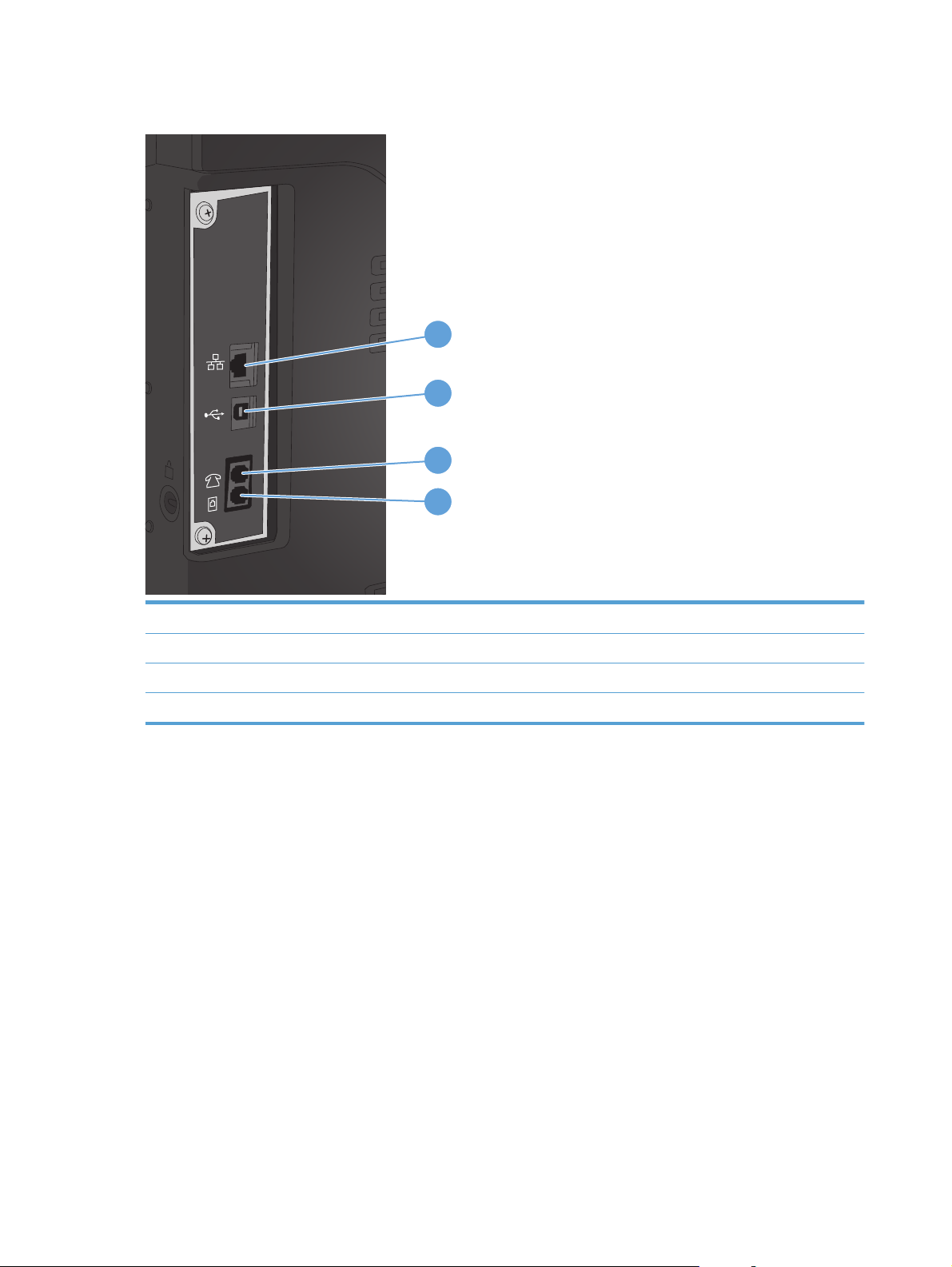
Porty interfejsów
1
2
3
4
1 Port sieci lokalnej LAN typu Ethernet (RJ-45)
2 Port drukowania USB 2.0 Hi-Speed
3 Port „telefon” do podłączania telefonu wewnętrznego, automatycznej sekretarki lub innego urządzenia
4Port „faks” do podłączania linii telefoniczno-faksowej do urządzenia
Numer seryjny i numer modelu — położenie
Numer seryjny i numer modelu znajduje się na nalepce identyfikacyjnej umieszczonej z tyłu urządzenia.
Znajdują się one także po wewnętrznej stronie drzwiczek przednich. Numer seryjny zawiera informacje o
kraju/regionie pochodzenia, wersji urządzenia, kodzie produkcji i numerze produkcji urządzenia.
6Rozdział 1 Wprowadzenie PLWW
Page 23

Nazwa modelu Numer modelu
M570dn CZ271A
M570dw CZ272A
PLWW Widoki urządzenia 7
Page 24
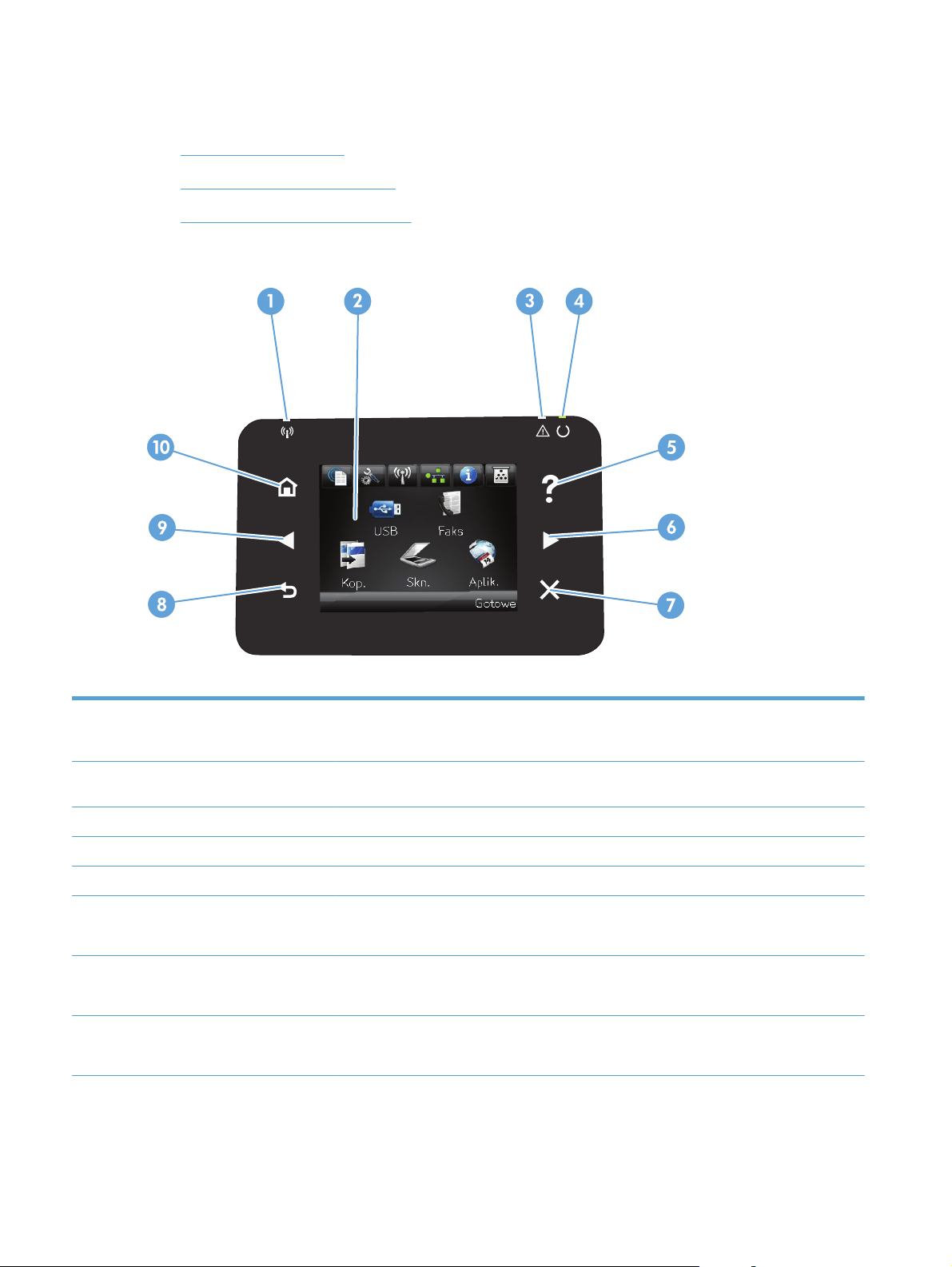
Panel sterowania
●
Układ panelu sterowania
●
Ekran główny panelu sterowania
●
System pomocy panelu sterowania
Układ panelu sterowania
1 Kontrolka połączenia
bezprzewodowego (tylko modele
bezprzewodowe)
2Wyświetlacz z ekranem
dotykowym
3 kontrolka ostrzeżenia Informuje o wystąpieniu problemu z urządzeniem.
4 Kontrolka gotowości Informuje o gotowości urządzenia.
5 Przycisk i kontrolka Pomocy Dostęp do systemu pomocy Panelu sterowania.
6Strzałka w prawo i kontrolka Przenosi kursor w prawo lub wyświetla kolejny ekran na wyświetlaczu.
7 Przycisk i kontrolka Anuluj Kasuje ustawienia, anuluje bieżące zadania lub zamyka aktywne okno.
8 Przycisk i kontrolka Wstecz Powrót do poprzedniego ekranu.
Sieć bezprzewodowa jest włączona. Kontrolka miga, gdy urządzenie nawiązuje połączenie z siecią
bezprzewodową.
Dostęp do funkcji urządzenia i jego aktualnego stanu.
UWAGA: Ten przycisk świeci się tylko wtedy, gdy tej funkcji można użyć na aktualnym ekranie.
UWAGA: Ten przycisk świeci się tylko wtedy, gdy tej funkcji można użyć na aktualnym ekranie.
UWAGA: Ten przycisk świeci się tylko wtedy, gdy tej funkcji można użyć na aktualnym ekranie.
8Rozdział 1 Wprowadzenie PLWW
Page 25
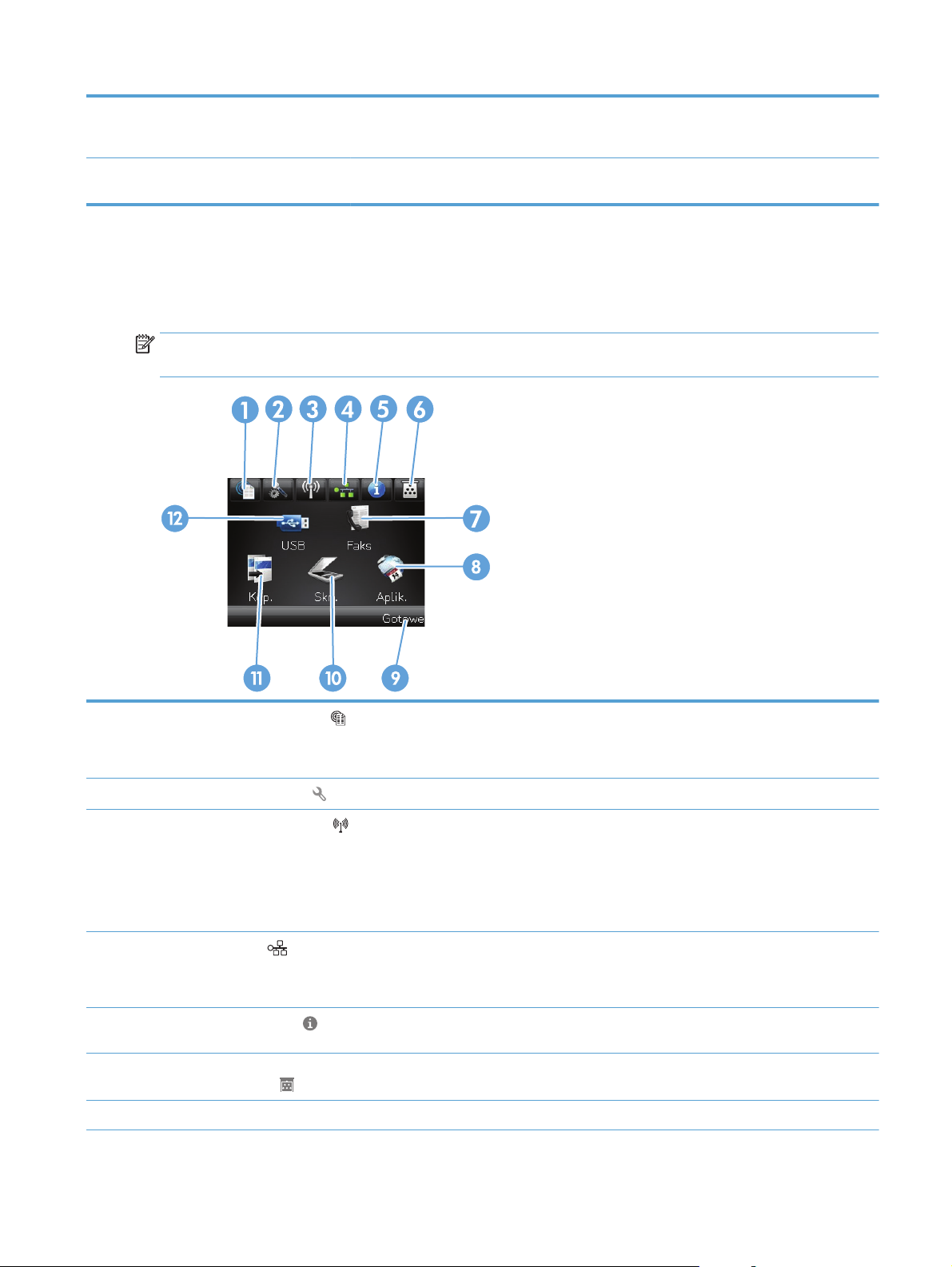
9Strzałka w lewo i kontrolka Przenosi kursor o w lewo.
UWAGA: Ten przycisk świeci się tylko wtedy, gdy tej funkcji można użyć na aktualnym ekranie.
10 Przycisk i kontrolka Ekranu
głównego
Dostęp do ekranu głównego.
Ekran główny panelu sterowania
Na ekranie głównym można uzyskać dostęp do funkcji urządzenia. Na ekranie jest wyświetlany również stan
urządzenia.
UWAGA: W zależności od konfiguracji urządzenia funkcje na ekranie głównym mogą się różnić. W
niektórych językach ich układ może być również odwrócony.
1Przycisk Usługi sieci Web Szybki dostęp do Usług sieciowych HP, w tym HP ePrint.
HP ePrint to narzędzie umożliwiające drukowanie dokumentów z wykorzystaniem
urządzenia obsługującego pocztę e-mail, wysyłającego je na adres e-mail urządzenia.
2
3
4
5
6 Przycisk Materiały
7Przycisk Faks Dostęp do funkcji Faks.
Przycisk Konfiguracja
Przycisk Bezprzewodowe
(tylko modele bezprzewodowe)
Przycisk Sieć
Przycisk Informacje
eksploatacyjne
Dostęp do menu głównego
Dostęp do menu sieci bezprzewodowej i informacji o stanie tej sieci.
UWAGA: Po połączeniu się z siecią bezprzewodową ikona ta zmieni się w grupę pasków
informujących o sile sygnału.
UWAGA: Przycisk nie jest wyświetlany, jeśli urządzenie zostanie podłączone do sieci
przewodowej.
Dostęp do ustawień i informacji sieciowych. Na ekranie ustawień sieciowych można
wydrukować stronę Podsumowanie sieci.
UWAGA: Przycisk jest wyświetlany tylko wtedy, gdy drukarka jest podłączona do sieci.
Informacje o stanie urządzenia. Na ekranie podsumowania stanu można wydrukować stronę
Raport konfiguracji.
Informacje o stanie materiałów eksploatacyjnych. Na ekranie podsumowania materiałów
eksploatacyjnych można wydrukować stronę Stan materiałów.
PLWW Panel sterowania 9
Page 26
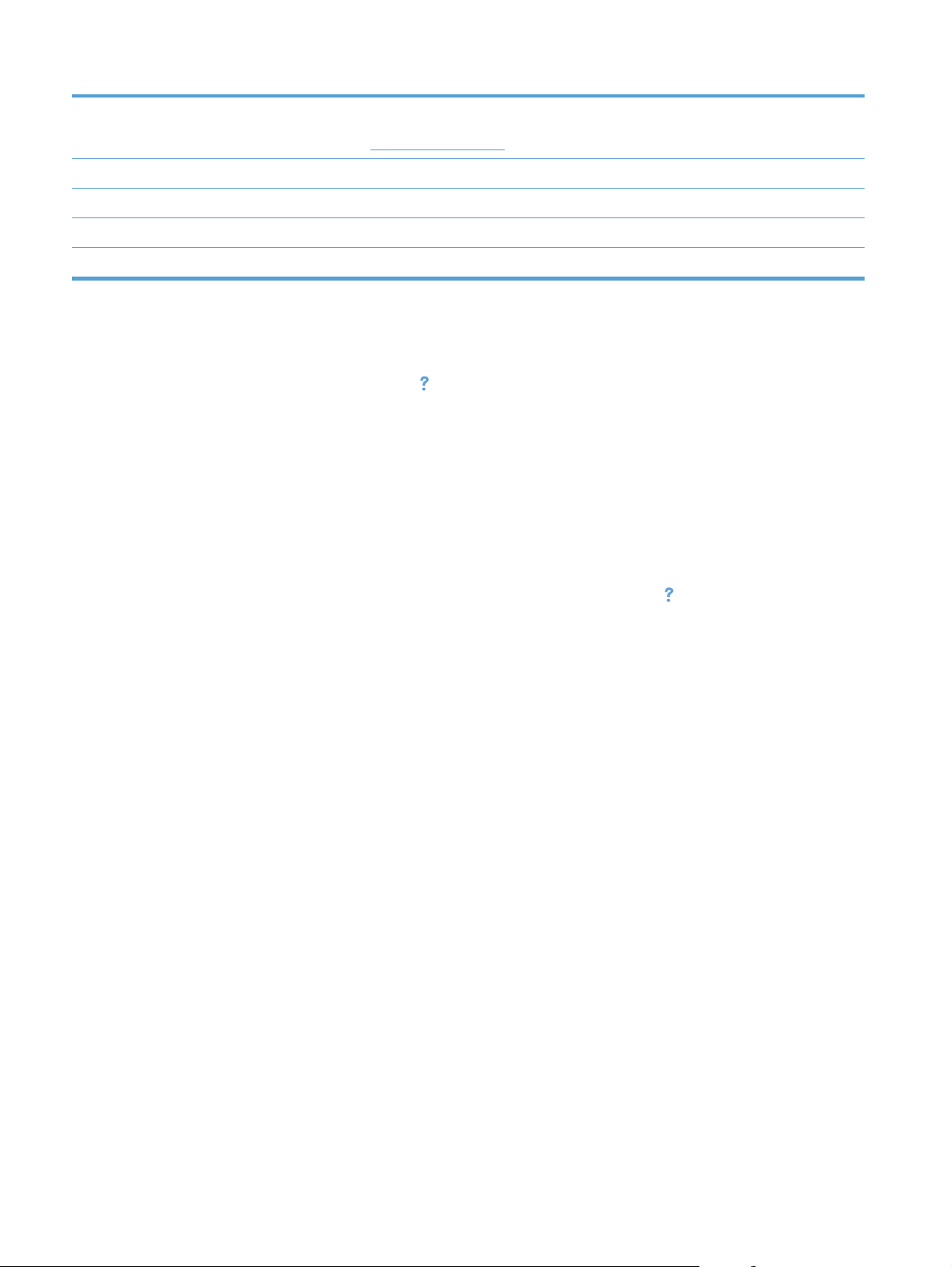
8Przycisk Aplikacje Dostęp do menu Aplikacje pozwalający na bezpośrednie drukowanie z aplikacji
internetowych, pobranych ze strony HP ePrintCenter, dostępnej pod adresem
www.hpeprintcenter.com.
9 Stan urządzenia Określa czy urządzenie jest gotowe do realizacji zadania.
10 Przycisk Skanowanie Dostęp do funkcji skanowania
11 Przycisk Kopia Dostęp do funkcji kopiowania
12 Przycisk USB Szybki dostęp do gniazda USB (umożliwia drukowanie i skanowanie bez udziału komputera)
System pomocy panelu sterowania
Urządzenie posiada wbudowany system pomocy, wyjaśniający sposób użycia każdego ekranu. Aby otworzyć
system pomocy, dotknij przycisku Pomoc
W przypadku niektórych ekranów uruchomienie pomocy powoduje otwarcie ogólnego menu,
umożliwiającego wyszukanie określonych tematów. Nawigację po strukturze tego menu umożliwiają
przyciski dotykowe w menu.
Na niektórych ekranach pomocy znajdują się animacje, które ułatwiają wykonywanie procedur, takich jak
usuwanie zacięć.
W przypadku ekranów zawierających ustawienia dla poszczególnych zadań, pomoc otwiera temat
zawierający wyjaśnienie opcji dla tego ekranu.
w prawym górnym rogu ekranu.
Jeśli urządzenie powiadomi o błędzie lub ostrzeżeniu, dotknij przycisku Pomoc
, aby wyświetlić komunikat
z opisem problemu. Komunikat ten zawiera także instrukcje pozwalające rozwiązać problem.
10 Rozdział 1 Wprowadzenie PLWW
Page 27
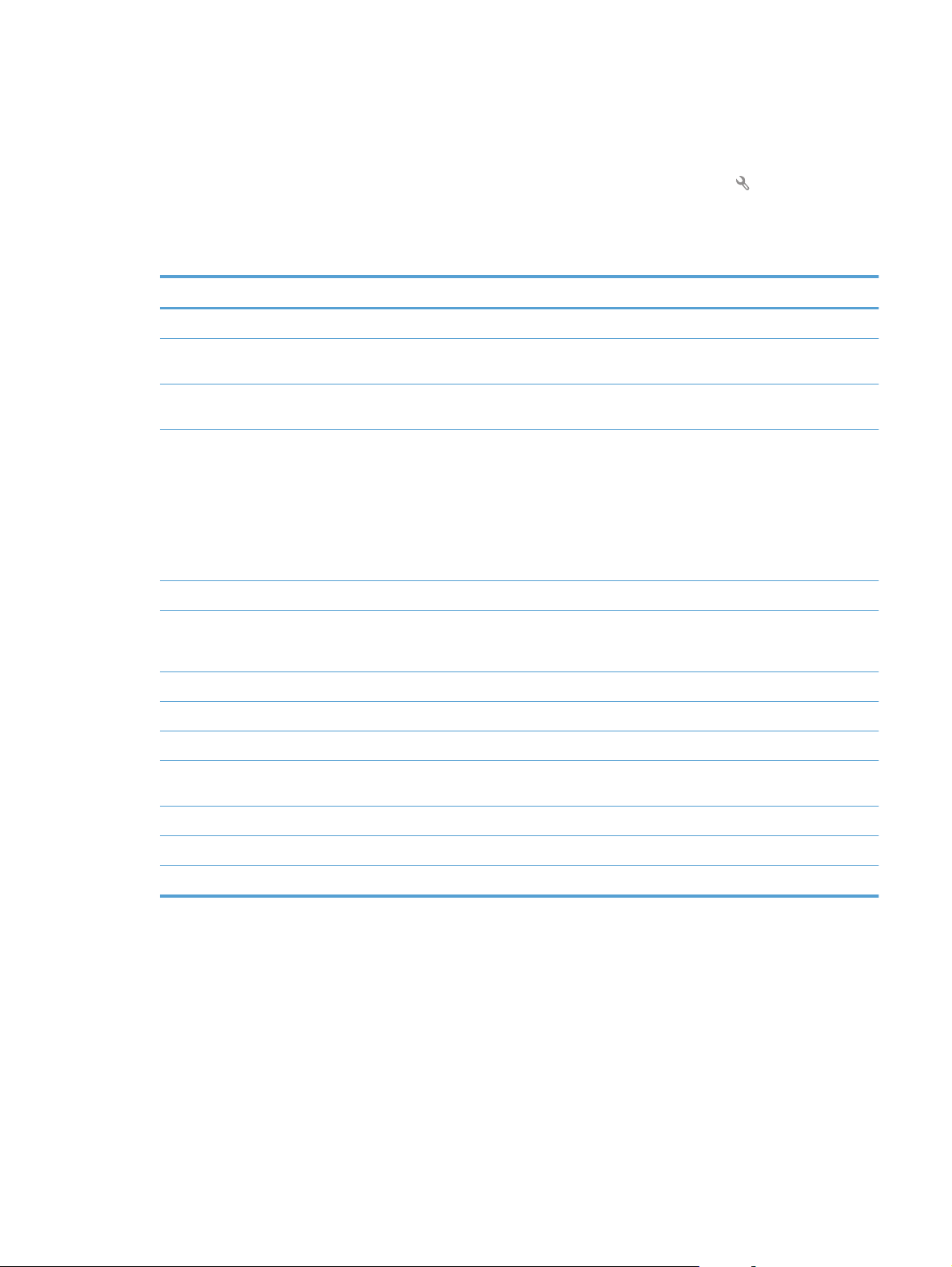
Drukowanie raportów urządzenia
W menu Raporty można wydrukować kilka stron informacyjnych na temat urządzenia.
1. Na ekranie głównym panelu sterowania urządzenia dotknij przycisku Konfiguracja
.
2. Dotknij przycisku Raporty.
3. Dotknij nazwę raportu, który chcesz wydrukować.
Pozycja menu Opis
Strona demonstracyjna Drukowanie strony przedstawiającej jakość druku
Struktura menu Powoduje drukowanie mapy układu menu panelu sterowania. Lista zawiera aktywne
ustawienia poszczególnych menu.
Raport konfiguracji Drukowanie listy wszystkich ustawień urządzenia. W tym podstawowe informacje
Stan materiałów Powoduje wydrukowanie stanu poszczególnych kaset z tonerem, w tym:
Podsumowanie sieci Drukowanie listy wszystkich ustawień sieciowych urządzenia.
Strona zużycia Drukowanie list stron PCL, PCL 6, PS, stron zaciętych lub błędnie pobranych przez
dotyczące sieci, jeśli urządzenie jest podłączone do sieci.
●
Szacunkowa wartość procentowa pozostałego czasu eksploatacji kasety
●
Pozostało stron (w przybliżeniu)
●
Numery katalogowe kaset z tonerem firmy HP
●
Liczba wydrukowanych stron
urządzenie, stron monochromatycznych (czarno-białych) lub kolorowych wraz z liczbą
stron.
Lista czcionek PCL Powoduje wydrukowanie listy zainstalowanych czcionek PCL
Lista czcionek PS Powoduje wydrukowanie listy zainstalowanych czcionek PostScript (PS)
Lista czcionek PCL6 Powoduje wydrukowanie listy zainstalowanych czcionek PCL6
Dziennik zużycia koloru Powoduje wydrukowanie raportu zawierającego nazwę użytkownika, nazwę aplikacji
oraz informacje dotyczące wykorzystywania koloru w wykonanych zleceniach
Strona serwisowa Powoduje wydrukowanie raportu serwisowego
Strona diagnostyczna Drukuje strony kalibracji oraz strony diagnostyki koloru
anie problemów z jakością druku
Wydrukuj stronę z informacjami o jakości Wydruk strony ułatwiającej rozw
iąz
PLWW Drukowanie raportów urządzenia 11
Page 28
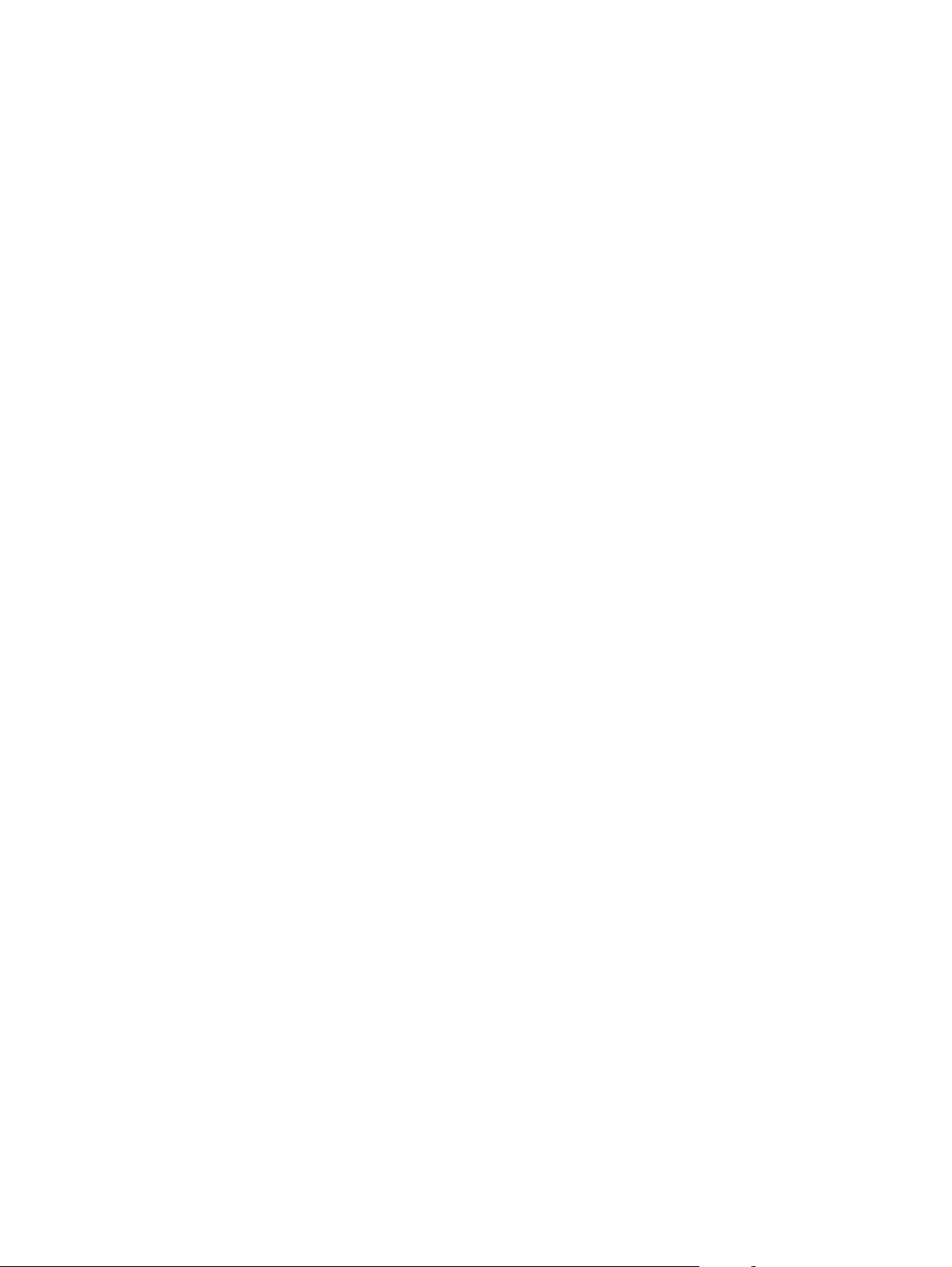
12 Rozdział 1 Wprowadzenie PLWW
Page 29
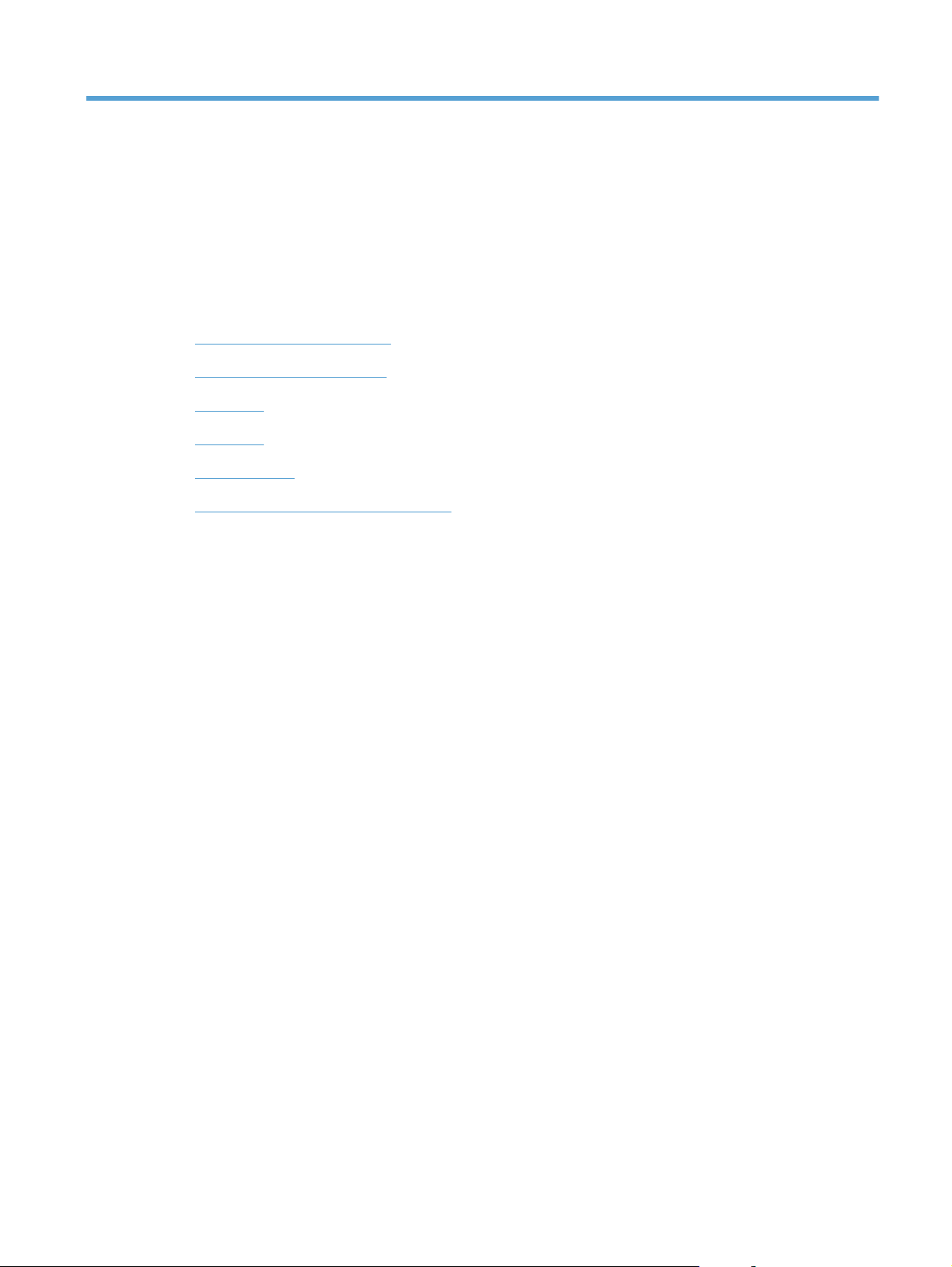
2 Ścieżki papieru
●
Obsługiwane formaty papieru
●
Obsługiwane rodzaje papieru
●
Podajnik 1
●
Podajnik 2
●
Podajnik opc. 3
●
Ładowanie kopert i drukowanie na nich
PLWW 13
Page 30
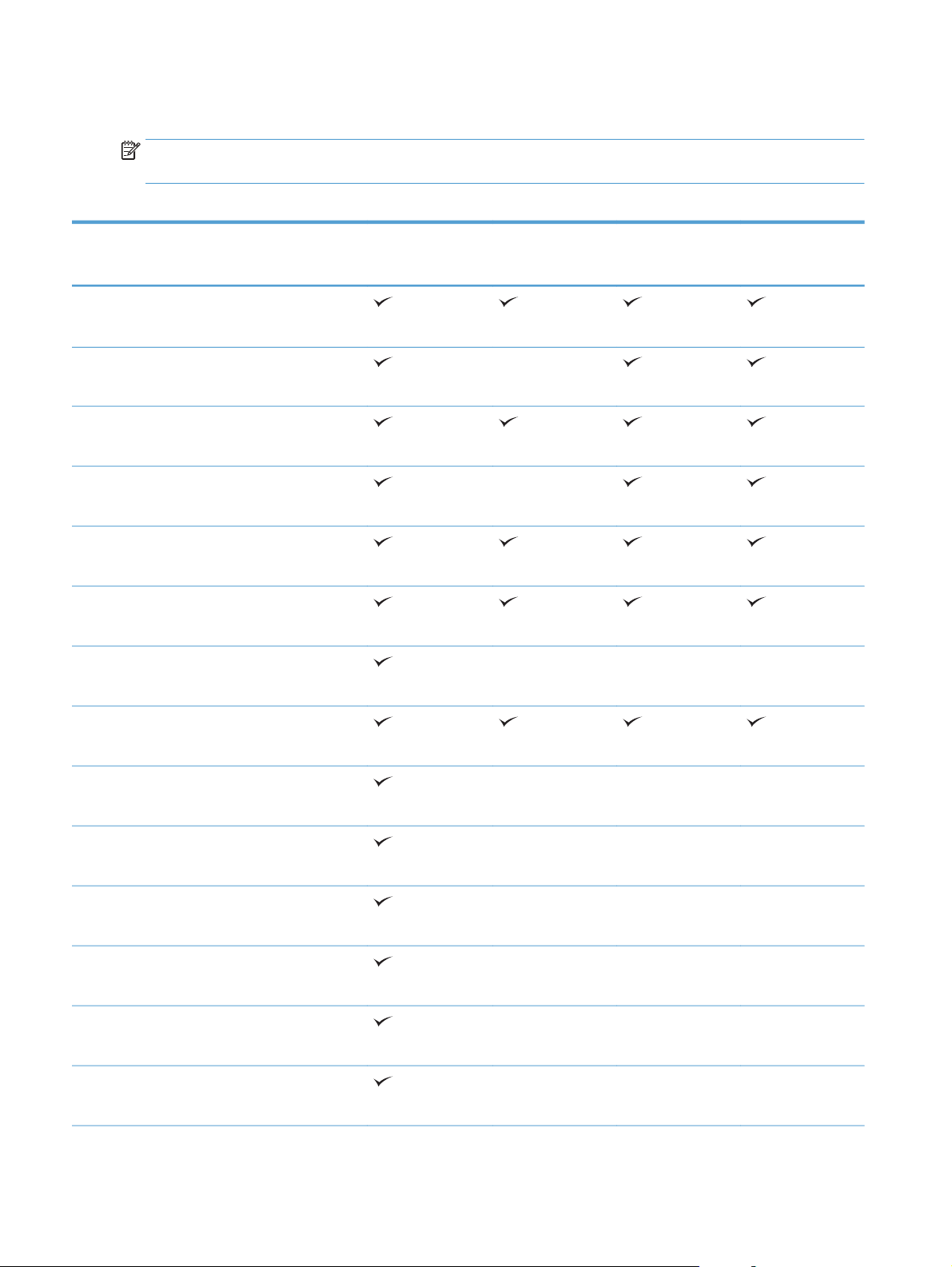
Obsługiwane formaty papieru
UWAGA: Aby uzyskać najlepsze wyniki drukowania, przed drukowaniem należy wybrać odpowiedni format i
rodzaj papieru w sterowniku druku.
Tabela 2-1 Obsługiwane formaty papieru
Format i wymiary Podajnik 1 Podajnik 2 Podajnik 3
Letter
216 x 279 mm
Legal
216 x 356 mm
A4
210 x 297 mm
RA4
215 x 305 mm
A5
148 x 210 mm
B5 (JIS)
182 x 257 mm
B6 (JIS)
128 x 182 mm
(opcjonalny)
Automatyczne
drukowanie
dwustronne
Executive
184 x 267 mm
Statement
140 x 216 mm
4 x 6
102 x 152 mm
10 x 15 cm
102 x 152 mm
3x5
76 x 127 mm
5 x 7
127 x 178 mm
5 x 8
127 x 203 mm
14 Rozdział 2 Ścieżki papieru PLWW
Page 31

Tabela 2-1 Obsługiwane formaty papieru (ciąg dalszy)
Format i wymiary Podajnik 1 Podajnik 2 Podajnik 3
A6
105 x 148 mm
Karta pocztowa (JIS)
100 x 148 mm3,9 x 5,8 cala
Pocztówka D (JIS)
200 x 148 mm
16K
184 x 260 mm
16K
195 x 270 mm
16K
197 x 273 mm
8,5 x 13
216 x 330 mm
(opcjonalny)
Automatyczne
drukowanie
dwustronne
Koperta nr 10
105 x 241 mm
Koperta B5
176 x 250 mm
Koperta C5
162 x 229 mm
Koperta DL
110 x 220 mm
Koperta Monarch
98 x 191 mm
Nietypowy
76 x 127 mm do 216 x 356 mm
Nietypowy
Od 148 x 210 mm to 216 x 297 mm
Nietypowy
Od 148 x 210 mm to 216 x 356 mm
PLWW Obsługiwane formaty papieru 15
Page 32

Obsługiwane rodzaje papieru
Pełną listę papierów produkcji firmy HP, które są obsługiwane przez to urządzenie, można znaleźć na stronie
www.hp.com/support/lj500colorMFPM570.
UWAGA: Aby uzyskać najlepsze wyniki drukowania, przed drukowaniem należy wybrać odpowiedni format i
rodzaj papieru w sterowniku druku.
Typ papieru Podajnik 1
Zwykły
Lekki 60–74 g
Średnio ciężki 96–110g
Ciężki 111–130 g
Bardzo ciężki 131–175 g
Bardzo ciężki 131–163 g
Folia kolorowa
Etykiety
Papier firmowy
Z nadrukami
Dziurkowany
Kolorowy
Szorstki
Dokumentowy
Podajnik 2
1
Podajnik 3
(opcjonalny)
Automatyczne
drukowanie
dwustronne
Z makulatury
Koperta
Karton 176–220 g
Średnio ciężki błyszczący 105–110 g
Ciężki błyszczący 111-13 g
Bardzo ciężki błyszczący 131-175 g
Karton błyszczący 176-220 g
Folia nieprzejrzysta
Papier HP EcoSMART Lite
Papier HP Tough
HP Matte 105 g
HP Matte 120 g
HP Matte 160 g
HP Matte 200 g
16 Rozdział 2 Ścieżki papieru PLWW
Page 33

Typ papieru Podajnik 1
HP Soft Gloss 120 g
HP błyszczący 130 g
HP błyszczący 160 g
HP błyszczący 220 g
1
Wysokość stosu w podajniku 2 to 100 arkuszy papieru błyszczącego i 20 mm dla krótkiego papieru (A5, A6, 4x6, i w orientacji
poziomej).
Podajnik 2
1
Podajnik 3
(opcjonalny)
Automatyczne
drukowanie
dwustronne
PLWW Obsługiwane rodzaje papieru 17
Page 34

Podajnik 1
●
Pojemność podajnika i orientacja papieru
●
Ładowanie podajnika 1
Pojemność podajnika i orientacja papieru
Aby uniknąć zacięć, nie należy przepełniać podajników. Górna krawędź stosu powinna znajdować się poniżej
wskaźnika pełnego podajnika. Papier krótki/wąski i ciężki/błyszczący należy ładować do wysokości poniżej
połowy względem wskaźnika pełnego podajnika.
Tabela 2-2 Pojemność podajnika 1
Typ papieru Charakterystyka techniczna Ilość
Papier Zakres:
2
od 60 g/m
Koperty
Nalepki Maksymalny: grubość 0,102 mm Maksymalna wysokość stosu: 10 mm
Folie Minimalny format: grubość 0,102 mm Maksymalna wysokość stosu: 10 mm
Papier błyszczący Zakres:
Mniej niż 60 g/m
105 g/m
do 74 g/m
2
do 220 g/m
2
2
do 90 g/m
2
2
Maksymalna wysokość stosu: 10 mm
Odpowiednik stosu 100 arkuszy o gramaturze 75 g/m
Do 10 kopert
do 50 arkuszy
Maksymalna wysokość stosu: 10 mm
Do 50 arkuszy
Tabela 2-3 Orientacja papieru w podajniku 1
Typ papieru Orientacja obrazu Tryb drukowania
dwustronnego
Z nadrukiem lub firmowy Pionowa Drukowanie jednostronne Drukiem w dół
Ładowanie papieru
Górna krawędź skierowana do urządzenia
2
18 Rozdział 2 Ścieżki papieru PLWW
Page 35

Tabela 2-3 Orientacja papieru w podajniku 1 (ciąg dalszy)
Typ papieru Orientacja obrazu Tryb drukowania
dwustronnego
Drukowanie dwustronne Drukiem w górę
Pozioma Drukowanie jednostronne Drukiem w górę
Drukowanie dwustronne Drukiem w górę
Ładowanie papieru
Dolna krawędź skierowana do urządzenia
Górna krawędź skierowana ku przedniej części
urządzenia
Dziurkowany Pionowa lub pozioma Druk jednostronny lub
dwustronny
Górna krawędź skierowana ku przedniej części
urządzenia
Otworami w kierunku tylnej części urządzenia
PLWW Podajnik 1 19
Page 36

Tabela 2-3 Orientacja papieru w podajniku 1 (ciąg dalszy)
Typ papieru Orientacja obrazu Tryb drukowania
dwustronnego
Koperty Długa krawędź koperty
skierowana w stronę
urządzenia
Krótka krawędź koperty
skierowana w stronę
urządzenia
Drukowanie jednostronne Drukiem w dół
Drukowanie jednostronne Drukiem w dół
Ładowanie papieru
Górna krawędź skierowana do urządzenia
Górna krawędź skierowana ku tylnej części
urządzenia
Ładowanie podajnika 1
1. Otwórz podajnik 1.
20 Rozdział 2 Ścieżki papieru PLWW
Page 37

2. Wysuń przedłużenie podajnika.
3. Wysuń przedłużenie podajnika, aby podeprzeć
papier i otwórz boczne prowadnice.
4. Załaduj papier drukiem do dołu i krótką, górną
krawędzią w kierunku urządzenia.
PLWW Podajnik 1 21
Page 38

5. Sprawdź, czy stos mieści się pod klapkami na
prowadnicach i nie wystaje ponad wskaźniki
pełnego podajnika.
6. Ustaw boczne prowadnice tak, aby lekko
dotykały stosu papieru, lecz jednocześnie go nie
zaginały.
Drukowanie kopert
Jeżeli używany program nie formatuje automatycznie koperty, podaj poziomą orientację strony w używanym
programie lub sterowniku druku. Skorzystaj z poniższych wskazówek w celu ustawienia marginesów dla
adresów nadawcy i adresata dla koperty Commercial nr 10 lub DL:
Rodzaj adresu Lewy margines Górny margines
Zwrotny 15 mm 15 mm
Miejsce przeznaczenia 102 mm 51 mm
Dla kopert innych formatów należy odpowiednio wyregulować ustawienia marginesów.
22 Rozdział 2 Ścieżki papieru PLWW
Page 39

Podajnik 2
●
Pojemność podajnika i orientacja papieru
●
Ładowanie podajnika 2
Pojemność podajnika i orientacja papieru
Aby uniknąć zacięć, nie należy przepełniać podajników. Górna krawędź stosu powinna znajdować się poniżej
wskaźnika pełnego podajnika. Papier krótki/wąski i ciężki/błyszczący należy ładować do wysokości poniżej
połowy względem wskaźnika pełnego podajnika.
Tabela 2-4 Pojemność podajnika 2
Typ papieru Charakterystyka techniczna Ilość
Papier Zakres:
2
Od 60 g/m
Folie Minimalny format: grubość 0,102 mm Maksymalna wysokość stosu: 25 mm
Papier błyszczący Zakres:
Od 105 g/m
do 220 g/m
2
do 220 g/m
2
2
Odpowiednik stosu 250 arkuszy o gramaturze 75 g/m
Maksymalna wysokość stosu: 25 mm
W przypadku papieru formatu A5, A6 i 4x6 oraz papieru
drukowanego w orientacji poziomej maksymalna
wysokość stosu wynosi 15 mm.
100 arkuszy
Tabela 2-5 Orientacja papieru w podajniku 2
Typ papieru Orientacja obrazu Tryb drukowania
dwustronnego
Z nadrukiem lub firmowy Pionowa Drukowanie jednostronne Drukiem w górę
Ładowanie papieru
Górna krawędź skierowana ku prawej stronie
podajnika
2
PLWW Podajnik 2 23
Page 40

Tabela 2-5 Orientacja papieru w podajniku 2 (ciąg dalszy)
Typ papieru Orientacja obrazu Tryb drukowania
dwustronnego
Drukowanie dwustronne Drukiem w dół
Pozioma Drukowanie jednostronne Drukiem w górę
Ładowanie papieru
Górna krawędź skierowana ku lewej stronie
podajnika
Górna krawędź skierowana ku tylnej części
urządzenia
Drukowanie dwustronne Drukiem w dół
Górna krawędź skierowana ku przedniej części
urządzenia
Dziurkowany Pionowa lub pozioma Druk jednostronny lub
dwustronny
Otworami w kierunku tylnej części urządzenia
Ładowanie podajnika 2
Ten podajnik mieści do 250 arkuszy papieru o gramaturze 75 g/m2. Jeśli papier jest cięższy, podajnik może
nie utrzymać tylu arkuszy. Nie należy przepełniać podajnika.
24 Rozdział 2 Ścieżki papieru PLWW
Page 41

OSTROŻNIE: Nie należy drukować na kopertach, etykietach, pocztówkach lub nieobsługiwanych formatach
papieru, korzystając z podajnika 2. W przypadku drukowania na papierze o takich formatach należy korzystać
tylko z podajnika 1.
1. Wysuń podajnik.
UWAGA: Nie otwieraj podajnika, gdy jest on
używany.
2. Dopasuj prowadnice szerokości i długości papieru
przez ściśnięcie ich zatrzasku regulacyjnego i
przesunięcie prowadnic do krawędzi używanego
papieru.
PLWW Podajnik 2 25
Page 42

3. Załaduj papier do podajnika stroną przeznaczoną
do zadrukowania skierowaną do góry. Sprawdź
papier, aby upewnić się, że prowadnice lekko
dotykają krawędzi stosu, ale nie wyginają go.
UWAGA: Aby uniknąć zacięć, nie należy
przepełniać podajnika. Górna krawędź stosu
powinna znajdować się poniżej wskaźnika
pełnego podajnika.
UWAGA: Jeśli podajnik nie jest prawidłowo
ustawiony, to podczas drukowania może pojawić
się komunikat o błędzie lub może dojść do
zacięcia papieru.
4. Wsuń podajnik do urządzenia.
26 Rozdział 2 Ścieżki papieru PLWW
Page 43

Podajnik opc. 3
●
Pojemność podajnika i orientacja papieru
●
Ładowanie podajnika 3
Pojemność podajnika i orientacja papieru
Aby uniknąć zacięć, nie należy przepełniać podajników. Górna krawędź stosu powinna znajdować się poniżej
wskaźnika pełnego podajnika. Papier krótki/wąski i ciężki/błyszczący należy ładować do wysokości poniżej
połowy względem wskaźnika pełnego podajnika.
Tabela 2-6 Pojemność podajnika 3
Typ papieru Charakterystyka techniczna Ilość
Papier Zakres:
2
Od 60 g/m
Etykiety Maksymalny: grubość 0,102 mm Maksymalna wysokość stosu: 56 mm
Folie Minimalny format: grubość 0,102 mm Maksymalna wysokość stosu: 56 mm
Papier błyszczący Zakres:
Od 105 g/m
do 220 g/m
2
do 220 g/m
2
2
Odpowiednik wysokości stosu 500 arkuszy papieru o
gramaturze 75 g/m
Maksymalna wysokość stosu: 56 mm
Maksymalna wysokość stosu: 56 mm
2
Tabela 2-7 Orientacja papieru w podajniku 3
Typ papieru Orientacja obrazu Tryb drukowania
dwustronnego
Z nadrukiem lub firmowy Pionowa Drukowanie jednostronne Drukiem w górę
Ładowanie papieru
Górna krawędź skierowana ku prawej stronie
podajnika
PLWW Podajnik opc. 3 27
Page 44

Tabela 2-7 Orientacja papieru w podajniku 3 (ciąg dalszy)
Typ papieru Orientacja obrazu Tryb drukowania
dwustronnego
Drukowanie dwustronne Drukiem w dół
Pozioma Drukowanie jednostronne Drukiem w górę
Ładowanie papieru
Górna krawędź skierowana ku lewej stronie
podajnika
Górna krawędź skierowana ku tylnej części
urządzenia
Drukowanie dwustronne Drukiem w dół
Górna krawędź skierowana ku przedniej części
urządzenia
Dziurkowany Pionowa lub pozioma Druk jednostronny lub
dwustronny
Otworami w kierunku tylnej części urządzenia
Ładowanie podajnika 3
Ten podajnik mieści do 500 arkuszy papieru o gramaturze 75 g/m2. Jeśli papier jest cięższy, podajnik może
nie utrzymać tylu arkuszy. Nie należy przepełniać podajnika.
28 Rozdział 2 Ścieżki papieru PLWW
Page 45

OSTROŻNIE: Nie należy drukować na kopertach, pocztówkach lub nieobsługiwanych formatach papieru,
korzystając z podajnika 3. W przypadku drukowania na papierze o takich formatach należy korzystać tylko z
podajnika 1.
1. Wysuń podajnik.
UWAGA: Nie otwieraj podajnika, gdy jest on
używany.
2. Dopasuj prowadnice długości i szerokości papieru
przez ściśnięcie ich zatrzasków regulacyjnych i
przesunięcie prowadnic do krawędzi używanego
papieru.
PLWW Podajnik opc. 3 29
Page 46

3. Załaduj papier do podajnika stroną przeznaczoną
do zadrukowania skierowaną do góry. Sprawdź
papier, aby upewnić się, że prowadnice lekko
dotykają krawędzi stosu, ale nie wyginają go.
UWAGA: Aby uniknąć zacięć, nie należy
przepełniać podajnika. Górna krawędź stosu
powinna znajdować się poniżej wskaźnika
pełnego podajnika.
UWAGA: Jeśli podajnik nie jest prawidłowo
ustawiony, to podczas drukowania może pojawić
się komunikat o błędzie lub może dojść do
zacięcia papieru.
4. Wsuń podajnik do urządzenia.
30 Rozdział 2 Ścieżki papieru PLWW
Page 47

Ładowanie kopert i drukowanie na nich
Wprowadzenie
Aby drukować na arkuszach etykiet, należy użyć podajnika 2 lub jednego z podajników opcjonalnych na 550
arkuszy. Podajnik 1 nie obsługuje etykiet.
Aby drukować etykiety za pomocą opcji podawania ręcznego, należy wykonać następujące czynności, aby
wybrać odpowiednie ustawienia w sterowniku drukarki, a następnie załadować etykiety do podajnika po
wysłaniu zadania drukowania do drukarki. W przypadku korzystania z podawania ręcznego drukarka czeka
na wydrukowanie zadania, dopóki nie wykryje, że podajnik został otwarty i zamknięty.
Podawanie ręczne etykiet
1. W programie wybierz opcję Drukuj.
2. Wybierz drukarkę z listy drukarek, a następnie kliknij lub dotknij Właściwości lub Preferencje, aby
otworzyć sterownik druku.
UWAGA: Nazwa przycisku różni się w zależności od różnych programów.
UWAGA: Aby mieć dostęp do tych funkcji z poziomu ekrany startowego systemu Windows 8 lub 8.1,
wybierz opcję Urządzenia, Drukowanie, a następnie odpowiednią drukarkę.
3. Kliknij lub dotknij przycisku Paper/jakość.
4. Na liście rozwijanej Rozmiar papieru wybierz odpowiedni rozmiar arkuszy etykiet.
5. Na liście rozwijanej Rodzaj papieru wybierz Etykiety.
6. Na liście rozwijanej Źródło papieru wybierz Podawanie ręczne.
UWAGA: W przypadku korzystania z podawania ręcznego drukarka drukuje z najniżej numerowanego
podajnika, który został skonfigurowany dla odpowiedniego format papieru, nie ma zatem konieczności
określania podajnika. Na przykład jeśli podajnik 2 jest skonfigurowany dla etykiet, drukarka będzie
drukować z podajnika 2. Jeśli zainstalowano podajnik 3 i skonfigurowano go do etykiet, a podajnik 2 nie
jest skonfigurowany do etykiet, drukarka będzie drukować z podajnika 3.
7. Kliknij przycisk OK, aby zamknąć okno dialogowe Właściwości dokumentu.
8. W oknie dialogowym Drukuj kliknij przycisk OK, aby wydrukować zadanie.
PLWW Ładowanie kopert i drukowanie na nich 31
Page 48

9. Załaduj arkusze etykiet stroną do druku skierowaną do góry i górną krawędzią arkusza ku prawej
stronie drukarki.
32 Rozdział 2 Ścieżki papieru PLWW
Page 49

3Części, materiały eksploatacyjne i
akcesoria
●
Zamawianie części, akcesoriów i materiałów eksploatacyjnych
●
Polityka firmy HP odnośnie do materiałów eksploatacyjnych innych producentów
●
Witryna sieci Web firmy HP dotycząca zapobieganiu fałszerstwom
●
Drukowanie po osiągnięciu szacowanego końca okresu eksploatacji kasety z tonerem
●
Włączanie lub wyłączanie ustawienia Przy bardzo niskim
●
Części do samodzielnej naprawy przez klienta
●
Akcesoria
●
Kasety z tonerem
●
Moduł zbiorczy toneru
PLWW 33
Page 50

Zamawianie części, akcesoriów i materiałów eksploatacyjnych
Oryginalne kasety z tonerem i papier firmy HP www.hp.com/go/suresupply
Zamawianie oryginalnych części i akcesoriów firmy HP
Zamawianie poprzez dostawców usług i wsparcia Skontaktuj się z przedstawicielem obsługi lub punktem usługowym
www.hp.com/buy/parts
HP.
34 Rozdział 3 Części, materiały eksploatacyjne i akcesoria PLWW
Page 51

Polityka firmy HP odnośnie do materiałów eksploatacyjnych innych producentów
HP nie zaleca używania kaset z tonerem innych producentów, zarówno nowych, jak i z odzysku.
UWAGA: W przypadku drukarek HP używanie kaset z tonerem ponownie napełnianych lub pochodzących od
innego producenta nie narusza warunków gwarancji ani zasad pomocy technicznej oferowanej nabywcy.
Jednocześnie zastrzega się, że w przypadku gdy awaria lub uszkodzenia spowodowane będą stosowaniem
kasety z tonerem innego producenta lub kasety ponownie napełnianej, firma HP pobierze za naprawę
urządzenia sumę zgodną ze standardowymi stawkami dotyczącymi czasu naprawy i użytych materiałów.
PLWW Polityka firmy HP odnośnie do materiałów eksploatacyjnych innych producentów 35
Page 52

Witryna sieci Web firmy HP dotycząca zapobieganiu fałszerstwom
Przejdź do witryny www.hp.com/go/anticounterfeit, jeśli po zainstalowaniu kasety z tonerem HP na panelu
sterowania zostanie wyświetlona informacja, że nie jest ona oryginalna. Firma HP pomoże ustalić, czy kaseta
jest oryginalnym produktem firmy HP, i podjąć kroki zmierzające do rozwiązania problemu.
Kaseta z tonerem może nie być oryginalnym produktem firmy HP, jeśli występują następujące objawy:
●
Strona stanu materiałów wskazuje, że zainstalowano materiały producenta innego niż HP.
●
Kaseta z tonerem jest źródłem wielu problemów.
●
Kaseta wygląda inaczej niż zazwyczaj (na przykład opakowanie różni się od oryginalnego opakowania
firmy HP).
36 Rozdział 3 Części, materiały eksploatacyjne i akcesoria PLWW
Page 53

Drukowanie po osiągnięciu szacowanego końca okresu eksploatacji kasety z tonerem
Niski poziom czarnego koloru: Urządzenie wyświetli odpowiedni komunikat, gdy poziom toneru w kasecie
będzie niski. Rzeczywisty pozostały czas eksploatacji kasety z tonerem może się różnić od szacunkowego.
Warto zawsze dysponować nową kasetą, którą można od razu zainstalować, gdy jakość druku przestanie być
akceptowalna. Kasety z tonerem nie trzeba jeszcze wymieniać.
Bardzo niski poziom czarnego koloru: Urządzenie wyświetli odpowiedni komunikat, gdy poziom toneru
w kasecie będzie bardzo niski. Rzeczywisty pozostały czas eksploatacji kasety z tonerem może się różnić od
szacunkowego. Warto zawsze dysponować nową kasetą, którą można od razu zainstalować, gdy jakość
druku przestanie być akceptowalna. O ile jakość druku jest nadal na akceptowalnym poziomie, wymiana
kasety z tonerem nie jest jeszcze konieczna.
Jeśli poziom napełnienia kasety HP tonerem będzie bardzo niski, gwarancja HP Premium Protection Warranty
na tę kasetę wygaśnie.
Można zmienić sposób, w który urządzenie reaguje na fakt osiągnięcia przez materiały sta
Nie ma konieczności ponownego określania tych ustawień po zainstalowaniu nowej kasety z tonerem.
Bardzo niski.
nu
PLWW Drukowanie po osiągnięciu szacowanego końca okresu eksploatacji kasety z tonerem 37
Page 54

Włączanie lub wyłączanie ustawienia Przy bardzo niskim
Ustawienia domyślne można włączyć i wyłączyć w dowolnym momencie. Nie ma potrzeby ponownego ich
włączania po zainstalowaniu nowej kasety z tonerem.
1. Na ekranie głównym panelu sterowania urządzenia dotknij przycisku Konfiguracja
2. Otwórz kolejno następujące menu:
●
Ustawienia systemowe
●
Ustawienia materiałów eksploatacyjnych
●
Kaseta z czarnym tonerem
●
Ustawienia poziomu bardzo niskiego
3. Wybierz jedną z następujących opcji:
●
Jeśli chcesz otrzymywać ostrzeżenie o niskim poziomie toneru w kasecie, ale urządzenie ma
kontynuować drukowanie, zaznacz opcję Kontynuuj.
●
Jeśli chcesz, aby urządzenie przerywało drukowanie (w tym drukowanie faksów) do czasu
wymiany kasety z tonerem, wybierz opcję Stop.
●
Wybierz opcję Monit, aby urządzenie przerywało drukowanie (w tym drukowanie faksów) i
wyświetlało monit o wymianę kasety z tonerem. Można potwierdzić przeczytanie monitu i
kontynuować drukowanie. Opcją konfigurowalną dla użytkownika w tym urządzeniu jest „Prompt
to Remind Me in 100 pages, 200 pages, 300 pages, 400 pages, or never“ (Przypomnij mi za 100
stron, 200 stron, 300 stron, 400 stron lub nigdy). Ta opcja służy wygodzie użytkownika i nie jest
wskazaniem, że te strony będą miały zadowalającą jakość.
.
urządzeniu została ustawiona opcja Stop, istnieje pewne ryzyko, że faksy nie zostaną wydrukowane
Jeśli w
po zainstalowaniu nowej kasety, jeśli po zatrzymaniu urządzenia odebrano więcej faksów niż można
przechować w pamięci.
Jeśli w urządzeniu została ustawiona opcja Monit, istnieje pewne ryzyko, że faksy nie zostaną wydrukowane
po zainstalowaniu nowej kasety, jeśli po wyświetleniu monitu o wymianę kasety drukującej odebrano więcej
faksów niż można przechować w pamięci.
Jeśli poziom napełnienia kasety HP tonerem będzie bardzo niski, gwarancja HP Premium Protection
Warranty na tę kasetę wygaśnie. Wszystkie wady wydruku i uszkodzenia kaset, które wystąpią w trakcie
używania kasety z tonerem firmy HP z opcją Kontynuuj przy bardzo niskim poziomie, nie będą uważan
wa
dy materiałowe ani produkcyjne materiałów eksploatacyjnych zgodnie z oświadczeniem o gwarancji na
kasety z tonerem firmy HP.
e za
38 Rozdział 3 Części, materiały eksploatacyjne i akcesoria PLWW
Page 55

Części do samodzielnej naprawy przez klienta
Dostępne są następujące części do samodzielnego naprawy przez klienta.
●
Części do samodzielnego montażu oznaczone słowem Obowiązkowo należy zainstalować
samodzielnie. Ewentualnie można skorzystać z płatnej usługi montażu przez serwisanta HP. W ramach
gwarancji na urządzenie firmy HP części takie nie są objęte pomocą techniczną u klienta ani nie można
ich zwrócić do magazynu.
●
Części do samodzielnego montażu oznaczone jako Opcjonalne mogą zostać bezpłatnie zainstalowane
przez serwisanta HP na żądanie użytkownika w okresie gwarancji na urządzenie.
UWAGA: Aby uzyskać więcej informacji, przejdź na stronę
www.hp.com/go/learnaboutsupplies.
Tabela 3-1 Części do samodzielnej naprawy przez klienta
Element Opis Do samodzielnego montażuNumer katalogowy
Zespół przednich drzwiczek Zamienne przednie drzwiczki Obowiązkowo CZ271-67901
Zespół rolek podajnika 1 Rolka pobierająca i podkładka
Zespół rolek podajnika 2 i 3 Rolki podające i rozdzielające
Zestaw prowadnicy powrotnej
dupleksera
Zestaw prawych drzwiczek Prawe drzwiczki podajnika na 500
Zapasowy zespół rolek
przenoszących
Podajnik na 500 arkuszy
(podajnik 3)
Szafka drukarki HP LaserJet Szafka, na której stawia się
rozdzielająca podajnika 1
podajnika 2 i 3
Zamienna prowadnica powrotna
dupleksera
arkuszy, stoper drzwiczek i zawias
drzwiczek
Zapasowa rolka T2 Obowiązkowo CD644-67914
Podajnik wymienny na 5000
arkuszy
urządzenie
Obowiązkowo CD644-67903
Obowiązkowo CD644-67904
Obowiązkowo CC468-67913
Obowiązkowo CC468-67906
Obowiązkowo CF084-67901
Obowiązkowo CD644-67917
PLWW Części do samodzielnej naprawy przez klienta 39
Page 56

Akcesoria
Element Opis Numer katalogowy
Podajnik papieru HP Color LaserJet 1 x 500 Podajnik papieru na 500 arkuszy
(opcjonalny podajnik 3)
Szafka drukarki HP LaserJet Szafka, na której stawia się urządzenie CF085A
Kabel USB Standardowy 2-metrowy kabel USB do
podłączenia urządzenia
CF084A
C6518A
40 Rozdział 3 Części, materiały eksploatacyjne i akcesoria PLWW
Page 57

Kasety z tonerem
●
Widok kasety z tonerem
●
Informacje na temat kasety z tonerem
●
Wymiana kasety z tonerem
Widok kasety z tonerem
1
3
2
1 Plastikowa osłona
2Bęben obrazowy
OSTROŻNIE: Nie dotykaj zielonej rolki. Może to spowodować uszkodzenie kasety.
3Układ pamięci
Informacje na temat kasety z tonerem
Kolor Numer kasety Numer katalogowy
Wymienna czarna kaseta z tonerem o
standardowej pojemności
Wymienna czarna kaseta z tonerem o
wysokiej pojemności
Wymienna kaseta z tonerem w kolorze
turkusowym
Wymienna kaseta z tonerem w kolorze
żółtym
Wymienna kaseta z tonerem w kolorze
karmazynowym
507A CE400A
507X CE400X
507A CE401A
507A CE402A
507A CE403A
Funkcje związane z ochroną środowiska: Zwracaj kasety z tonerem do recyklingu, korzystając z programów
HP Planet Partners i recyklingowego.
PLWW Kasety z tonerem 41
Page 58

Więcej informacji na temat materiałów eksploatacyjnych znajduje się pod adresem wwww.hp.com/go/
learnaboutsupplies.
Informacje zawarte w niniejszym dokumencie mogą ulec zmianie bez uprzedzenia. Najnowsze informacje o
materiałach eksploatacyjnych można znaleźć pod adresem:
www.hp.com/go/lj500colorMFPM570_manuals.
Utylizacja kasety z tonerem
Aby przekazać oryginalną kasetę z tonerem HP do utylizacji, zużytą kasetę z tonerem należy umieścić w
opakowaniu, w którym znajdowała się nowa kaseta. Wysyłając zużyte materiały eksploatacyjne do firmy HP
w celu utylizacji, należy użyć załączonej etykiety zwrotnej. Pełne informacje na ten temat można znaleźć w
instrukcji utylizacji dostarczonej z nowymi materiałami eksploatacyjnymi firmy HP.
Przechowywanie kaset z tonerem
Kasetę z tonerem należy wyjmować z opakowania tuż przed jej użyciem.
OSTROŻNIE: Aby zapobiec uszkodzeniu kasety z tonerem, nie należy wystawiać jej na działanie światła na
dłużej niż kilka minut. Zakryj bęben drukujący, jeśli kaseta z tonerem musi zostać usnięta z urządzenia na
dłuższy czas.
Polityka firmy HP w stosunku do kaset z tonerem innych producentów
HP nie zaleca używania kaset z tonerem innych producentów, zarówno nowych, jak i z odzysku.
UWAGA: Gwarancja i umowa serwisowa HP nie obejmuje uszkodzeń powstałych na skutek używania kaset z
tonerem innych producentów.
Wymiana kasety z tonerem
W produkcie używane są cztery kolory i każdy z nich znajduje się w oddzielnej kasecie z tonerem: turkusowy
(C), karmazynowy (M), żółty (Y) i czarny (K).
OSTROŻNIE: Jeśli toner dostanie się na ubranie, należy usunąć go za pomocą suchej szmatki, a ubranie
wyprać w zimnej wodzie. Gorąca woda powoduje utrwalanie toneru.
UWAGA: Informacje na temat recyklingu zużytych kaset z tonerem znajdują się na ich opakowaniach.
1. Otwórz przednią osłonę. Otwórz osłonę do
samego końca.
42 Rozdział 3 Części, materiały eksploatacyjne i akcesoria PLWW
Page 59

2. Chwyć uchwyt zużytej kasety z tonerem i
pociągnij, aby ją wyciągnąć.
3. Wyjmij nową kasetę z tonerem z opakowania
ochronnego.
4. Złap obie strony kasety i rozprowadź toner,
delikatnie kołysząc kasetą.
5. Zdejmij plastikową taśmę z kasety z tonerem.
OSTROŻNIE: Unikać zbyt długiego wystawiania
na światło.
OSTROŻNIE: Nie dotykać zielonej rolki. Może to
spowodować uszkodzenie kasety.
PLWW Kasety z tonerem 43
Page 60

6. Dopasuj kasetę z tonerem do gniazda i wkładaj,
aż zatrzaśnie się we właściwym położeniu.
7. Zamknij przednią osłonę.
OSTROŻNIE: Aby uniknąć uszkodzenia, przed
zamknięciem drzwiczek upewnij się, czy
wszystkie kasety z tonerem są dobrze
zamocowane i wsunięte do samego końca.
44 Rozdział 3 Części, materiały eksploatacyjne i akcesoria PLWW
Page 61

Moduł zbiorczy toneru
Element Opis Numer katalogowy
Moduł zbiorczy toneru Pojemnik na zużyty toner CE254A
Aby uzyskać więcej informacji, przejdź na stronę www.hp.com/go/learnaboutsupplies.
Wymień moduł zbiorczy toneru
Wymień moduł zbiorczy toneru, kiedy na panelu sterowania urządzenia zostanie monit informujący o takiej
konieczności.
UWAGA: Moduł zbiorczy tonera przeznaczony jest do jednorazowego użytku. Nie należy podejmować prób
opróżnienia modułu i ponownej instalacji. Może to doprowadzić do rozsypania toneru wewnątrz urządzenia i
spowodować pogorszenie jakości wydruków. Po wykorzystaniu moduł zbiorczy toneru należy zwrócić do
utylizacji w ramach programu HP Planet Partners.
UWAGA: W przypadku drukowania dokumentów wymagających intensywnego użycia tonera moduł
zbiorczy tonera może się szybko napełnić. Firma HP zaleca, aby, drukując dokumenty tego typu, użytkownik
miał przygotowany drugi moduł zbiorczy.
1. Otwórz przednią osłonę. Otwórz osłonę do
samego końca.
2. Uchwyć niebieską etykietę w górnej części
modułu zbiorczego toneru, a następnie wyjmij go
z urządzenia.
PLWW Moduł zbiorczy toneru 45
Page 62

3. Umieść dołączoną niebieską nakładkę na
niebieskim otworze w górnej części modułu.
4. Wyjmij nowy moduł zbiorczy toneru z
opakowania.
46 Rozdział 3 Części, materiały eksploatacyjne i akcesoria PLWW
Page 63

5. Włóż nowy moduł dolną stroną do urządzenia i
popchnij górną część, aby moduł zatrzasnął się
na swoim miejscu.
6. Zamknij przednią osłonę.
UWAGA: Jeśli moduł zbiorczy toneru nie
zostanie prawidłowo zainstalowany, przednia
osłona nie zamknie się do końca.
Aby przekazać zużyty moduł zbiorczy toneru do utylizacji, należy zapoznać się z instrukcjami dołączonymi do
nowego modułu.
PLWW Moduł zbiorczy toneru 47
Page 64

48 Rozdział 3 Części, materiały eksploatacyjne i akcesoria PLWW
Page 65

4Drukowanie
●
Obsługiwane sterowniki druku (Windows)
●
Zmiana ustawień zadania drukowania (Windows)
●
Zmiana ustawień zadania drukowania (Max OS X)
●
Zadania drukowania w systemie Windows
●
Zadania drukowania w systemie Mac OS X
●
Dodatkowe zadania drukowania (system Windows)
●
Dodatkowe zadania drukowania (system Mac OS X)
●
Tworzenie wydruków o jakości archiwalnej
●
Drukowanie w kolorze
●
Korzystanie z usługi HP ePrint
●
Używanie AirPrint
●
Drukowanie z urządzenia USB
PLWW 49
Page 66

Obsługiwane sterowniki druku (Windows)
Sterowniki druki zapewniają dostęp do systemu drukowania urządzenia. Poniższe sterowniki druku dostępne
są na stronie
www.hp.com/go/lj500colorMFPM570_software.
Sterownik HP PCL 6
Sterownik HP UPD PS
HP UPD PCL 5
●
Dostarczony jako domyślny sterownik na instalacyjnej płycie CD z
oprogramowaniem. Sterownik ten jest instalowany automatycznie, jeśli nie
wybrano innego.
●
Zalecany dla wszystkich środowisk operacyjnych Windows
●
Zapewnia ogólnie najlepszą prędkość i jakość druku oraz funkcje urządzenia dla
większości użytkowników
●
Przygotowany w sposób umożliwiający obsługę interfejsu GDI (Graphic Device
Interface) w systemie Windows w celu uzyskania jak najlepszej prędkości druku
●
Może nie być w pełni zgodny z oprogramowaniem innych firm i oprogramowaniem
użytkownika opartym na języku PCL5
●
Zalecany przy drukowaniu w programach firmy Adobe
z zaawansowanym interfejsem graficznym
●
Zapewnia obsługę drukowania przy emulacji języka PostScript i obsługę czcionek
PostScript flash
●
Zalecany do ogólnych zadań drukowania w środowiskach biurowych z systemem
Windows
●
Zgodny z wcześniejszymi wersjami języka PCL i starszymi urządzeniami
HP LaserJet
●
Najlepszy wybór dla zadań drukowania w przypadku oprogramowania innych firm
lub oprogramowania użytkownika
●
Najlepszy wybór dla środowisk heterogenicznych wymagających pracy urządzenia
w trybie PCL 5 (UNIX, Linux, mainframe)
®
i innych programach
HP UPD PCL 6
HP Universal Print Driver (UPD)
HP Universal Print Driver (UPD) dla systemu Windows to jeden sterownik, który zapewnia natychmiastowy
dostęp do niemal wszystkich urządzeń HP LaserJet, w dowolnym miejscu, bez konieczności pobierania
oddzielnych sterowników. Jest on oparty na sprawdzonej technologii sterowników druku firmy HP i został
gruntownie sprawdzony przy użyciu wielu programów. To zaawansowane rozwiązanie działające non-stop.
●
Zaprojektowany dla firmowych środowisk Windows w celu zapewnienia obsługi
wielu modeli urządzeń przez jeden sterownik
●
Zalecany przy drukowaniu na różnych modelach urządzeń w mobilnym środowisku
Windows
●
Zalecane w przypadku drukowania we wszystkich systemach Windows
●
Zapewnia największą ogólną szybkość drukowania i obsługę funkcji drukarki dla
większości użytkowników
●
Dostosowany do wymagań interfejsu GDI (Graphic Device Interface) systemu
w systemach Windows
Windows, zapewnia uzyskanie największej szybkośc
●
Może nie być w pełni zgodny z oprogramowaniem innych firm i oprogramowaniem
użytkownika opartym na języku PCL5
i
50 Rozdział 4 Drukowanie PLWW
Page 67

Sterownik HP UPD komunikuje się bezpośrednio ze wszystkimi urządzeniami HP, zbiera informacje o ich
konfiguracji, a następnie dostosowuje interfejs użytkownika w taki sposób, aby wyświetlić unikatowe funkcje
dostępne w urządzeniu. Sterownik automatycznie włącza funkcje dostępne w urządzeniu, takie jak druk
dwustronny czy zszywanie, eliminując konieczność ich ręcznego włączania.
Aby uzyskać więcej informacji, przejdź na stronę
Tryby instalacji sterownika UPD
Tryb tradycyjny
Tryb dynamiczny
www.hp.com/go/upd.
●
Aby użyć tego trybu, pobierz sterownik UPD z Internetu. Przejdź do strony
www.hp.com/go/wja_firmware.
●
Tego trybu należy używać przy instalacji sterownika z przeznaczeniem dla jednego
komputera.
●
Współpracuje on z określonym urządzeniem.
●
W przypadku tego trybu konieczna jest instalacja sterownika UPD oddzielnie w
każdym komputerze i urządzeniu.
●
Aby użyć tego trybu, pobierz sterownik UPD z Internetu. Przejdź do strony
www.hp.com/go/wja_firmware.
●
Tryb dynamiczny pozwala na instalację jednego sterownika drukarki, co umożliwia
drukowanie na wielu podłączonych do sieci urządzeniach HP z dowolnego miejsca.
●
Tego trybu należy używać przy instalacji sterownika UPD dla grupy roboczej.
●
Nie należy korzystać z tego trybu w przypadku urządzeń podłączanych za pomocą
USB.
PLWW Obsługiwane sterowniki druku (Windows) 51
Page 68

Zmiana ustawień zadania drukowania (Windows)
●
Priorytet dla zmiany ustawień zadania drukowania
●
Zmiana ustawień wszystkich zleceń drukowania do zamknięcia programu
●
Zmiana ustawień domyślnych wszystkich zleceń drukowania
●
Zmiana ustawień konfiguracyjnych urządzenia
Priorytet dla zmiany ustawień zadania drukowania
Na kolejność zmian dokonanych w ustawieniach drukowania ma wpływ miejsce ich dokonania:
UWAGA: Nazwy poleceń i okien dialogowych mogą różnić się w zależności od wykorzystywanego
programu.
●
Okno dialogowe Ustawienia strony: Kliknij pozycję Ustawienia strony lub podobne polecenie w menu
Plik używanego programu, aby otworzyć okno dialogowe. Ustawienia zmieniane w tym miejscu
zastępują ustawienia wybrane w innych miejscach.
●
Okno dialogowe Drukuj: Kliknij polecenie Drukuj, Ustawienia drukowania lub podobne polecenie w
menu Plik aplikacji, w której pracujesz, aby otworzyć to okno dialogowe. Ustawienia zmienione w oknie
dialogowym Drukuj mają niższy priorytet i zwykle nie wpływają na zmiany dokonane w oknie
dialogowym Ustawienia strony.
●
Okno dialogowe Właściwości drukarki (sterownik druku): Kliknij opcję Właściwości w oknie
dialogowym Drukuj, aby otworzyć sterownik druku. Ustawienia zmienione w oknie dialogowym
Właściwości drukarki zwykle nie wpływają na ustawienia określone w innej części oprogramowania do
druku. Można w tym miejscu zmienić większość ustawień drukowania.
●
Standardowe ustawienia sterownika druku: Domyślne ustawienia sterownika druku określają
us
awienia używane we wszystkich zadaniach drukowania, chyba że ustawienia zostały zmienione w
t
oknach dialogowych Ustawienia strony, Drukuj lub Właściwości drukarki.
●
Ustawienia panelu sterowania urządzenia: Ustawienia zmieniane za pomocą panelu sterowania
urządzenia posiadają niższy stopień pierwszeństwa niż zmiany przeprowadzane w innych miejscach.
Zmiana ustawień wszystkich zleceń drukowania do zamknięcia programu
Poszczególne czynności można wykonać również w inny sposób, lecz przedstawiona procedura jest
najbardziej popularna.
1. W programie wybierz opcję Drukuj.
2. Wybierz urządzenie, a następnie kliknij przycisk Właściwości lub Preferencje.
Zmiana ustawień domyślnych wszystkich zleceń drukowania
1. Windows XP, Windows Server 2003 i Windows Server 2008 (domyślny widok menu Start): Kliknij
przycisk Start, a następnie polecenie Drukarki i faksy.
Windows XP, Windows Server 2003 i Windows Server 2008 (klasyczny widok menu Start): Kliknij
przycisk Start, wskaż polecenie Ustawienia, a następnie kliknij polecenie Drukarki.
Windows Vista: W lewym dolnym rogu okna kliknij ikonę Windows, a następnie kliknij Panel
sterowania, a następnie Drukarki.
52 Rozdział 4 Drukowanie PLWW
Page 69

Windows 7: W lewym dolnym rogu okna kliknij ikonę Windows, a następnie kliknij Urządzenia i
drukarki.
2. Kliknij prawym przyciskiem ikonę drukarki, a następnie wybierz polecenie Preferencje drukowania.
Zmiana ustawień konfiguracyjnych urządzenia
1. Windows XP, Windows Server 2003 i Windows Server 2008 (domyślny widok menu Start): Kliknij
przycisk Start, a następnie polecenie Drukarki i faksy.
Windows XP, Windows Server 2003 i Windows Server 2008 (klasyczny widok menu Start): Kliknij
przycisk Start, wskaż polecenie Ustawienia, a następnie kliknij polecenie Drukarki.
Windows Vista: W lewym dolnym rogu okna kliknij ikonę Windows, a następnie kliknij Panel
sterowania, a następnie Drukarki.
Windows 7: W lewym dolnym rogu okna kliknij ikonę Windows, a następnie kliknij Urządzenia i
drukarki.
2. Kliknij prawym przyciskiem myszy ikonę sterownika, a następnie wybierz Właściwości lub Właściwości
drukarki.
3. Kliknij kartę Ustawienia urządzenia.
PLWW Zmiana ustawień zadania drukowania (Windows) 53
Page 70

Zmiana ustawień zadania drukowania (Max OS X)
●
Priorytet dla zmiany ustawień zadania drukowania
●
Zmiana ustawień wszystkich zleceń drukowania do zamknięcia programu
●
Zmiana ustawień domyślnych wszystkich zleceń drukowania
●
Zmiana ustawień konfiguracyjnych urządzenia
Priorytet dla zmiany ustawień zadania drukowania
Na kolejność zmian dokonanych w ustawieniach drukowania ma wpływ miejsce ich dokonania:
UWAGA: Nazwy poleceń i okien dialogowych mogą różnić się w zależności od wykorzystywanego
programu.
●
Okno dialogowe Page Setup (Ustawienia strony): Aby otworzyć to okno dialogowe, puknij polecenie
Page Setup (Ustawienia strony) lub inne podobne polecenie w menu File (Plik) używanego programu.
Zmiany wprowadzone w tym miejscu mogą zastąpić ustawienia używane w innych programach.
●
Okno dialogowe Drukuj: Kliknij pozycję Drukuj, Ustawienia strony lub podobne polecenie w menu Plik
używanego programu, aby otworzyć okno dialogowe. Ustawienia zmienione w oknie dialogowym
Drukuj mają niższy priorytet i nie zastępują ustawień wybranych o oknie dialogowym Ustawienia
strony.
●
Domyślne ustawienia sterownika drukarki: Domyślne ustawienia sterownika drukarki określają
ustawienia używane we wszystkich zadaniach drukowania, chyba że ustawienia zostały zmienione w
oknach dialogowych Ustawienia strony, Drukuj lub Właściwości drukarki.
●
Ustawienia panelu sterowania urządzenia: Ustawienia zmieniane za pomocą panelu sterowania
drukarki posiadają niższy stopień pierwszeństwa niż zmiany przeprowadzane w innych miejscach.
Zmiana ustawień wszystkich zleceń drukowania do zamknięcia programu
1. Kliknij menu Plik, a następnie kliknij opcję Drukuj.
2. W menu Drukarka wybierz to urządzenie.
3. Domyślnie sterownik druku wyświetla menu Kopie i strony. Otwórz listę rozwijaną menu, a następnie
otwórz menu dla którego chcesz zmienić ustawienia druku.
4. Wybierz ustawienia drukowania dla każdego menu, które mają być zachowane na przyszłość.
5. Zmiana ustawień przypisanych do różnych menu
Zmiana ustawień domyślnych wszystkich zleceń drukowania
1. Kliknij menu Plik, a następnie kliknij opcję Drukuj.
2. W menu Drukarka wybierz to urządzenie.
3. Domyślnie sterownik druku wyświetla menu Kopie i strony. Otwórz listę rozwijaną menu, a następnie
otwórz menu dla którego chcesz zmienić ustawienia druku.
4. Wybierz ustawienia drukowania dla każdego menu, które mają być zachowane na przyszłość.
54 Rozdział 4 Drukowanie PLWW
Page 71

5. W menu Wstępne ustawienia wybierz opcję Zapisz jako... i wpisz nazwę dla ustawienia.
6. Kliknij przycisk OK.
Ustawienia te zostaną zachowane w menu Wstępne ustawienia. Aby korzystać z nowych ustawień, wybierz
opcję ustawień zaprogramowanych za każdym razem przy otwieraniu programu i drukowaniu.
Zmiana ustawień konfiguracyjnych urządzenia
1. W komputerze otwórz menu Apple , kliknij pozycję Preferencje systemowe, a następnie kliknij ikonę
Drukowanie i faks lub Drukuj i skanuj.
2. Wybierz urządzenie po lewej stronie okna.
3. Kliknij przycisk Opcje i materiały.
4. Kliknij kartę Sterownik.
5. Skonfiguruj zainstalowane akcesoria.
PLWW Zmiana ustawień zadania drukowania (Max OS X) 55
Page 72

Zadania drukowania w systemie Windows
●
Używanie skrótu drukowania (Windows)
●
Tworzenie skrótu drukowania (Windows)
●
Automatyczne drukowanie po obu stronach (Windows)
●
Ręczne drukowanie po obu stronach (Windows)
●
Drukowanie wielu stron na jednym arkuszu (Windows)
●
Wybór orientacji strony (Windows)
●
Wybór rodzaj papieru (Windows)
●
Drukowanie pierwszej lub ostatniej strony na innym papierze (Windows)
●
Skalowanie dokumentów do formatu papieru (Windows)
●
Tworzenie broszur (Windows)
Używanie skrótu drukowania (Windows)
1. W programie wybierz opcję Drukuj.
2. Wybierz urządzenie, a następnie kliknij przycisk
Właściwości lub Preferencje.
3. Kliknij kartę Skróty klawiszowe.
56 Rozdział 4 Drukowanie PLWW
Page 73

4. Wybierz jeden ze skrótów. Kliknij przycisk OK,
aby zamknąć okno dialogowe Właściwości
dokumentu.
UWAGA: Po wybraniu skrótu zmienią się
odpowiednie ustawienia na innych kartach
sterownika druku.
5. W oknie dialogowym Drukuj kliknij przycisk OK,
aby wydrukować zadanie.
Tworzenie skrótu drukowania (Windows)
1. W programie wybierz opcję Drukuj.
2. Wybierz urządzenie, a następnie kliknij przycisk
Właściwości lub Preferencje.
PLWW Zadania drukowania w systemie Windows 57
Page 74

3. Kliknij kartę Skróty klawiszowe.
4. Wybierz istniejący skrót jako punkt wyjściowy.
UWAGA: Zawsze należy wybierać skrót przed
zmianą jakichkolwiek ustawień w prawej części
ekranu. Jeśli najpierw zostaną wybrane
ustawienia, a potem skrót, wszystkie ustawienia
zostaną utracone.
5. Wybierz opcje druku dla nowego skrótu.
58 Rozdział 4 Drukowanie PLWW
Page 75

6. Kliknij przycisk Zapisz jako.
7. Wprowadź nazwę skrótu, a następnie kliknij
przycisk OK.
8. Kliknij przycisk OK, aby zamknąć okno dialogowe
Właściwości dokumentu. W oknie dialogowym
Drukuj kliknij przycisk OK, aby wydrukować
zadanie.
Automatyczne drukowanie po obu stronach (Windows)
1. W programie wybierz opcję Drukuj.
PLWW Zadania drukowania w systemie Windows 59
Page 76

2. Wybierz urządzenie, a następnie kliknij przycisk
Właściwości lub Preferencje.
3. Kliknij kartę Wykończenie.
60 Rozdział 4 Drukowanie PLWW
Page 77

4. Zaznacz pole wyboru Drukuj na obu stronach.
Kliknij przycisk OK, aby zamknąć okno dialogowe
Właściwości dokumentu.
5. W oknie dialogowym Drukuj kliknij przycisk OK,
aby wydrukować zadanie.
Ręczne drukowanie po obu stronach (Windows)
1. W programie wybierz opcję Drukuj.
2. Wybierz urządzenie, a następnie kliknij przycisk
Właściwości lub Preferencje.
PLWW Zadania drukowania w systemie Windows 61
Page 78

3. Kliknij kartę Wykończenie.
4. Zaznacz pole wyboru Drukuj ręcznie na obu
stronach. Kliknij przycisk OK, aby wydrukować
pierwszą stronę zlecenia.
5. Wyjmij zadrukowany stos z pojemnika
wyjściowego i umieść go zadrukowaną stroną do
góry w podajniku 1.
6. Jeśli pojawi się monit, dotknij odpowiedniego
przycisku na panelu sterowania, aby
kontynuować.
62 Rozdział 4 Drukowanie PLWW
Page 79

Drukowanie wielu stron na jednym arkuszu (Windows)
1. W programie wybierz opcję Drukuj.
2. Wybierz urządzenie, a następnie kliknij przycisk
Właściwości lub Preferencje.
3. Kliknij kartę Wykończenie.
4. Wybierz liczbę stron na arkusz z listy rozwijanej
Stron na arkuszu.
PLWW Zadania drukowania w systemie Windows 63
Page 80

5. Wybierz odpowiednie opcje Drukuj obramowanie
stron, Kolejność stron i Orientacja:. Kliknij
przycisk OK, aby zamknąć okno dialogowe
Właściwości dokumentu.
6. W oknie dialogowym Drukuj kliknij przycisk OK,
aby wydrukować zadanie.
Wybór orientacji strony (Windows)
1. W programie wybierz opcję Drukuj.
2. Wybierz urządzenie, a następnie kliknij przycisk
Właściwości lub Preferencje.
64 Rozdział 4 Drukowanie PLWW
Page 81

3. Kliknij kartę Wykończenie.
4. W obszarze Orientacja: wybierz opcję Pionowa
lub Pozioma.
Aby wydrukować stronę w odwrotnym ułożeniu,
wybierz opcję Obróć o 180 stopni.
Kliknij przycisk OK, aby zamknąć okno dialogowe
Właściwości dokumentu.
5. W oknie dialogowym Drukuj kliknij przycisk OK,
aby wydrukować zadanie.
Wybór rodzaj papieru (Windows)
1. W programie wybierz opcję Drukuj.
PLWW Zadania drukowania w systemie Windows 65
Page 82

2. Wybierz urządzenie, a następnie kliknij przycisk
Właściwości lub Preferencje.
3. Kliknij kartę Papier/Jakość.
4. Na liście rozwijanej Rodzaj papieru kliknij opcję
Więcej....
66 Rozdział 4 Drukowanie PLWW
Page 83

5. Rozwiń listę opcji Rodzaj:.
6. Rozwiń kategorię rodzajów papieru, która
najlepiej opisuje wykorzystywany papier.
PLWW Zadania drukowania w systemie Windows 67
Page 84

7. Wybierz rodzaj używanego papieru, a następnie
kliknij przycisk OK.
8. Kliknij przycisk OK, aby zamknąć okno dialogowe
Właściwości dokumentu. W oknie dialogowym
Drukuj kliknij przycisk OK, aby wydrukować
zadanie.
Drukowanie pierwszej lub ostatniej strony na innym papierze (Windows)
1. W programie wybierz opcję Drukuj.
2. Wybierz urządzenie, a następnie kliknij przycisk
Właściwości lub Preferencje.
68 Rozdział 4 Drukowanie PLWW
Page 85

3. Kliknij kartę Papier/Jakość.
4. W obszarze Strony specjalne kliknij opcję Drukuj
strony na innym papierze, a następnie kliknij
przycisk Ustawienia.
5. W obszarze Stron w dokumencie wybierz opcję
Pierwsza lub Ostatnia.
PLWW Zadania drukowania w systemie Windows 69
Page 86

6. Wybierz odpowiednie opcje z list rozwijanych
Źródło papieru i Rodzaj papieru. Kliknij przycisk
Dodaj.
7. W przypadku drukowania zarówno pierwszej, jak
i ostatniej strony na innym papierze, powtórz
kroki 5 i 6, wybierając opcję dla odpowiedniej
strony.
70 Rozdział 4 Drukowanie PLWW
Page 87

8. Kliknij przycisk OK.
9. Kliknij przycisk OK, aby zamknąć okno dialogowe
Właściwości dokumentu. W oknie dialogowym
Drukuj kliknij przycisk OK, aby wydrukować
zadanie.
Skalowanie dokumentów do formatu papieru (Windows)
1. W programie wybierz opcję Drukuj.
2. Wybierz urządzenie, a następnie kliknij przycisk
Właściwości lub Preferencje.
PLWW Zadania drukowania w systemie Windows 71
Page 88

3. Kliknij kartę Efekty.
4. Wybierz opcję Drukuj dokument na, a następnie
wybierz format z listy rozwijanej.
Kliknij przycisk OK, aby zamknąć okno dialogowe
Właściwości dokumentu.
5. W oknie dialogowym Drukuj kliknij przycisk OK,
aby wydrukować zadanie.
Tworzenie broszur (Windows)
1. W programie wybierz opcję Drukuj.
72 Rozdział 4 Drukowanie PLWW
Page 89

2. Wybierz urządzenie, a następnie kliknij przycisk
Właściwości lub Preferencje.
3. Kliknij kartę Wykończenie.
4. Zaznacz pole wyboru Drukuj na obu stronach.
PLWW Zadania drukowania w systemie Windows 73
Page 90

5. Na liście rozwijanej Wygląd broszury kliknij opcję
Bindowanie z lewej strony lub Bindowanie z
prawej strony. Opcja Stron na arkuszu zostanie
automatycznie zastąpiona opcją 2 strony na
arkuszu.
Kliknij przycisk OK, aby zamknąć okno dialogowe
Właściwości dokumentu.
6. W oknie dialogowym Drukuj kliknij przycisk OK,
aby wydrukować zadanie.
74 Rozdział 4 Drukowanie PLWW
Page 91

Zadania drukowania w systemie Mac OS X
●
Korzystanie ze wstępnego ustawienia drukowania (Mac OS X)
●
Tworzenie wstępnego ustawienia drukowania (Mac OS X)
●
Automatyczne drukowanie na obu stronach (Max OS X)
●
Ręczne drukowanie na obu stronach (Max OS X)
●
Drukowanie wielu stron na jednym arkuszu (Mac OS X)
●
Wybór orientacji strony (Mac OS X)
●
Wybór rodzaju papieru (Mac OS X).
●
Drukowanie okładki (Mac OS X)
●
Dopasowywanie dokumentu do wielkości strony (Mac OS X)
●
Tworzenie broszur (Mac OS X)
Korzystanie ze wstępnego ustawienia drukowania (Mac OS X)
1. Kliknij menu Plik, a następnie kliknij opcję Drukuj.
2. W menu Drukarka wybierz to urządzenie.
3. W menu Wstępne ustawienia wybierz wstępne ustawienie drukowania.
4. Kliknij przycisk Drukuj.
UWAGA: Aby użyć domyślnych ustawień sterownika druku, wybierz opcję standardowa.
Tworzenie wstępnego ustawienia drukowania (Mac OS X)
Korzystając ze wstępnych ustawień drukowania, można zapisać bieżące ustawienia sterownika drukarki
do ponownego wykorzystania.
1. Kliknij kartę Plik, następnie kliknij opcję Drukuj.
2. W menu Drukarka wybierz to urządzenie.
3. Domyślnie sterownik druku wyświetla menu Kopie i strony. Otwórz listę rozwijaną menu, a następnie
otwórz menu dla którego chcesz zmienić ustawienia druku.
4. Wybierz ustawienia drukowania dla każdego menu, które mają być zachowane na przyszłość.
5. W menu Wstępne ustawienia wybierz opcję Zapisz jako... i wpisz nazwę dla ustawienia.
6. Kliknij przycisk OK.
Automatyczne drukowanie na obu stronach (Max OS X)
1. Kliknij kartę Plik, następnie kliknij opcję Drukuj.
2. W menu Drukarka wybierz to urządzenie.
PLWW Zadania drukowania w systemie Mac OS X 75
Page 92

3. Domyślnie sterownik druku wyświetla menu Kopie i strony. Otwórz listę rozwijaną i wybierz menu
Układ.
4. Wybierz opcję bindowania z listy rozwijanej Two-Sided (Dwustronne).
5. Kliknij przycisk Drukuj.
Ręczne drukowanie na obu stronach (Max OS X)
1. Kliknij menu Plik, a następnie kliknij opcję Drukuj.
2. W menu Drukarka wybierz to urządzenie.
3. Domyślnie sterownik druku wyświetla menu Kopie i strony. Otwórz listę rozwijaną menu, a następnie
kliknij menu Manual Duplex (Ręczne drukowanie dwustronne).
4. Wybierz pole Manual Duplex (Ręczne drukowanie dwustronne) i wybierz opcję łączenia.
5. Kliknij przycisk Drukuj.
6. Podejdź do urządzenia i usuń pusty papier z podajnika 1.
7. Wyjmij zadrukowany stos z pojemnika wyjściowego i umieść go zadrukowaną stroną do góry w
podajniku wejściowym.
8. Jeśli pojawi się monit, dotknij odpowiedniego przycisku na panelu sterowania, aby kontynuować.
Drukowanie wielu stron na jednym arkuszu (Mac OS X)
1. Kliknij menu Plik, a następnie kliknij opcję Drukuj.
2. W menu Drukarka wybierz to urządzenie.
3. Domyślnie sterownik druku wyświetla menu Kopie i strony. Otwórz listę rozwijaną i wybierz menu
Układ.
4. Z listy rozwijanej Stron na arkuszu wybierz liczbę stron, które chcesz drukować na arkuszu.
5. W obszarze Kierunek układu wybierz kolejność i rozmieszczenie stron na arkuszu.
6. W menu Obramowania wybierz typ obramowania, jaki ma być drukowany wokół każdej strony na
arkuszu.
7. Kliknij przycisk Drukuj.
Wybór orientacji strony (Mac OS X)
1. Kliknij kartę Plik, następnie kliknij opcję Drukuj.
2. W menu Drukarka wybierz to urządzenie.
3. W menu Kopie i strony puknij przycisk Ustawienia strony.
4. Kliknij ikonę przedstawiającą orientację strony, która ma zostać użyta, a następnie kliknij przycisk OK.
5. Kliknij przycisk Drukuj.
76 Rozdział 4 Drukowanie PLWW
Page 93

Wybór rodzaju papieru (Mac OS X).
1. Kliknij menu Plik, a następnie kliknij opcję Drukuj.
2. W menu Drukarka wybierz to urządzenie.
3. Domyślnie sterownik druku wyświetla menu Kopie i strony. Otwórz listę rozwijaną i wybierz menu
Finishing (Wykańczanie).
4. Wybierz rodzaj z listy rozwijanej Media-type (Rodzaj materiałów).
5. Puknij przycisk Drukuj.
Drukowanie okładki (Mac OS X)
1. Kliknij menu Plik, a następnie kliknij opcję Drukuj.
2. W menu Drukarka wybierz to urządzenie.
3. Domyślnie sterownik druku wyświetla menu Kopie i strony. Otwórz listę rozwijaną i wybierz menu
Strona tytułowa.
4. Wybierz miejsce, w którym chcesz wydrukować okładkę. Kliknij przycisk Po dokumencie lub Przed
dokumentem.
5. W menu Rodzaj okładki wybierz tekst, jaki ma zostać wydrukowany na okładce.
UWAGA: Aby wydrukować pustą okładkę, wybierz opcję standardowa z menu Rodzaj okładki.
6. Puknij przycisk Drukuj.
Dopasowywanie dokumentu do wielkości strony (Mac OS X)
1. Kliknij menu Plik, a następnie kliknij opcję Drukuj.
2. W menu Drukarka wybierz to urządzenie.
3. Domyślnie sterownik druku wyświetla menu Kopie i strony. Otwórz listę rozwijaną i wybierz menu
Obsługa papieru.
4. W obszarze Docelowy format papieru wybierz pole Skalowanie, aby dopasować papier, a następnie
wybierz żądany rozmiar z listy rozwijanej.
5. Puknij przycisk Drukuj.
Tworzenie broszur (Mac OS X)
1. Kliknij menu Plik, a następnie kliknij opcję Drukuj.
2. W menu Drukarka wybierz to urządzenie.
3. Domyślnie sterownik druku wyświetla menu Kopie i strony. Otwórz listę rozwijaną i wybierz menu
Układ.
4. Wybierz opcję bindowania z listy rozwijanej Two-Sided (Dwustronne).
5. Otwórz listę rozwijaną i wybierz menu Drukowanie broszury.
6. Wybierz pole Formatowanie wydruku jako broszury i wybierz opcję łączenia.
PLWW Zadania drukowania w systemie Mac OS X 77
Page 94

7. Wybierz format papieru.
8. Puknij przycisk Drukuj.
78 Rozdział 4 Drukowanie PLWW
Page 95

Dodatkowe zadania drukowania (system Windows)
●
Anulowanie zadania drukowania (Windows)
●
Wybór formatu papieru (Windows)
●
Wybór niestandardowego formatu papieru (Windows)
●
Drukowanie znaków wodnych (Windows)
Anulowanie zadania drukowania (Windows)
1. Zlecenie druku można anulować, naciskając przycisk Anuluj na panelu sterowania urządzenia.
UWAGA: Jeżeli drukowanie zadania jest już zbyt zaawansowane, opcja anulowania może nie być
dostępna.
UWAGA: Naciśnięcie przycisku Anuluj powoduje usunięcie aktualnie przetwarzanego zadania. Jeśli
uruchomiono więcej niż jeden proces, naciśnięcie przycisku Anuluj
jest aktualnie wyświetlany na panelu sterowania.
2. Zadanie można również anulować z poziomu aplikacji lub usunąć je z kolejki wydruku.
●
Oprogramowanie: Zazwyczaj na ekranie komputera pojawia się okno dialogowe, które umożliwia
anulowanie zadania drukowania.
spowoduje usunięcie tego, który
●
Kolejka druku w systemie Windows: Jeśli zadanie drukowania oczekuje w kolejce druku (w
pamięci komputera) lub w buforze drukowania, usuń je stamtąd.
◦
Windows XP, Windows Server 2003 oraz Windows Server 2008: Kliknij przycisk Start,
pozycję Ustawienia, a następnie Drukarki i faksy. Kliknij dwukrotnie ikonę produktu, aby
otworzyć okno, kliknij prawym przyciskiem myszy zlecenie druku, które ma być anulowane, a
następnie kliknij polecenie Anuluj.
◦
Windows Vista: W lewym dolnym rogu okna kliknij ikonę Windows, kliknij Ustawienia, a
następnie Drukarki. Kliknij dwukrotnie ikonę produktu, aby otworzyć okno, kliknij prawym
przyciskiem myszy zlecenie druku, które ma być anulowane, a następnie kliknij polecenie
Anuluj.
◦
Windows 7: W lewym dolnym rogu okna kliknij ikonę Windows, kliknij Urządzenia i drukarki.
Kliknij dwukrotnie ikonę produktu, aby otworzyć okno, kliknij prawym przyciskiem myszy
zlecenie druku, które ma być anulowane, a następnie kliknij polecenie Anuluj.
Wybór formatu papieru (Windows)
1. W programie wybierz opcję Drukuj.
2. Wybierz urządzenie, a następnie kliknij przycisk Właściwości lub Preferencje.
3. Kliknij kartę Papier/Jakość.
4. Wybierz format z listy rozwijanej Format papieru.
5. Kliknij przycisk OK.
6. W oknie dialogowym Drukuj kliknij przycisk OK, aby wydrukować zadanie.
PLWW Dodatkowe zadania drukowania (system Windows) 79
Page 96

Wybór niestandardowego formatu papieru (Windows)
1. W programie wybierz opcję Drukuj.
2. Wybierz urządzenie, a następnie kliknij przycisk Właściwości lub Preferencje.
3. Kliknij kartę Papier/Jakość.
4. Kliknij przycisk Nietypowy.
5. Wpisz nazwę niestandardowego formatu i wprowadź jego wymiary.
●
Szerokość odpowiada krótszej krawędzi arkusza papieru.
●
Długość odpowiada dłuższej krawędzi arkusza papieru.
6. Kliknij przycisk Zapisz, a następnie przycisk &Zamknij.
7. Kliknij przycisk OK, aby zamknąć okno dialogowe Właściwości dokumentu. W oknie dialogowym Drukuj
kliknij przycisk OK, aby wydrukować zadanie.
Drukowanie znaków wodnych (Windows)
1. W programie wybierz opcję Drukuj.
2. Wybierz urządzenie, a następnie kliknij przycisk Właściwości lub Preferencje.
3. Kliknij kartę Efekty.
4. Wybierz znak wodny z listy rozwijanej Znaki wodne.
Aby dodać nowy znak wodny do listy, kliknij przycisk Edit. Określ ustawienia znaku wodnego,
a następnie kliknij przycisk OK.
5. Aby wydrukować znak wodny tylko na pierwszej stronie, zaznacz pole wyboru Tylko pierwsza strona.
W przeciwnym wypadku znak wodny zostanie wydrukowany na wszystkich stronach.
6. Kliknij przycisk OK, aby zamknąć okno dialogowe Właściwości dokumentu. W oknie dialogowym Drukuj
kliknij przycisk OK, aby wydrukować zadanie.
80 Rozdział 4 Drukowanie PLWW
Page 97

Dodatkowe zadania drukowania (system Mac OS X)
●
Anulowanie zadania drukowania (Mac OS X)
●
Wybór formatu papieru (Mac OS X)
●
Wybór niestandardowego formatu papieru (Mac OS X)
●
Drukowanie znaków wodnych (Mac OS X)
Anulowanie zadania drukowania (Mac OS X)
1. Zlecenie druku można anulować, naciskając przycisk Anuluj na panelu sterowania urządzenia.
UWAGA: Jeżeli drukowanie zadania jest już zbyt zaawansowane, opcja anulowania może nie być
dostępna.
UWAGA: Naciśnięcie przycisku Anuluj powoduje usunięcie aktualnie przetwarzanego zadania. Jeśli
w kolejce oczekuje więcej niż jedno zadanie drukowania, naciśnięcie przycisku Anuluj
usunięcie tego, które jest aktualnie wyświetlane na panelu sterowania.
2. Zadanie można również anulować z poziomu aplikacji lub usunąć je z kolejki wydruku.
●
Oprogramowanie: Zazwyczaj na ekranie komputera pojawia się okno dialogowe, które umożliwia
anulowanie zadania drukowania.
spowoduje
●
Kolejka wydruku na komputerze Mac: Otwórz kolejkę druku, klikając dwukrotnie ikonę produktu
w programie Dock. Następnie zaznacz zlecenie druku i kliknij przycisk Delete (Usuń).
Wybór formatu papieru (Mac OS X)
1. Kliknij menu Plik, a następnie kliknij opcję Drukuj.
2. W menu Drukarka wybierz to urządzenie.
3. W menu Kopie i strony puknij przycisk Ustawienia strony.
4. Wybierz format z listy rozwijanej Format papieru, a następnie puknij przycisk OK.
5. Puknij przycisk Drukuj.
Wybór niestandardowego formatu papieru (Mac OS X)
1. Kliknij menu Plik, a następnie kliknij opcję Drukuj.
2. W menu Drukarka wybierz to urządzenie.
3. W menu Kopie i strony puknij przycisk Ustawienia strony.
4. Z listy rozwijanej Format papieru wybierz opcję Zarządzanie formatami niestandardowymi.
5. Określ rozmiary dla formatu papieru, a następnie wybierz opcję OK.
6. Kliknij przycisk OK, aby zamknąć okno dialogowe Ustawienia strony.
7. Puknij przycisk Drukuj.
PLWW Dodatkowe zadania drukowania (system Mac OS X) 81
Page 98

Drukowanie znaków wodnych (Mac OS X)
1. Kliknij menu Plik, a następnie kliknij opcję Drukuj.
2. W menu Drukarka wybierz to urządzenie.
3. Domyślnie sterownik druku wyświetla menu Kopie i strony. Otwórz listę rozwijaną i wybierz menu
Watermarks (Znaki wodne).
4. W menu Mode (Tryb) wybierz opcję Watermark (Znak wodny).
5. Na liście rozwijanej Pages (Strony) wybierz, czy znak wodny ma być drukowany na wszystkich stronach
czy tylko na pierwszej.
6. Na liście rozwijanej Text (Tekst) wybierz jedną z dostępnych standardowych opcji tekstowych lub
wybierz opcję Custom (Nietypowy) i wpisz nowy tekst w polu.
7. Określ pozostałe ustawienia.
8. Puknij przycisk Drukuj.
82 Rozdział 4 Drukowanie PLWW
Page 99

Tworzenie wydruków o jakości archiwalnej
Wydruki archiwalne są mniej wrażliwe na kurz i rozmazywanie się toneru. Funkcja wydruków archiwalnych
służy do tworzenia dokumentów, które użytkownik chce zachować lub zarchiwizować.
UWAGA: Wydruki o jakości archiwalnej uzyskuje się przez podwyższenie temperatury utrwalacza. Z powodu
wyższej temperatury urządzenie drukuje o połowę wolniej, aby uniknąć uszkodzenia.
1. Na ekranie głównym panelu sterowania urządzenia dotknij przycisku Konfiguracja .
2. Dotknij menu Usługa.
3. Dotknij przycisku Druk. z arch., a następnie dotknij przycisku Włączona.
PLWW Tworzenie wydruków o jakości archiwalnej 83
Page 100

Drukowanie w kolorze
●
Korzystanie z opcji HP EasyColor
●
Zmiana opcji kolorów (Windows)
●
Zmiana kompozycji kolorów dla zadania drukowania (Windows)
●
Zmiana opcji kolorów (Mac OS X)
●
opcje ręcznego ustawiania kolorów
●
Dopasowywanie kolorów
Korzystanie z opcji HP EasyColor
Jeśli używany jest sterownik druku HP PCL 6 dla systemu Windows, technologia HP EasyColor automatycznie
poprawi wygląd dokumentów o mieszanej zawartości drukowanych za pośrednictwem programów pakietu
Microsoft Office. Technologia ta skanuje dokumenty i automatycznie dopasowuje wygląd fotografii w
formacie .JPEG i .PNG. Technologia HP EasyColor zwiększa jakość całego obrazu, a nie jego poszczególnych
części, dzięki czemu możliwe jest osiągnięcie lepszej jakości kolorów, wyostrzenie szczegółów oraz szybsze
drukowanie.
Jeśli używany jest sterownik druku HP Postscript dla systemu Mac, technologia HP EasyColor zapewnia
skanowanie wszystkich dokumentów i równie dobre wyniki automatycznej korekcji wszystkich obrazów
fotograficznych.
Na poniższym przykładzie obrazy po lewej stronie utworzone zostały bez użycia opcji HP EasyColor. Jakość
obrazów po prawej stronie została poprawiona za pomocą opcji HP EasyColor.
Opcja HP EasyColor jest włączona domyślnie zarówno w sterowniku druku HP PCL 6, jak i HP Mac Postscript,
nie ma więc potrzeby przeprowadzania ręcznej korekcji kolorów. Aby wyłączyć opcję i wyregulować kolory
ręcznie, należy otworzyć kartę Kolor w sterowniku systemu Windows lub kartę Color/Quality Options (Opcje
kolorów/jakości) w sterowniku systemu Mac, a następnie kliknąć pole wyboru HP EasyColor, usuwając
zaznaczenie.
Zmiana opcji kolorów (Windows)
1. W programie wybierz opcję Drukuj.
2. Wybierz urządzenie, a następnie kliknij przycisk Właściwości lub Preferencje.
84 Rozdział 4 Drukowanie PLWW
